MANUEL D’INSTRUCTIONS Appareil Photo - Film Numérique VPC-HD1010EX VPC-HD1010 VPC-HD1010GX Remarque importante Ce manuel explique comment utiliser les modèles VPC-HD1010EX, VPC-HD1010 et VPC-HD1010GX en toute sécurité. Toute information ne s’appliquant qu’à l’un ou l’autre de ces modèles sera identifiée comme telle. Veuillez lire attentivement ces instructions avant d’utiliser l’appareil photo. Assurez-vous de bien lire et comprendre la brochure “MANUEL DE SÉCURITÉ”. Conservez ce manuel dans un endroit sûr pour référence ultérieure. Avertissement POUR RÉDUIRE LES RISQUES D’INCENDIE OU DE CHOC ÉLECTRIQUE, PROTÉGEZ CET APPAREIL DE LA PLUIE ET DE L’HUMIDITÉ. MODÈLE POUR L’AMÉRIQUE DU NORD i Cet appareil a été testé et est conforme aux limites imposées aux appareils numériques de classe B, tel que décrit à la partie 15 du règlement FCC. Ces limites ont été établies pour assurer une protection adéquate contre les interférences lors d’une installation résidentielle. Cet appareil génère, utilise et peut émettre une énergie de fréquence radio et, s’il n’est pas installé et utilisé conformément aux instructions, peut causer des interférences nuisibles aux communications radio. Toutefois, l’absence d’interférences ne peut être garantie lors d’une installation particulière. Si cet appareil cause des interférences nuisibles à la réception radio ou télévision, ce qui peut être déterminé en allumant et en éteignant l’appareil, il est recommandé à l’utilisateur d’essayer de corriger l’interférence en prenant une ou plusieurs des mesures suivantes : h Réorienter ou déplacer l’antenne réceptrice. h Augmenter la distance entre l’appareil et le récepteur. h Brancher l’appareil sur une prise d’un circuit différent de celui sur lequel le récepteur est branché. h Contacter le revendeur ou un technicien professionnel radio/TV pour obtenir de l’aide. i Les modifications non spécifiquement approuvées par la partie responsable de la conformité peuvent annuler le droit de l’utilisateur à faire fonctionner cet appareil. Déclaration de conformité Modèle : VPC-HD1010 Appellation commerciale : SANYO Partie responsable : SANYO FISHER COMPANY Adresse : 21605 Plummer Street, Chatsworth, California 91311 Téléphone : (818) 998-7322 Cet appareil est conforme à la partie 15 du règlement FCC. Son utilisation est soumise aux deux conditions suivantes : (1) cet appareil ne doit pas causer d’interférences nuisibles, et (2) cet appareil doit accepter toute interférence reçue, y compris toute interférence susceptible de causer un mauvais fonctionnement. i Français MODÈLE POUR LE CANADA i Cet appareil numérique de classe B est conforme à la norme ICES-003 du Canada. MODÈLE POUR L’UNION EUROPÉENNE Remarque : iCe symbole et ce système de recyclage sont propres aux pays de l’Union européenne et ne s’appliquent pas dans les autres pays du monde. Votre produit SANYO est conçu et fabriqué avec des matériaux et des composants de qualité supérieure qui peuvent être recyclés et réutilisés. Ce symbole signifie que les équipements électriques et électroniques en fin de vie doivent être éliminés séparément des ordures ménagères. Nous vous prions donc de confier cet équipement à votre centre local de collecte/recyclage. Dans l’Union européenne, il existe des systèmes sélectifs de collecte pour les produits électriques et électroniques usagés. Aidez-nous à préserver l’environnement dans lequel nous vivons ! Les machines ou appareils électriques et électroniques contiennent fréquemment des matières qui, si elles sont traitées ou éliminées de manière inappropriée, peuvent s’avérer potentiellement dangereuses pour la santé humaine et pour l’environnement. Cependant, ces matières sont nécessaires au bon fonctionnement de votre appareil ou de votre machine. Pour cette raison, il vous est demandé de ne pas vous débarrasser de votre appareil ou machine usagé avec vos ordures ménagères. SANYO FISHER Sales (Europe) GmbH Stahlgruberring 4, D-81829 München, Germany SANYO Electric Co., Ltd. 1-1, Sanyo-cho, Daito City, Osaka 574-8534, Japan Français ii Nomenclature utilisée dans ce manuel CONSEIL Points comportant des instructions supplémentaires ou des remarques particulières à prendre en considération. ATTENTION Points demandant une attention particulière. (page xx) Reportez-vous à la page indiquée pour des informations détaillées. Vous pouvez obtenir les réponses à des questions ou à des problèmes relatifs à l’utilisation de l’appareil photo dans les sections “QUESTIONS FRÉQUEMMENT POSÉES” (page 194) et “DÉPANNAGE” (page 202). iii Français PRISE DE PHOTOS/RÉALISATION DE VIDÉO CLIP, LECTURE ET ENREGISTREMENT Préparation de l’appareil photo 1 Insérez la carte mémoire SD. h Aucune carte mémoire SD n’est fournie avec votre appareil photo. Achetez-en une dans le commerce. h Dans ce manuel, la carte mémoire SD est appelée “carte”. Cache du compartiment de la carte 2 Compartiment de la carte Carte mémoire SD Connectez l’adaptateur c.a. à l’appareil photo. Connecteur DC IN Cache de connecteur DC IN Adaptateur c.a. fourni Vers la prise de courant Français iv PRISE DE PHOTOS/RÉALISATION DE VIDÉO CLIP, LECTURE ET ENREGISTREMENT Avant de capturer ces prises de vue importantes, n’oubliez pas d’effectuer d’abord une prise d’essai pour vous assurer que votre appareil photo est réglé correctement et prêt à fonctionner i Sanyo refusera toute demande de dédommagement pour des contenus enregistrés, etc., en cas de problèmes dus à une défaillance aléatoire de l’appareil ou à un défaut de carte lors de la prise de photos ou de l’enregistrement. Prise de photos/réalisation de vidéo clip 1 2 Réglez l’interrupteur REC/ PLAY sur REC. Appuyez sur le bouton ON/ OFF pendant au moins 1 seconde pour allumer l’appareil photo. h Si l’écran de réglage de la date et de l’heure apparaît, appuyez deux fois sur le bouton MENU pour l’annuler. Pour la procédure de réglage de la date et de l’heure, reportez-vous à la page 43. Interrupteur REC/PLAY réglé sur REC Bouton [ ] Bouton [ ] Bouton ON/OFF Écran 3 v Procédez à l’enregistrement. Pour enregistrer un vidéo clip : ] h Appuyez sur le bouton [ pour commencer l’enregistrement d’un vidéo clip. h Appuyez de nouveau sur le bouton [ ] pour terminer l’enregistrement. Pour prendre une photo : h Appuyez sur le bouton [ ]. h Une image individuelle est capturée. Français 362 F1.8 1/14 00:05:08 Lecture 1 2 Réglez l’interrupteur REC/PLAY sur PLAY. h L’écran de lecture s’affiche et l’image capturée apparaît. Déplacez le bouton de réglage SET vers la gauche ou la droite pour afficher l’image à visualiser. <Lecture de vidéo clip> h Les vidéo clips sont indiqués par un modèle de vidéo clip à droite et à gauche de l’écran. h Appuyez sur le bouton de réglage SET pour commencer la lecture du vidéo clip. <Pour revenir au mode de prise de photos/ réalisation de vidéo clip> h Réglez l’interrupteur REC/PLAY sur REC. Interrupteur REC/PLAY réglé sur PLAY Bouton de réglage SET ENREGISTREZ LECTURE Modèle de vidéo clip <Exemple : après l’enregistrement d’un vidéo clip> Après l’utilisation de l’appareil photo... Appuyez sur le bouton ON/OFF pendant au moins 1 seconde pour éteindre l’appareil photo. Français vi PRISE DE PHOTOS/RÉALISATION DE VIDÉO CLIP, LECTURE ET ENREGISTREMENT Gravez vos vidéos enregistrées sur un DVD (Windows Vista) Le CD-ROM fourni (Ensemble de logiciels Sanyo) vous permet de stocker les images capturées sur un DVD. Des informations détaillées au sujet du Ensemble de logiciels Sanyo sont disponibles à la page 4 du MANUEL D’INSTRUCTIONS Ensemble de logiciels Sanyo. Installer les programmes d’application 1 2 3 vii Insérez le CD-ROM (Ensemble de logiciels Sanyo) fourni avec l’appareil dans le lecteur de DVD-ROM de votre ordinateur. h La fenêtre d’installation s’ouvre. Cliquez sur [Nero 8 Essentials]. h Après avoir cliqué sur un programme d’application, suivez les instructions qui s’affichent à l’écran pour installer le programme. Dans la fenêtre d’installation, cliquez sur [Finish (Terminer)] et retirez le CD-ROM du lecteur de DVD-ROM de l’ordinateur. <À propos du service en ligne de Kodak> h Lorsque la fenêtre d’installation se referme, une boîte de dialogue apparaît, afin de vous connecter au site Web de présentation des services en ligne de Kodak. Cochez l’option [No thanks! (Non merci!)], puis cliquez sur le bouton [OK]. Français Connexion de votre appareil photo à un ordinateur Connectez votre appareil photo à un ordinateur et copiez les fichiers souhaités sur ce dernier. 1 2 Utilisez le câble d’interface USB dédié fourni pour connecter votre appareil photo à l’ordinateur. Allumez l’appareil photo. h L’écran de connexion USB apparaît sur l’écran de l’appareil photo. CONNEXION USB ORDINATEUR IMPRIMANTE ANNULER ANNULER OK Vers la prise de courant Vers le connecteur USB de la station d’accueil Câble d’interface USB dédié fourni i Insérez la fiche avec le repère [n] orienté vers le haut. Vers le connecteur USB de l’ordinateur Câble d’interface USB dédié Français viii PRISE DE PHOTOS/RÉALISATION DE VIDÉO CLIP, LECTURE ET ENREGISTREMENT 3 4 5 ix Sélectionnez “ORDINATEUR” et appuyez sur le bouton de réglage SET. h L’écran de sélection du mode de connexion de l’ordinateur apparaît. Sélectionnez “LECTEUR DE CARTES” et appuyez sur le bouton de réglage SET. h Le message [Nouveau matériel détecté], indiquant que l’appareil photo est identifié en tant que lecteur, apparaît dans la barre des tâches. h La carte est reconnue (comme connectée) en tant que disque et l’icône [XACTI (E:)] s’affiche dans la fenêtre [Poste de travail]. * Le nom du lecteur (E:) peut être différent sur votre ordinateur. Copiez les fichiers à partir de la carte sur le disque dur de l’ordinateur. h Les données enregistrées avec votre appareil photo le sont dans le dossier suivant. Vous pouvez spécifier le dossier sur le disque dur dans lequel copier les fichiers. XACTI (E:)\DCIM\****SANYO (**** représente des nombres [page 11 du MANUEL D’INSTRUCTIONS Ensemble de logiciels Sanyo]). * Le nom du lecteur (E:) peut être différent sur votre ordinateur. Français Gravure de vidéos sur un DVD (pour les utilisateurs de Windows Vista) La procédure suivante indique comment graver sur un DVD, au format mpeg2, des données enregistrées. Pour plus d’informations sur les autres opérations, veuillez vous reporter au fichier d’aide de Nero Vision. Pour accéder au fichier d’aide de Nero Vision, cliquez sur le bouton [?] de l’écran de démarrage de Nero Vision. 1 2 Insérez un DVD vierge dans le lecteur de DVD de l’ordinateur. Cliquez sur le bouton Démarrer, pointez vers [All Programs (Tous les programmes)] → [Nero 8] et cliquez sur [Nero Vision Essentials]. h Nero Vision démarre et l’écran de démarrage s’affiche. Français x PRISE DE PHOTO, LECTURE ET ENREGISTREMENT 3 4 xi Sous la section “What would you like to do? (Que souhaitez-vous faire ?)”, pointez vers [Make DVD (Créer un DVD)] et cliquez sur [DVD-video (DVD vidéo)]. h La fenêtre Conseils, qui présente des explications relatives à chaque écran, s’affiche. <Pour désactiver la fenêtre Conseils> h Dans le menu [Show hints when moving to page (Afficher les conseils lors de l’affichage de chaque page)] de la fenêtre Conseils, sélectionnez [Disable (Désactiver)]. Cliquez sur le bouton [Close (Fermer)]. h L’écran de création d’un DVD vidéo s’affiche. <Pour retourner à l’étape précédente> h Cliquez sur le bouton [Back (Retour)]. Français 5 6 7 Sous la section “What would you like to do? (Que souhaitez-vous faire ?)”, cliquez sur [Add video files (Ajouter des fichiers vidéo)]. h La fenêtre de sélection des fichiers à graver sur le DVD s’affiche. Cliquez sur un fichier à graver sur le DVD. <Pour sélectionner plusieurs fichiers> h Cliquez sur les fichiers tout en maintenant la touche [Ctrl] enfoncée. Cliquez sur le bouton [Open (Ouvrir)]. h Les fichiers sélectionnés sont affichés dans le champ “Content (Contenu)”. Français xii PRISE DE PHOTO, LECTURE ET ENREGISTREMENT <Pour afficher le contenu des fichiers sélectionnés> h Lorsque vous double-cliquez sur un fichier du champ “Content (Contenu)”, la fenêtre de lecture du fichier s’affiche. Cliquez sur le bouton [Next (Suivant)] pour retourner à la fenêtre précédente. <Pour désélectionner un fichier> 1 Cliquez avec le bouton droit de la souris sur le fichier du champ “Content (Contenu)” que vous souhaitez désélectionner. h Un menu déroulant s’affiche. 2 Cliquez sur [Remove (Supprimer)]. h Le fichier sélectionné est supprimé du champ “Content (Contenu)”. 8 Cliquez sur le bouton [Next (Suivant)]. h La fenêtre de modification du menu du disque s’affiche. xiii Français 9 Cliquez sur un des modèles sous “Templates (Modèles)” et cliquez sur le bouton [Next (Suivant)]. h Le modèle sélectionné s’affiche en aperçu. Français xiv PRISE DE PHOTO, LECTURE ET ENREGISTREMENT 10 Cliquez sur le bouton [Next (Suivant)]. h La fenêtre de configuration de la gravure du DVD s’affiche. xv Français 11 Cliquez sur le bouton [Burn (Graver)]. h La gravure du disque commence. h L’état du processus est indiqué dans le champ “Recording progress (Progression de l’enregistrement)”. h Une fois la gravure terminée, un écran vous demandant si vous souhaitez enregistrer un fichier journal de la gravure s’affiche. 12 Cliquez sur le bouton [Yes (Oui)]. h Saisissez le nom du fichier journal. 13 Cliquez sur le bouton [Save (Enregistrer)]. h Un écran vous permettant de sélectionner l’opération suivante s’affiche. Français xvi PRISE DE PHOTO, LECTURE ET ENREGISTREMENT 14 Cliquez sur [Finish (Terminer)]. h Un écran vous demandant si vous souhaitez enregistrer le projet s’affiche. 15 Cliquez sur le bouton [Yes (Oui)]. h Saisissez le nom du fichier du projet. 16 Cliquez sur le bouton [Save (Enregistrer)]. h Nero Vision Essentials se ferme. xvii Français Qu’en pensez-vous ? Extrêmement pratiques, ces accessoires vous permettent non seulement de visualiser immédiatement les images capturées avec l’appareil photo, mais aussi de télécharger des images sur votre ordinateur et de créer vos propres DVD. Lisez les explications suivantes pour découvrir comment vous pouvez profiter pleinement de la fonction de création de films numériques de votre appareil photo. Français xviii TABLE DES MATIÈRES RECHERCHE RAPIDE PAR ACTION ................................................... 6 VÉRIFICATION DE LA PRÉSENCE DES ACCESSOIRES INCLUS ................................................................. 11 Comment utiliser les accessoires ................................................. 13 Accessoires vendus séparément .................................................. 15 Cartes pouvant être utilisées avec l’appareil photo ...................... 16 Signification du terme “carte” dans le présent manuel ................. 16 UTILISATION OPTIMALE DE VOTRE APPAREIL PHOTO ................ 17 Images de haute qualité en mode “Full High Definition*” ............. 17 Mode SIMPLE pour une utilisation rapide et aisée ....................... 18 Stabilisation de l’image pour des photos nettes ........................... 18 Prise de portraits nets ................................................................... 19 Fonction Xacti Library ................................................................... 19 Nombreux accessoires pour une utilisation optimale des images capturées .............................................................. 20 PRÉSENTATION DU SYSTÈME ......................................................... 21 RÉGLAGE NOM DES PIÈCES .............................................................................. 22 Appareil photo ............................................................................... 22 Station d’accueil ............................................................................ 25 Télécommande ............................................................................. 26 INSTALLATION DE LA CARTE ........................................................... 27 PRÉPARATION DE LA STATION D’ACCUEIL ................................... 29 PRÉPARATION DE LA TÉLÉCOMMANDE ......................................... 30 Préparation du bloc-pile ................................................................ 30 Utilisation de la télécommande ..................................................... 31 ALIMENTATION .................................................................................. 33 Charge du bloc-pile ....................................................................... 33 Utilisation d’une prise de courant .................................................. 37 À propos de la recharge ............................................................... 39 Avertissement concernant la température du bloc-pile ................. 39 ALLUMER ET ÉTEINDRE L’APPAREIL PHOTO ................................ 40 Allumer l’appareil photo ................................................................ 40 Allumer l’appareil photo lorsque le mode d’économie d’énergie (veille) est activé ....................................................... 41 Éteindre l’appareil photo ............................................................... 41 RÉGLAGE DE LA DATE ET DE L’HEURE .......................................... 43 PERMUTATION ENTRE LE MODE DE PRISE DE PHOTOS/ RÉALISATION DE VIDÉO CLIP ET LE MODE DE LECTURE ....... 46 1 Français MODE SIMPLE/MODE NORMAL .........................................................47 À propos du mode SIMPLE et du mode NORMAL .......................47 Permutation entre les modes SIMPLE et NORMAL ......................48 Pour accéder/quitter l’écran de menu du mode SIMPLE/NORMAL ....................................................................49 Présentation de l’écran de réglage du mode SIMPLE ..................55 Présentation de l’écran de réglage du mode NORMAL ................59 CHAMP DE VISION ..............................................................................67 SIMPLE PRISE DE PHOTOS AVANT DE PRENDRE DES PHOTOS .................................................68 Pour les meilleurs résultats ...........................................................68 Utilisation de la mise au point automatique ...................................69 Sélection de la taille d’enregistrement ...........................................71 Sélection du réglage de mise au point ..........................................72 Conseils relatifs à la prise de photos .............................................73 ENREGISTREMENT DE VIDÉO CLIPS ...............................................74 PRISE DE PHOTOS INDIVIDUELLES .................................................75 Utilisation du flash .........................................................................77 PRISE D’UNE IMAGE INDIVIDUELLE PENDANT L’ENREGISTREMENT D’UN VIDÉO CLIP ......................................79 MACROPHOTOGRAPHIE (ZOOM) .....................................................81 LECTURE PRISE DE PHOTOS/RÉALISATION DE VIDÉO CLIP ET LECTURE À L’AIDE DE LA TÉLÉCOMMANDE .........................82 LECTURE DE VIDÉO CLIPS ET D’IMAGES INDIVIDUELLES ...........83 Comment enregistrer une image d’un vidéo clip comme image individuelle ................................................................................85 LECTURE DE DIAPORAMA ................................................................86 VOLUME DE LECTURE .......................................................................87 EFFACEMENT DE FICHIERS ..............................................................88 MODES DE LECTURE .........................................................................90 Lecture à l’écran de 9 images .......................................................90 Sélection du dossier de lecture .....................................................91 Agrandissement (zoom avant) de l’image .....................................92 NORMAL PRISE DE PHOTOS TAILLE D’ENREGISTREMENT ............................................................93 Films ..............................................................................................93 Images individuelles ......................................................................94 Français 2 TABLE DES MATIÈRES Prise de série d’images ................................................................ 95 Enregistrement audio .................................................................... 96 SÉLECTION DE SCÈNE ..................................................................... 99 FILTRES ............................................................................................ 101 FONCTIONNEMENT DU FLASH ...................................................... 102 RETARDATEUR ................................................................................ 103 COMPENSATION DE MOUVEMENT (STABILISATION DE L’IMAGE) .................................................... 105 Compensation du mouvement de l’appareil photo lors de l’enregistrement de vidéos ..................................................... 105 Compensation du mouvement de l’appareil photo lors de la prise d’images individuelles ................................................ 105 PLAGE DE MISE AU POINT ............................................................. 107 Comment utiliser la mise au point manuelle ............................... 108 MODE MISE AU POINT .................................................................... 109 RÉGLAGE DU MODE DE MESURE DE LA LUMIÈRE ..................... 110 SENSIBILITÉ ISO .............................................................................. 111 BALANCE DES BLANCS .................................................................. 113 RÉGLAGE DE L’EXPOSITION .......................................................... 114 CHASSEUR DE VISAGES ................................................................ 116 PLAGE GRAND ANGULAIRE PHOTO .............................................. 117 MODE DE SENSIBILITÉ ÉLEVÉE .................................................... 119 RÉGLAGE DU ZOOM NUMÉRIQUE ................................................. 120 COMPENSATION D’EXPOSITION .................................................... 121 LECTURE LECTURE DE DIAPORAMA .............................................................. 122 PROTECTION DES FICHIERS ......................................................... 124 INSTRUCTIONS D’IMPRESSION ..................................................... 125 Affichage de l’écran des instructions pour l’impression .............. 125 Spécification de la date d’impression et du nombre de copies à imprimer .............................................................................. 127 Impression d’index ...................................................................... 129 Effacer toutes les instructions d’impression ................................ 130 ROTATION D’UNE IMAGE INDIVIDUELLE ...................................... 131 RÉDUCTION DE LA TAILLE D’UNE IMAGE INDIVIDUELLE (MODIFICATION TAILLE) ............................................................. 132 CORRECTION DU CONTRASTE ...................................................... 133 MODIFICATION DE VIDÉO CLIPS ................................................... 135 Procédure pour effectuer la coupure (extraire) d’une partie d’un vidéo clip ......................................................................... 135 3 Français Procédure pour joindre des vidéo clips .......................................136 Coupure d’un vidéo clip (extraction) ............................................137 Assemblage de deux vidéo clips .................................................140 AFFICHAGE DES PROPRIÉTÉS DU FICHIER (ÉCRAN D’INFORMATIONS) .......................................................................143 RÉGLAGES D’OPTION AFFICHAGE DU MENU DE RÉGLAGE D’OPTION ...........................144 AFFICHAGE D’ÉCRAN ......................................................................145 SÉLECTION DE L’AFFICHAGE DE DÉMARRAGE ...........................146 SONS DE FONCTIONNEMENT .........................................................147 RÉGLAGE DE L’AFFICHAGE DE PRISE DE VUE ............................149 DÉFINITION D’UN DOSSIER POUR L’ENREGISTREMENT DES FICHIERS .......................................................................................150 ATTRIBUTION DE FONCTIONS AU BOUTON DE RÉGLAGE SET ..............................................................................151 FONCTION DE RÉDUCTION DU BRUIT ...........................................153 RÉGLAGE DE LA QUALITÉ DE L’IMAGE .........................................155 ANTI-SCINTILLEMENT ......................................................................156 LUMINOSITÉ DE L’ÉCRAN ...............................................................157 RÉGLAGE DU VOLUME D’UN MICROPHONE EXTERNE ...............158 LANGUE DE L’ÉCRAN .......................................................................159 RÉGLAGE DE LA SORTIE TV ...........................................................160 FONCTION D’ÉCONOMIE D’ÉNERGIE ............................................165 MISE EN MÉMOIRE DE LA NUMÉROTATION DES FICHIERS .......167 FORMATAGE D’UNE CARTE ............................................................170 RÉINITIALISATION DES RÉGLAGES DE L’APPAREIL PHOTO ......172 VÉRIFICATION DE LA MÉMOIRE RESTANTE SUR LA CARTE ......173 Vérification du nombre d’images et de la durée d’enregistrement vidéo restants ..............................................173 Pour les enregistrements audio ...................................................173 VÉRIFICATION DE LA CHARGE RESTANTE DU BLOC-PILE .........175 AUTRES DISPOSITIFS ET CONNEXIONS CONNEXION À UN TÉLÉVISEUR CONNEXION À UN CONNECTEUR D’ENTRÉE DE VIDÉO STANDARD ....................................................................................177 PROFITER D’UNE QUALITÉ D’IMAGE SUPÉRIEURE .....................178 Connexion au connecteur S-VIDÉO ............................................178 Connexion au connecteur 480p/720p/1080i ................................179 Connexion au connecteur HDMI .................................................180 LECTURE SUR UN TÉLÉVISEUR .....................................................181 Xacti Library ........................................................................................182 Français 4 TABLE DES MATIÈRES CONNEXION À UNE IMPRIMANTE MODE PictBridge ............................................................................... 183 IMPRESSION .................................................................................... 185 Impression d’images sélectionnées ............................................ 185 Impression de toutes les images ................................................ 187 Impression d’un index ................................................................. 188 Impression d’images selon les instructions d’impression (images requises) ................................................................... 189 Modification des réglages de l’imprimante .................................. 190 AUTRES CONNEXIONS CONNEXION D’UN MICROPHONE/CASQUE D’ÉCOUTE .............. 192 MONTAGE DE SABOT ...................................................................... 193 ANNEXES QUESTIONS FRÉQUEMMENT POSÉES ......................................... 194 DÉPANNAGE .................................................................................... 202 Appareil photo ............................................................................. 202 Station d’accueil .......................................................................... 212 Remarques relatives à la fonction de sélection de scène et aux filtres ............................................................................ 214 SPÉCIFICATIONS ............................................................................. 216 Appareil photo ............................................................................. 216 Connecteurs de l’appareil photo ................................................. 220 Durée de vie du bloc-pile ............................................................ 221 Nombre d’images, temps de réalisation de vidéo clip et durée d’enregistrement possibles ..................................................... 222 Station d’accueil .......................................................................... 223 Télécommande ........................................................................... 223 Concernant le multi-indicateur et l’indicateur à DEL bleue ......... 224 Adaptateur c.a. fourni ................................................................. 225 Bloc-pile au Li-ion fourni ............................................................. 225 Autres ......................................................................................... 226 Avant d’effectuer des prises importantes, commencez par réaliser un test pour vérifier que l’appareil photo est configuré et prêt à fonctionner ................................................ 227 CONSEILS RELATIFS À LA PRISE DE PHOTOS ............................ 228 5 Français RECHERCHE RAPIDE PAR ACTION Votre appareil photo dispose de nombreuses fonctions pratiques. Vous pouvez trouver dans le tableau suivant l’action correspondant à vos besoins, de la création de la photo telle que vous souhaitez à la visualisation d’images grâce à diverses techniques. Prise/enregistrement de photos Fonctionnement de Fonctions pratiques Autres fonctions base Préparation à la prise/ Consigner la date et Pour une mise au point l’enregistrement de l’heure de vos photos plus précise • “RÉGLAGE DE LA DATE • “Comment utiliser la mise photos • “ENREGISTREMENT DE VIDÉO CLIPS” à la page 74 • “PRISE DE PHOTOS INDIVIDUELLES” à la page 75 • “Prise de série d’images” à la page 95 • “Enregistrement audio” à la page 96 au point manuelle” (mise au point manuelle) à la page 108 ET DE L’HEURE” à la page 43 Zoom avant sur le sujet • “MACROPHOTOGRAPHIE Régler la mise au point sur une plage plus (ZOOM)” à la page 81 Photographie de près étroite • “Sélection du réglage de mise au point” à la page 72 • “PLAGE DE MISE AU POINT” (mode super macro) à la page 107 Réduire le bruit lors de l’enregistrement • “MODE MISE AU POINT” à la page 109 • “FONCTION DE RÉDUCTION DU BRUIT” à la page 153 Optimiser la qualité des photos Réduire l’anti-scintillement du vidéo clip • “Sélection de la taille d’enregistrement” à la page 71 • “TAILLE D’ENREGISTREMENT” à la page 93 Définir les caractéristiques de couleur/contraste de l’appareil photo • “ANTI-SCINTILLEMENT” à la page 156 • “RÉGLAGE DE LA QUALITÉ DE L’IMAGE” à la page 155 Capturer des sujets se déplaçant rapidement • “SÉLECTION DE SCÈNE” (mode sports) à la page 99 Supprimer l’effet de mouvement de l’appareil photo • “Compensation du mouvement de l’appareil photo lors de l’enregistrement de vidéos” à la page 105 • “Compensation du mouvement de l’appareil photo lors de la prise d’images individuelles” à la page 105 Prise de photos dans des conditions sombres • • • • “COMPENSATION D’EXPOSITION” à la page 121 “Utilisation du flash” à la page 77 “FONCTIONNEMENT DU FLASH” à la page 102 “SÉLECTION DE SCÈNE” (mode de portrait nocturne/mode de feu d’artifice/mode de lampe) à la page 99 Augmenter la sensibilité de l’appareil photo • “SENSIBILITÉ ISO” à la page 111 • “MODE DE SENSIBILITÉ ÉLEVÉE” à la page 119 Français 6 RECHERCHE RAPIDE PAR ACTION Prise/enregistrement de photos Fonctionnement de Fonctions pratiques Autres fonctions base Prise de photos d’individus • • • • “SÉLECTION DE SCÈNE” (mode de portrait/mode de portrait nocturne) à la page 99 “FILTRES” (filtre cosmétique) à la page 101 “Utilisation du flash” (antii-yeux rouges) à la page 77 “FONCTIONNEMENT DU FLASH” (anti-yeux rouges) à la page 102 Prise de portraits nets • “CHASSEUR DE VISAGES” à la page 116 Fonctionnement simplifié de prise de photos ou de réalisation de vidéo clip/lecture • “MODE SIMPLE/MODE NORMAL” à la page 47 Photographie de paysages • “SÉLECTION DE SCÈNE” (mode paysage) à la page 99 Se prendre en photo soi-même • “RETARDATEUR” à la page 103 Assombrir ou éclaircir des images Mesurer la luminosité d’une zone spécifique • “COMPENSATION D’EXPOSITION” à la page 121 • “MODE DE SENSIBILITÉ ÉLEVÉE” à la page 119 • “RÉGLAGE DU MODE DE MESURE DE LA LUMIÈRE” à la page 110 Ajuster la sensibilité de l’appareil photo • “SENSIBILITÉ ISO” à la page 111 Pour un réglage plus précis de l’exposition • “RÉGLAGE DE L’EXPOSITION” (contrôle d’exposition manuel) à la page 114 7 Français Modifier la couleur des images Rendre le blanc naturel • “FILTRES” (filtre monochrome/filtre sépia) à la page 101 • “BALANCE DES BLANCS” à la page 113 Lecture Fonctionnement de base Préparation à la visualisation d’images • “LECTURE DE VIDÉO CLIPS ET D’IMAGES INDIVIDUELLES” à la page 83 Fonctions pratiques Autres fonctions Ajuster le volume des haut-parleurs Modifier l’angle de vue • “VOLUME DE LECTURE” à la page 87 • “ROTATION D’UNE IMAGE INDIVIDUELLE” à la page 131 Rechercher une image/des fichiers audio • “Lecture à l’écran de 9 images” à la page 90 • “Sélection du dossier de lecture” à la page 91 Agrandir une image • “Agrandissement (zoom avant) de l’image” à la page 92 • “Lecture audio” à la page 97 Ajuster le volume des haut-parleurs • “VOLUME DE LECTURE” à la page 87 Lecture continue • “LECTURE DE DIAPORAMA” à la pages 86 et 122 Ajustez la luminosité de l’écran • “LUMINOSITÉ DE L’ÉCRAN” à la page 157 Lecture sur un téléviseur • “LECTURE SUR UN TÉLÉVISEUR” à la page 181 Régler le système TV • “RÉGLAGE DE LA SORTIE TV” à la page 160 Comment utiliser Xacti Library • “Xacti Library” à la page 182 Français 8 RECHERCHE RAPIDE PAR ACTION Gestion/traitement de fichiers Fonctionnement de base Fonctions pratiques Autres fonctions Rechercher une image/des fichiers audio • “Lecture à l’écran de 9 images” à la page 90 • “Sélection du dossier de lecture” à la page 91 Supprimer des fichiers Protéger les fichiers contre l’effacement accidentel • “EFFACEMENT DE FICHIERS” à la page 88 • “PROTECTION DES FICHIERS” à la page 124 Formater une carte • “FORMATAGE D’UNE CARTE” à la page 170 Effacer une partie d’un vidéo clip et assembler des vidéo clips • “MODIFICATION DE VIDÉO CLIPS” à la page 135 Spécifier le nombre d’impressions, l’impression d’un index et la date d’impression • “INSTRUCTIONS D’IMPRESSION” à la page 125 Afficher les réglages utilisés lors de l’enregistrement de l’image/des fichiers audio • “AFFICHAGE DES PROPRIÉTÉS DU FICHIER (ÉCRAN D’INFORMATIONS)” à la page 143 9 Français Utilisation avec un ordinateur Fonctionnement de base Fonctions pratiques Autres fonctions Utilisez l’appareil photo comme un lecteur de cartes • “UTILISATION EN TANT QUE LECTEUR DE CARTES”, page 8 du MANUEL D’INSTRUCTIONS Ensemble de logiciels Sanyo Copier des fichiers de votre appareil photo sur un ordinateur Utilisation avec Windows Vista • “CONNEXION EN MODE MTP”, page 15 du MANUEL D’INSTRUCTIONS Ensemble de logiciels Sanyo • “Connexion de votre appareil photo à un ordinateur” à la page viii Graver sur un DVD les fichiers copiés sur l’ordinateur • “Gravez vos vidéos enregistrées sur un DVD (Windows Vista)” à la page vii Lecture • “À propos des vidéos enregistrées à l’aide de cet appareil photo”, page 13 du MANUEL D’INSTRUCTIONS Ensemble de logiciels Sanyo Utilisation comme webcam • “Utilisation en tant que caméra PC”, page 16 du MANUEL D’INSTRUCTIONS sur le Ensemble de logiciels Sanyo Enregistrer une image de l’écran de l’ordinateur • “ÉCRAN DE CAPTURE”, page 19 du MANUEL D’INSTRUCTIONS Ensemble de logiciels Sanyo Français 10 VÉRIFICATION DE LA PRÉSENCE DES ACCESSOIRES INCLUS i Housse (page 14) : 1 i Dragonne (page 13) : 1 i Ensemble de logiciels Sanyo (CD-ROM) (page 4 du MANUEL D’INSTRUCTIONS Ensemble de logiciels Sanyo) : 1 i Bloc-pile au Li-ion (page 34) : 1 i Station d’accueil (pages 25 et 29) : 1 i Câble d’interface S-AV dédié (pages 177 et 178) : 1 i Câble d’interface USB dédié (page 6 du MANUEL D’INSTRUCTIONS sur le Ensemble de logiciels Sanyo) : 1 i Câble de composant dédié (page 179) : 1 i Câble HDMI (page 180) : 1 Fourni avec le modèle VPC-HD1010EX. Non inclus avec les autres modèles. i Adaptateur c.a. et cordon d’alimentation (pages 29, 37 et 38) : 1 11 Français i Télécommande (pages 26, 30 à 32 et 82) : 1 i Protège-objectif (page 13) : 1 i Câble de conversion USB dédié : 1 h Pour une utilisation avec la fonction Xacti Library i Câble de connexion du microphone (page 192) : 1 i Tores : (4) i “MANUEL DE SÉCURITÉ” (guide des consignes de sécurité) Veuillez lire attentivement ce guide avant d’utiliser l’appareil photo. i Manuel d’instructions Xacti Library i Guide d’utilisation rapide Fourni avec le modèle VPCHD1010GX. Non inclus avec les autres modèles. Français 12 VÉRIFICATION DE LA PRÉSENCE DES ACCESSOIRES INCLUS Comment utiliser les accessoires k Dragonne k Protège-objectif 1 2 3 4 1 5 2 13 Appuyez Tirez <pour retirer> Français k Sacoche Français 14 VÉRIFICATION DE LA PRÉSENCE DES ACCESSOIRES INCLUS Accessoires vendus séparément i Câble HDMI VCP-HDMI01 Câble de connexion de la borne HDMI à la station d’accueil. i Chargeur du bloc-pile lithium-ion VAR-L50 Chargeur pour le bloc-pile lithium-ion fourni ou vendu séparément (DBL50A). i Bloc-pile Lithium-ion DB-L50 Même modèle que le bloc-pile lithium-ion fourni. i Objectif de conversion grand-angle VCP-L07W Étendez la gamme grand-angulaire de votre appareil photo. i Téléobjectif VCP-L16T Agrandit les objets éloignés. i Objectif super-grand-angle VCP-L04F Pour des prises de vues grand angulaire proches de l’objectif super-grandangle. i Microphone sans fil HM-W300 Enregistrez les sons à l’aide du microphone stéréo situé à distance de l’appareil photo. i Dragonne VCP-S02H Fixez la dragonne sur l’appareil photo. Accessoire recommandé i Microphone externe (référence : 645 056 9692) Microphone stéréo recommandé pour l’appareil photo 15 Français Cartes pouvant être utilisées avec l’appareil photo Les cartes pouvant être utilisées avec l’appareil photo sont les suivantes : i Carte mémoire SD i Carte mémoire SDHC Signification du terme “carte” dans le présent manuel i Dans le présent manuel, les cartes mémoires SD et SDHC qui peuvent être utilisées dans l’appareil photo numérique sont appelées “carte”. Français 16 UTILISATION OPTIMALE DE VOTRE APPAREIL PHOTO Votre caméra numérique peut enregistrer des vidéos en mode Full High Definition*. Il comprend un mode de fonctionnement qui permet aux utilisateurs les plus novices d’enregistrer et de lire en toute sérénité, ainsi qu’un logiciel de création de DVD originaux. En outre, il dispose de la fonction “Xacti Library” qui permet de sauvegarder des données enregistrées sur le disque dur et de gérer des fichiers sans utiliser d’ordinateur. Images de haute qualité en mode “Full High Definition*” (pages 71 et 93) Votre appareil photo peut capturer des vidéo clips en pleine haute définition (full HD) de 1920 × 1080 pixels, à 60 champs/s. De même, la norme H.264/ MPEG-4 AVC est utilisée pour formater les fichiers vidéo. Vous obtenez des images de qualité et un format de fichier compact en un seul appareil photo haute performance. * Le mode “Full High Definition” de SANYO Digital Movie Camera correspond à un enregistrement à une résolution de 1920 pixels horizontaux × 1080 pixels verticaux (lors de l’enregistrement en mode !). 17 Français Mode SIMPLE pour une utilisation rapide et aisée (page 47) Sélectionnez à partir des deux modes de prise de photos/ lecture : le “mode SIMPLE” pour les utilisateurs débutants de l’appareil photo et le “mode NORMAL” pour une utilisation complète de toutes les fonctions et caractéristiques de l’appareil photo. Exemple : Sélectionnez une vidéo et une taille de photo SORTIE OK <Menu de prise de photos/ réalisation de vidéo clip du mode SIMPLE> MENU ENREGISTREMENT 1 VIDÉO PHOTO 8M SÉLECTION SCÉNE 1 FILTRE 2 FLASH 3 RETARDATEUR SORTIE OK 1 2 3 <Menu de prise de photos/ réalisation de vidéo clip du mode NORMAL> Stabilisation de l’image pour des photos nettes (page 105) Votre appareil photo peut éviter les photos floues en compensant le mouvement lors de la prise de sujets qui se déplacent rapidement ou le zoom avant sur un sujet. Les fonctions de stabilisation de l’image sont intégrées pour l’enregistrement de vidéo clips et la prise d’image individuelle. Français 18 UTILISATION OPTIMALE DE VOTRE APPAREIL PHOTO Prise de portraits nets (page 116) Votre appareil photo est équipé d’une fonction de reconnaissance des visages qui détecte le visage d’un sujet même lorsqu’il est légèrement éclairé de l’arrière ou dans un environnement sombre et ajuste automatiquement la mise au point et la luminosité. Vous pouvez désormais éviter de prendre des photos gâchées par des visages sombres. Fonction Xacti Library (page 182) La fonction Xacti Library vous permet de sauvegarder des fichiers enregistrés avec votre appareil photo sur un disque dur haute capacité sans utiliser d’ordinateur et de les lire sur votre téléviseur. L’utilisation d’un ordinateur n’est pas nécessaire. Vous pouvez visionner des images en pleine haute définition sur l’écran de votre téléviseur. 19 Français Nombreux accessoires pour une utilisation optimale des images capturées (page 21 et page 4 du MANUEL D’INSTRUCTIONS sur le Ensemble de logiciels Sanyo) Utilisez les câbles fournis pour afficher les images sur un téléviseur ou un ordinateur. Vous pouvez également connecter l’appareil photo directement à une imprimante pour imprimer vos photos. Grâce au logiciel disponible sur le CD-ROM fourni (Ensemble de logiciels Sanyo), vous pouvez créer des DVD et CD originaux. Français 20 PRÉSENTATION DU SYSTÈME Vous pouvez connecter l’appareil photo à plusieurs dispositifs pour accroître ses capacités. Téléviseur Télécommande Ordinateur Disque dur Imprimante Station d’accueil Adaptateur c.a. (fourni) i Lecteur de cartes i Imprimante compatible DPOF i Photographe Carte mémoire SD en vente dans le commerce (vendue séparément) 21 Français Chargeur du blocpile (en option) RÉGLAGE RÉGLAGE NOM DES PIÈCES Appareil photo Vue avant RÉGLAGE Flash i Sort lorsque vous appuyez sur le bouton de flash [?]. Cache de sabot Unité de flash Attache pour sangle Bouton de flash [?] Objectif Interrupteur de verrouillage du cache du bloc-pile Cache du bloc-pile Capteur de la télécommande Support d’écran Cache-connecteurs micro/ casque [MIC/ ] Microphone stéréo Français 22 NOM DES PIÈCES <Pour ouvrir le support d’écran> 23 Français Vue arrière Commande de zoom Haut-parleur Indicateur multifonctions Écran Bouton PHOTO VIEW Indicateur à DEL bleu RÉGLAGE Interrupteur REC/PLAY Bouton [ ] Bouton [ ] Bouton MENU Bouton de réglage SET Cache du compartiment de la carte Cache de connecteur DC IN Interrupteur SIMPLE/NORMAL Bouton ON/OFF Partie inférieure Connecteur de station d’accueil Orifice de montage du trépied Français 24 NOM DES PIÈCES Station d’accueil Vue avant Bouton du mode de fonctionnement Vue arrière Connecteur de station d’accueil Connecteur DC IN Connecteur USB Connecteur COMPONENT/AV Connecteur HDMI 25 Français Télécommande 2 3 5 4 8 6 9 7 ; A <En mode de prise de photos/ réalisation de vidéo clip> 1 Bouton [ ] 2 Bouton [ ] 3 Fonctionnement identique au déplacement de la commande de zoom vers [W] ([P]) 4 Fonctionnement identique au déplacement de la commande de zoom vers [T] ([]]) 5 Bouton de réglage SET 6 Fonctionnement identique au déplacement vers la gauche du bouton de réglage SET 7 Bouton MENU 8 Fonctionnement identique au déplacement vers le haut du bouton de réglage SET 9 Fonctionnement identique au déplacement vers la droite du bouton de réglage SET 0 Fonctionnement identique au déplacement vers le bas du bouton de réglage SET A Bouton ON/OFF h Ne fonctionne que lorsque l’appareil photo est placé dans la station d’accueil. RÉGLAGE 1 <En mode de lecture> 1 Bouton [ ] 2 Bouton [ ] 3 Fonctionnement identique au déplacement de la commande de zoom vers [W] ([P]) 4 Fonctionnement identique au déplacement de la commande de zoom vers [T] ([]]) 5 Bouton de réglage SET 6 Fonctionnement identique au déplacement vers la gauche du bouton de réglage SET 7 Bouton MENU 8 Fonctionnement identique au déplacement vers le haut du bouton de réglage SET 9 Fonctionnement identique au déplacement vers la droite du bouton de réglage SET 0 Fonctionnement identique au déplacement vers le bas du bouton de réglage SET A Bouton ON/OFF h Ne fonctionne que lorsque l’appareil photo est placé dans la station d’accueil. Français 26 INSTALLATION DE LA CARTE Veillez à formater la nouvelle carte achetée ou celle utilisée dans un autre périphérique avant de vous en servir pour votre appareil photo (page 170). Si vous utilisez une carte non formatée, vous risquez de ne pas pouvoir vous en servir. 1 Ouvrez le cache du compartiment de la carte et insérez la carte dans le compartiment. Cache du compartiment de la carte 2 3 27 Insérez complètement la carte. h Insérez fermement la carte jusqu’à ce qu’elle soit fermement en place. Fermez le cache du compartiment de la carte. Français Carte mémoire SD Compartiment de la carte <Pour retirer la carte...> h Pour enlever la carte, appuyez dessus, puis relâchez-la. La carte dépassera légèrement et vous pourrez la retirer. Français 28 RÉGLAGE ATTENTION Ne forcez pas lorsque vous retirez la carte i sinon vous risquez de l’endommager ou de perdre les fichiers enregistrés. Si l’indicateur multifonctions clignote en rouge... i Ne retirez jamais la carte lorsque l’indicateur multifonctions clignote en rouge, sinon vous risquez de perdre les fichiers enregistrés sur la carte. PRÉPARATION DE LA STATION D’ACCUEIL La station d’accueil fournie permet de connecter votre appareil photo à un ordinateur, une imprimante ou un téléviseur, ainsi que de charger le bloc-pile installé sur l’appareil photo. 1 Branchez la station d’accueil sur une prise de courant. h Utilisez l’adaptateur c.a. et le cordon d’alimentation fournis. Station d’accueil Adaptateur c.a. fourni Cordon d’alimentation Vers la prise de courant 29 Français PRÉPARATION DE LA TÉLÉCOMMANDE Vous pouvez utiliser la télécommande pour prendre des photos et les lire à l’aide de l’appareil photo. RÉGLAGE Préparation du bloc-pile À l’achat, un bloc-pile est déjà installé sur la télécommande. 1 Retirez la feuille isolante du bloc-pile. h Vous pouvez utiliser la télécommande une fois la feuille isolante retirée. Feuille isolante Remplacement du bloc-pile de la télécommande Respectez la procédure ci-dessous pour remplacer le bloc-pile CR2025 se trouvant dans la télécommande environ tous les ans (varie en fonction du degré d’utilisation). Retrait du bloc-pile usagé 1 Tirez sur le compartiment du bloc-pile. h Appuyez sur la languette et tirez sur le compartiment du bloc-pile. Insertion d’un bloc-pile neuf 1 Insérez un bloc-pile neuf. h Essuyez tout d’abord le bloc-pile à l’aide d’un chiffon propre et sec, puis insérezle, le repère (+) vers le haut. Repère (+) Compartiment du bloc-pile languette 2 Retirez le bloc-pile. 2 Insérez de nouveau le compartiment du bloc-pile. Français 30 PRÉPARATION DE LA TÉLÉCOMMANDE Utilisation de la télécommande Vous pouvez utiliser la télécommande à un angle horizontal de 15 degrés par rapport au capteur de la télécommande situé à l’avant de l’appareil photo, à une distance maximale de 7 mètres. Lorsque vous utilisez la télécommande, retirez tout objet pouvant obstruer la voie de son faisceau et le capteur de la télécommande. À une distance maximale de 7 mètres 15˚ 15˚ Vers la prise de courant Émetteur infrarouge Capteur de la télécommande ATTENTION i Si la télécommande est utilisée en plein soleil ou sous un éclairage inverse, la plage de réception de la télécommande risque de se réduire. Il s’agit d’une caractéristique de la télécommande infrarouge et non d’un défaut. Pour éviter ce dysfonctionnement lors de l’utilisation de la télécommande, veillez à protéger le capteur de télécommande de la lumière intense. 31 Français Modification du code de télécommande La télécommande peut être également utilisée avec d’autres appareils photos Sanyo qui fonctionnent avec une télécommande infrarouge. Si plusieurs appareils photos sont utilisés, il est recommandé de modifier le code de télécommande pour s’assurer que seul l’appareil photo souhaité fonctionne lorsque la télécommande est utilisée. À l’achat, le code de télécommande est défini sur “RC CODE 1”. 1 2 3 Dirigez l’émetteur infrarouge vers le capteur de télécommande de la station d’accueil. Appuyez simultanément sur le bouton MENU et le bouton [ pendant au moins 3 secondes. ] Appuyez sur un bouton de la télécommande et vérifiez que l’appareil photo reçoit le signal correctement. h Les codes de télécommande sont conservés même si la pile de la télécommande ou le bloc-pile de l’appareil photo est remplacé. h Si les codes de télécommande de la télécommande et de l’appareil photo ne correspondent pas, vous ne pouvez pas utiliser la télécommande avec l’appareil photo. <Pour réinitialiser le code de télécommande sur “RC CODE 1”> 1 2 Dirigez l’émetteur infrarouge vers le capteur de télécommande de la station d’accueil. Appuyez simultanément sur le bouton MENU et le bouton [ pendant au moins 3 secondes. Français ] 32 RÉGLAGE <Pour changer le code de télécommande de “RC CODE 1” en “RC CODE 2”> ALIMENTATION Chargez le bloc-pile fourni avant de l’utiliser. L’appareil photo peut également être alimenté par une prise de courant si la station d’accueil ou l’adaptateur c.a. sont utilisés. Charge du bloc-pile 1 Tout en appuyant sur l’interrupteur de verrouillage du cache du bloc-pile, faitesle glisser (1) et tirez sur le cache vers le bas de l’appareil photo (2). h Le cache du bloc-pile s’ouvre. 1 Interrupteur de verrouillage du cache du bloc-pile 2 Cache du bloc-pile 33 Français 2 Insérez le bloc-pile. h Vérifiez qu’il est correctement positionné. Bloc-pile RÉGLAGE 3 Refermez le cache du bloc-pile. <Pour retirer le bloc-pile...> h Soulevez le bord du bloc-pile pour le retirer. 4 Préparez la station d’accueil (page 29). Français 34 ALIMENTATION 5 35 Fermez le support d’écran de l’appareil photo et placez ce dernier dans la station d’accueil. h Fixez fermement l’appareil photo, en vous assurant qu’il est correctement orienté par rapport aux contacts des connecteurs de la station d’accueil. h Le bloc-pile commence à se charger lorsque l’appareil photo est placé dans la station d’accueil. h Pendant la charge, l’indicateur multifonctions est allumé en rouge. Lorsque la charge est terminée, l’indicateur de charge s’éteint. h Si l’indicateur multifonctions clignote en rouge, cela signifie que le bloc-pile est défectueux ou que l’appareil photo n’est pas correctement placé dans la station d’accueil. Placez-le correctement dans la station d’accueil. h La durée de la charge est d’environ 200 minutes. h L’adaptateur c.a. (fourni) peut être branché au connecteur DC IN de l’appareil photo pour charger les piles. Français Indicateur multifonctions Connecteur de station d’accueil CONSEIL À propos de la pile de sauvegarde interne i La pile interne de cet appareil photo permet de conserver les réglages de la date et de l’heure, ainsi que les réglages de prise de photos/réalisation de vidéo clip. La pile de sauvegarde est entièrement chargée si le bloc-pile reste dans l’appareil photo pendant environ 2 jours. Une fois complètement chargée, la pile de sauvegarde conserve les réglages de l’appareil photo pendant environ 7 jours. Si vous n’utilisez pas l’appareil photo pendant une longue période, retirez le bloc-pile i Même si l’appareil photo est éteint, il consomme une faible quantité d’énergie. Par conséquent, il est recommandé de retirer le bloc-pile de l’appareil si vous pensez ne pas l’utiliser pendant une longue période. Si le bloc-pile est retiré pendant une longue période, les réglages de la date et de l’heure peuvent être effacés. Avant de réutiliser l’appareil photo, vérifiez que les réglages sont corrects. Pour prolonger la durée de vie du bloc-pile i Bien que le bloc-pile soit jetable, vous pouvez maximiser sa durée de vie en suivant les conseils suivants : h Ne laissez pas le bloc-pile dans un endroit exposé au soleil ou dans d’autres environnements à températures élevées. h Ne rechargez pas le bloc-pile de manière continue s’il l’est déjà entièrement. Après l’avoir entièrement rechargé une première fois, par exemple, utilisez-le pendant un certain temps afin de le décharger en partie avant de le recharger de nouveau. h Si le bloc-pile ne doit pas être utilisé pendant longtemps, rangez-le partiellement chargé (pas entièrement chargé) si possible dans un environnement à températures basses. Français 36 RÉGLAGE ATTENTION Utilisation de l’appareil photo une fois placé dans la station d’accueil... i Vous pouvez photographier et visualiser des images lorsque l’appareil photo est placé dans la station d’accueil. Ne chargez pas le bloc-pile immédiatement après que l’appareil photo a été utilisé en continu pendant une longue période i Le bloc-pile chauffe lorsque l’appareil photo est utilisé en continu pendant une longue période. Si vous tentez de charger le bloc-pile alors qu’il est dans cet état, l’indicateur multifonctions peut clignoter en rouge et il peut ne pas être possible de charger le bloc-pile. Attendez que le bloc-pile se soit refroidi avant de tenter de le charger. Le bloc-pile est-il gonflé ? i Le bloc-pile Lithium-ion utilisé dans cet appareil photo peut gonfler légèrement s’il est conservé dans un environnement à températures élevées ou s’il est utilisé de manière répétée. Néanmoins, cela ne présente aucun danger en termes de sécurité. ALIMENTATION Utilisation d’une prise de courant L’appareil photo peut être alimenté par une prise de courant si la station d’accueil ou l’adaptateur c.a. sont utilisés. Utilisation de l’adaptateur c.a. Cache de connecteur DC IN Connecteur DC IN Adaptateur c.a. fourni Cordon d’alimentation Vers la prise de courant 37 Français Utilisation de la station d’accueil Utilisez l’adaptateur c.a. et le cordon d’alimentation fournis pour brancher la station d’accueil sur une prise de courant et placez l’appareil photo dans la station d’accueil. RÉGLAGE Station d’accueil Adaptateur c.a. fourni Cordon d’alimentation Vers la prise de courant Français 38 ALIMENTATION À propos de la recharge La recharge n’est possible que si l’appareil photo est éteint ou si la fonction d’économie d’énergie ou de veille a été activée. La recharge n’est pas possible si l’appareil photo est en mode de prise de photos/réalisation de vidéo clip ou en mode de lecture. Avertissement concernant la température du bloc-pile i Si le bloc-pile chauffe à l’intérieur de l’appareil photo, une icône clignotante d’avertissement concernant la température \ s’affiche à l’écran. Si cette icône clignotante s’affiche, vous devez éteindre l’appareil photo dès que possible et permettre au bloc-pile de refroidir avant de rallumer l’appareil photo. i Notez que l’appareil photo s’éteint automatiquement si vous continuez à l’utiliser malgré la température élevée du bloc-pile. i Si vous essayez d’allumer l’appareil photo lorsque la température du blocpile est trop élevée, l’icône d’avertissement de la température clignote et l’appareil photo ne s’allume pas. 39 Français ALLUMER ET ÉTEINDRE L’APPAREIL PHOTO Allumer l’appareil photo 2 3 Réglez l’interrupteur REC/ PLAY. Pour prendre des photos : réglez-le sur REC. Pour lire des images : réglez-le sur PLAY. RÉGLAGE 1 Interrupteur REC/PLAY Enregistrement Lecture Ouvrez le support d’écran. Appuyez sur le bouton ON/ OFF pendant au moins 1 seconde. h L’appareil photo s’allume. h Si la date et l’heure n’ont pas été réglées, l’écran de réglage de la date et de l’heure s’affiche. Support d’écran Écran Bouton ON/OFF Français 40 ALLUMER ET ÉTEINDRE L’APPAREIL PHOTO Allumer l’appareil photo lorsque le mode d’économie d’énergie (veille) est activé Pour économiser l’alimentation du bloc-pile, la fonction d’économie d’énergie (veille) éteint automatiquement l’appareil photo après 1 minute d’inactivité pendant la prise de photos/réalisation de vidéo clip ou 5 minutes d’inactivité pendant la lecture (réglage par défaut). i Lorsque le mode d’économie d’énergie est activé, vous pouvez rétablir l’alimentation de l’une des façons suivantes : h Déplacez l’interrupteur REC/PLAY. h Appuyez sur le bouton ON/OFF. h Appuyez sur le bouton [ ] ou [ ]. h Appuyez sur le bouton de réglage SET ou sur le bouton MENU. h Déplacez la commande de zoom. h Déplacez le commutateur SIMPLE/NORMAL. h Appuyez sur le bouton PHOTO VIEW. * Lorsque vous utilisez le bouton MENU pour allumer l’appareil photo, l’écran de sélection des sons de fonctionnement (page 148) s’affiche. i Lorsque le mode d’économie d’énergie a été activé pendant environ 1 heure, l’appareil photo passe en mode d’attente. Dans ce cas, vous pouvez rétablir l’alimentation en appuyant sur le bouton ON/OFF ou en fermant puis ouvrant de nouveau le support d’écran. i Lorsque l’adaptateur c.a. est connecté, le mode d’économie d’énergie s’active environ 10 minutes après que l’appareil photo ait été allumé (réglage par défaut). i L’utilisateur peut spécifier le temps écoulé avant l’activation du mode d’économie d’énergie (page 165). i Si l’appareil photo est connecté à un ordinateur ou à une imprimante, le mode d’économie d’énergie s’active après environ 12 heures. Éteindre l’appareil photo 1 41 Appuyez sur le bouton ON/OFF pendant au moins 1 seconde. h L’appareil photo s’éteint. Français ATTENTION Si l’icône K s’affiche... i Lorsque vous prenez une photo, la date et l’heure de la capture sont également enregistrées. Si le réglage de la date et de l’heure n’est pas terminé (page 43), ces informations ne peuvent pas être enregistrées avec les images capturées. C’est pourquoi, immédiatement après avoir allumé l’appareil photo, le message de rappel “Régler date et heure” apparaît et l’icône K s’affiche sur l’écran de prise de photos/réalisation de vidéo clip. Pour enregistrer la date et l’heure avec les images, effectuez ce réglage avant de capturer les images. Français 42 RÉGLAGE CONSEIL Pour activer immédiatement le mode d’économie d’énergie i Appuyez brièvement sur le bouton ON/OFF pour activer la fonction d’économie d’énergie. À propos du mode d’attente i Pour éteindre l’appareil photo pendant un court instant seulement, vous pouvez fermer le support d’écran pour faire passer l’appareil photo en mode d’attente. Ce mode ne consomme presque pas d’énergie. Lorsque vous ouvrez de nouveau le support d’écran, l’appareil photo s’allume immédiatement et vous pouvez prendre des photos/réaliser un vidéo clip ou visualiser des images sans plus attendre. Si le réglage de la date et de l’heure est terminé (page 43) i L’heure actuelle s’affiche sur l’écran lorsque l’interrupteur REC/PLAY est réglé sur REC et que l’appareil photo est allumé. RÉGLAGE DE LA DATE ET DE L’HEURE L’appareil photo enregistre la date et l’heure de prise d’une image ou d’un enregistrement audio de sorte à pouvoir afficher ces éléments lors de la lecture. C’est pourquoi, avant de capturer des images, assurez-vous que la date et l’heure sont réglées correctement. * Pour corriger le réglage de la date et de l’heure, veuillez consulter la section CONSEIL à la page 45. Exemple : pour régler l’horloge sur 19:30, le 24 décembre 2008 1 2 43 Allumez l’appareil photo (page 40) et appuyez sur le bouton de réglage SET. h L’écran de réglage de l’horloge s’affiche. h Respectez les procédures cidessous pour activer ou désactiver l’affichage de la date lors de la lecture, définir le format d’affichage de la date et régler la date et l’heure. h Pour afficher l’écran d’enregistrement ou de lecture, appuyez 2 fois sur le bouton MENU. Réglez la date. 1 Sélectionnez “DATE”. 2 Appuyez sur le bouton de réglage SET. h L’écran de réglage de la date s’affiche. 3 Réglez la date sur “2008/12/24”. h La date est réglée dans l’ordre suivant : l’année → le mois → le jour. h Déplacez le bouton de réglage SET vers la gauche ou la droite pour sélectionner l’année, le mois ou le jour. Déplacez le bouton de réglage SET vers le haut ou le bas pour augmenter ou diminuer le nombre. 4 Appuyez sur le bouton de réglage SET. Français RÉGLAGE HORLOGE DATE 2008/06/01 HEURE 00:00 AFF A/M/J OK RÉGLAGE HORLOGE 2008/12/24 DATE OK 3 Définissez l’ordre d’affichage de la date pendant la lecture. 1 Sélectionnez “AFF”. 2 Appuyez sur le bouton de réglage SET. h L’écran de réglage du format de la date s’affiche. 3 Déplacez le bouton de réglage SET vers le haut ou le bas. h Déplacez le bouton de réglage SET vers le haut pour modifier l’ordre d’affichage de la date comme suit : RÉGLAGE HORLOGE HEURE 19:30 OK RÉGLAGE 4 Réglez l’horloge. 1 Sélectionnez “HEURE”. 2 Appuyez sur le bouton de réglage SET. h L’écran de réglage de l’heure s’affiche. 3 Réglez l’heure sur “19:30”. h L’heure est réglée dans l’ordre suivant : l’heure → les minutes. h Une horloge de 24 heures est utilisée pour l’affichage de l’heure. 4 Appuyez sur le bouton de réglage SET. RÉGLAGE HORLOGE AFF A/M/J OK A/M/J→M/J/A→J/M/A Déplacez le bouton de réglage SET vers le bas pour faire défiler les propositions dans l’ordre inverse. 4 Appuyez sur le bouton de réglage SET. Français 44 RÉGLAGE DE LA DATE ET DE L’HEURE 5 Appuyez sur le bouton MENU. h Le réglage de la date et de l’heure est achevé. h Pour afficher l’écran d’enregistrement ou de lecture, appuyez sur le bouton MENU. CONSEIL i Dans des conditions normales, une pile interne conserve les réglages de la date et de l’heure pendant le remplacement du bloc-pile. Il est cependant possible que les réglages soient perdus (la sauvegarde dure environ 7 jours). Il est recommandé de vérifier que les réglages de la date et de l’heure sont toujours corrects après le remplacement du bloc-pile et avant toute prise de photos/réalisation de vidéo clip ou enregistrement quelconque (suivre l’étape 1). Pour corriger les réglages de la date et de l’heure 1 Allumez l’appareil photo. 2 Affichez le menu Réglage d’option [1] (page 144). 3 Sélectionnez “RÉGLAGE HORLOGE” et appuyez sur le bouton de réglage SET. h L’écran de réglage de la date et de l’heure s’affiche. h Les réglages de la date et de l’heure en cours s’affichent. 4 Sélectionnez la ligne que vous souhaitez modifier et apportez votre correction. 45 Français PERMUTATION ENTRE LE MODE DE PRISE DE PHOTOS/ RÉALISATION DE VIDÉO CLIP ET LE MODE DE LECTURE Vous pouvez permuter entre le mode de prise de photos/réalisation de vidéo clip (pour l’enregistrement) et le mode de lecture (pour l’affichage des images enregistrées). RÉGLAGE 1 Allumez l’appareil photo (page 40). Bouton REC/PLAY 2 Réglez l’interrupteur REC/PLAY sur le mode souhaité. Pour l’enregistrement : réglez-le sur REC. Pour la lecture : réglez-le sur PLAY. 362 Mode de prise de photos/ réalisation de vidéo clip Mode de lecture 00:05:08 F1.8 1/30 <Exemple de mode de prise de photos/de réalisation de vidéo clip> ENREGISTREZ LECTURE 2008.12.24 <Exemple de mode de lecture> Français 46 MODE SIMPLE/MODE NORMAL À propos du mode SIMPLE et du mode NORMAL Le “mode SIMPLE” ne concerne que les fonctions les plus souvent utilisées et nécessaires à l’utilisation de l’appareil photo, alors que le “mode NORMAL” permet une utilisation complète des nombreuses fonctions de l’appareil photo. Sélectionnez le mode qui convient le mieux à vos souhaits. MENU ENREGISTREMENT 1 VIDÉO PHOTO 8M SÉLECTION SCÈNE 1 FILTRE 2 FLASH 3 RETARDATEUR SORTIE SET OK 1 2 3 <Écran de réglage du mode NORMAL> 47 Français Sélectionnez une vidéo et une taille de photo SORTIE OK <Écran de réglage du mode SIMPLE> Permutation entre les modes SIMPLE et NORMAL Utilisez l’interrupteur SIMPLE/NORMAL, situé à côté de l’écran, pour permuter entre les modes SIMPLE et NORMAL. 1 RÉGLAGE Réglez l’interrupteur SIMPLE/NORMAL sur le mode souhaité. Mode SIMPLE : réglez-le sur SIMPLE. Mode NORMAL : réglez-le sur NORMAL. Interrupteur SIMPLE/NORMAL Mode SIMPLE Mode NORMAL Français 48 MODE SIMPLE/MODE NORMAL Pour accéder/quitter l’écran de menu du mode SIMPLE/NORMAL 1 Réglez l’appareil photo sur le mode de prise de photos/réalisation de vidéo clip ou de lecture. h Utilisez l’interrupteur REC/PLAY pour sélectionner le mode de prise de photos/réalisation de vidéo clip ou de lecture. Pour accéder au menu de prise de photos/réalisation de vidéo clip : réglez l’interrupteur sur REC. Pour accéder au menu de lecture : réglez l’interrupteur sur PLAY. Interrupteur REC/PLAY Mode de prise de photos/réalisation de vidéo clip Mode de lecture 362 00:05:08 F1.8 1/30 <Mode de prise de photos/ réalisation de vidéo clip> ENREGISTREZ LECTURE 2008.12.24 <Mode de lecture> 49 Français 2 Réglez l’appareil photo sur le mode SIMPLE ou NORMAL. h Utilisez l’interrupteur SIMPLE/NORMAL pour sélectionner le mode souhaité. Pour sélectionner le mode SIMPLE : réglez l’interrupteur sur SIMPLE. Pour sélectionner le mode NORMAL : réglez l’interrupteur sur NORMAL. RÉGLAGE Interrupteur SIMPLE/NORMAL Mode SIMPLE 362 Mode NORMAL 00:05:08 F1.8 1/30 <Exemple : écran de prise de photos/réalisation de vidéo clip du mode NORMAL> 443 00:05:16 <Exemple : écran de prise de photos/réalisation de vidéo clip du mode SIMPLE> Français 50 MODE SIMPLE/MODE NORMAL 3 Appuyez sur le bouton MENU. h L’écran de menu du mode sélectionné aux étapes 1 et 2 s’affiche. Pour afficher le menu de réglage du mode SIMPLE → allez à la page 52, étape 4. Pour afficher le menu de réglage du mode NORMAL → allez à la page 53, étape 4. h Pour annuler l’écran de menu, appuyez sur le bouton MENU. Bouton MENU MENU ENREGISTREMENT 1 VIDÉO PHOTO 8M SÉLECTION SCÈNE 1 FILTRE 2 FLASH 3 RETARDATEUR SORTIE OK 1 2 3 <Exemple : menu de prise de photos/réalisation de vidéo clip du mode NORMAL> Sélectionnez une vidéo et une taille de photo SORTIE OK <Exemple : menu de prise de photos/réalisation de vidéo clip du mode SIMPLE> 51 Français Accès à l’écran du menu de réglage du mode SIMPLE 4 Déplacez le bouton de réglage SET vers le haut ou le bas pour sélectionner l’élément à modifier et appuyez dessus. h L’écran de réglage de l’élément sélectionné apparaît. RÉGLAGE Sélectionnez un élément à modifier Description de l’élément sélectionné Sélectionnez une vidéo et une taille de photo SORTIE OK Pr garder format HDTV Format HDTV 3.5M [16:9] SORTIE OK <Écran de réglage> Français 52 MODE SIMPLE/MODE NORMAL Pour accéder au menu de réglage du mode NORMAL 4 Déplacez le bouton de réglage SET vers le haut ou le bas pour sélectionner un onglet. h L’écran de menu de l’onglet sélectionné apparaît. Onglet MENU ENREGISTREMENT 1 VIDÉO PHOTO 8M SÉLECTION SCÈNE 1 FILTRE 2 FLASH 3 RETARDATEUR SORTIE OK 1 2 3 5 Déplacez le bouton de réglage SET vers la droite. MENU ENREGISTREMENT1 VIDÉO PHOTO 8M SÉLECTION SCÈNE 1 FILTRE 2 FLASH 3 RETARDATEUR SORTIE OK 1 2 3 53 Français 6 Déplacez le bouton de réglage SET vers le haut ou le bas pour sélectionner l’élément à modifier et appuyez dessus. h L’écran de réglage de l’élément sélectionné apparaît. h Pour revenir à l’écran de menu, appuyez sur le bouton MENU. MENU ENREGISTREMENT1 VIDÉO PHOTO 8M SÉLECTION SCÈNE 1 FILTRE 2 FLASH 3 RETARDATEUR 1 2 3 SORTIE OK Mode applicable PHOTO 3264×2448 2288×1712 2288×1712 2496×1408 [16:9] 1920×1080 [16:9] OK <Écran de réglage> CONSEIL À propos de l’indicateur du mode applicable i Cet indicateur affiche le mode de prise de photos/réalisation de vidéo clip pour lequel le réglage sélectionné est actif. : ce réglage est actif pendant la prise d’image individuelle. : ce réglage est actif pendant l’enregistrement de vidéo clip. : ce réglage est actif pendant la prise d’image individuelle et l’enregistrement de vidéo clip. Français 54 RÉGLAGE Sélectionnez un élément à modifier MODE SIMPLE/MODE NORMAL Présentation de l’écran de réglage du mode SIMPLE Menu de prise de photos/réalisation de vidéo clip du mode SIMPLE 1 Sélectionnez une vidéo et une taille de photo 2 3 SORTIE 55 Français OK 4 1 Taille d’enregistrement (page 71) h Permet de sélectionner la taille du vidéo clip à enregistrer. 4 b : la taille du vidéo clip sera de 640 × 480 pixels et la taille de l’image individuelle de 2288 × 1712 (4:3) pixels. 6 : la taille du vidéo clip sera de 320 × 240 pixels et la taille de l’image individuelle de 640 × 480 (4:3) pixels. 2 Plage de mise au point (page 72) h Permet de sélectionner la plage de mise au point qui correspond à la distance jusqu’au sujet. 7: l’appareil photo effectue automatiquement la mise au point sur le sujet dans une plage de 10 cm à l’infini (normal). 8: l’appareil photo effectue la mise au point sur un sujet dans une plage de 1 cm à 1 m (super macro). 4 Indication de l’alimentation restante du bloc-pile (page 175) Français 56 RÉGLAGE : la taille du vidéo clip enregistré sera de 1920 × 1080 pixels et la taille de l’image individuelle capturée de 2496 × 1408 (16:9) pixels. 3 Flash (page 77) h Permet de spécifier le mode de fonctionnement du flash. 9: l’appareil photo détecte la luminosité du sujet et n’utilise le flash qu’en cas de nécessité. :: le flash se déclenche pour chaque image capturée indépendamment des conditions. ;: le flash ne fonctionne pas, même dans un environnement sombre. <: l’appareil photo détecte la luminosité du sujet et n’utilise le flash qu’en cas de nécessité. À ce moment le flash fonctionne de manière à réduire la réflexion de la couleur rouge (“yeux rouges”) dans les yeux du sujet. MODE SIMPLE/MODE NORMAL Menu de lecture du mode SIMPLE 1 2 3 Commencer diaporama OK 57 Français 4 1 Diaporama (page 86) h Permet de spécifier les réglages du diaporama et d’afficher ce dernier. 2 Volume de lecture (page 87) h Réglez le volume de lecture des vidéos et des fichiers audio. 3 Effacer (page 88) h Permet d’effacer des fichiers. 4 Indication de l’alimentation restante du bloc-pile (page 175) RÉGLAGE Français 58 MODE SIMPLE/MODE NORMAL Présentation de l’écran de réglage du mode NORMAL Menu de prise de photos/réalisation de vidéo clip du mode NORMAL <Onglet 1> MENU ENREGISTREMENT1 VIDÉO PHOTO 8M SÉLECTION SCÈNE 1 FILTRE 2 FLASH 3 RETARDATEUR SORTIE OK 1 2 3 59 Français 1 2 3 4 5 6 7 <Mode SD> (: enregistre à 640 × 480 pixels, 60 photos/s. ): enregistre à 640 × 480 pixels, 30 photos/s X: enregistre à 448 × 336 pixels, 300 photos/s. l: enregistre à 320 × 240 pixels, 30 photos/s. <: permet de réaliser un enregistrement audio. 2 Réglages d’image individuelle (page 94) J: la taille de l’image est de 3264 × 2448 pixels. M: la taille de l’image est de 2288 × 1712 pixels (faible compression). L: la taille de l’image est de 2288 × 1712 pixels (compression normale). *: la taille de l’image est de 2496 × 1408 pixels (rapport 16:9). +: la taille de l’image est de 1920 × 1080 pixels (rapport 16:9). G: la taille de l’image est de 1600 × 1200 pixels. ,: la taille de l’image est de 1280 × 720 pixels (rapport 16:9). [: la taille de l’image est de 640 × 480 pixels. c: la taille de l’image est de 2288 × 1712 pixels. 3 Sélection de scène (page 99) =: réglage Tout automatique a: sports >: portrait +: paysage /: portrait nocturne k: neige et plage +: feu d’artifice Q: lampe RÉGLAGE 1 Réglages de vidéo clip (page 93) <Mode HD> !: enregistre à 1920 × 1080 pixels, 60 fields/s. Y: enregistre à 1920 × 1080 pixels, 30 photos/s. ": enregistre à 1280 × 720 pixels, 60 photos/s. &: enregistre à 1280 × 720 pixels, 30 photos/s. 4 Filtre (page 101) &: pas de filtre %: filtre cosmétique W: filtre monochrome ,: filtre sépia 5 Flash (page 102) k: l’appareil photo détecte la luminosité du sujet et n’utilise le flash qu’en cas de nécessité. m: le flash se déclenche pour chaque image capturée indépendamment des conditions. l: le flash ne fonctionne pas, même dans un environnement sombre. n: l’appareil photo détecte la luminosité du sujet et n’utilise le flash qu’en cas de nécessité. À ce moment le flash fonctionnera de manière à réduire la réflexion de la couleur rouge (“yeux rouges”) dans les yeux du sujet. 6 Retardateur (page 103) N: le retardateur est éteint. y: la prise de photos/réalisation de vidéo clip commence 2 secondes après avoir appuyé sur le bouton [ ] ou [ ]. x: la prise de photos/réalisation de vidéo clip commence 10 secondes après avoir appuyé sur le bouton [ ] ou [ ]. 7 Alimentation restante du blocpile (page 175) Français 60 MODE SIMPLE/MODE NORMAL <Onglet 2> MENU ENREGISTREMENT 2 STABILIS. VIDÉO STABILIS. PHOTO MISE AU POINT 1 MODE MISE AU PT 2 MESURE D'EXP 3 ISO SORTIE OK 1 2 3 61 Français 1 2 3 4 5 6 7 2 Stabilisation de photo (page 105) h Permet de compenser les effets de mouvement de l’appareil photo pendant la prise d’image individuelle. \: prend une photo avec la fonction de stabilisation activée. ]: prend une photo sans la fonction de stabilisation d’image. 3 Plage de mise au point (page 107) h Permet de sélectionner la plage de mise au point qui correspond à la distance jusqu’au sujet. -: l’appareil photo effectue automatiquement la mise au point sur le sujet dans une plage de 10 cm à l’infini (plage totale). *: l’appareil photo effectue automatiquement la mise au point sur le sujet dans une plage de 80 cm à l’infini. -: la mise au point peut être réglée manuellement. +: l’appareil photo effectue la mise au point sur le sujet dans une plage de 1 cm à 1 m (super macro). 4 Zone de mise au point (page 109) B: localisateur mise de 9 points de gamme C: mise au point ponctuelle 5 Mode de mesure de la lumière (page 110) X: mesure de la lumière multisections W: mesure de la lumière pondérée au centre Y: mesure de la lumière en un point 6 Sensibilité ISO (page 111) =: la sensibilité est réglée automatiquement (enregistrement du clip vidéo: ISO 50 à 1000; prise de vue d’une image fixe: ISO 50 à 200) *: règle la sensibilité sur ISO 50 u: règle la sensibilité sur ISO 100 v: règle la sensibilité sur ISO 200 w: règle la sensibilité sur ISO 400 6: règle la sensibilité sur ISO 800 -: règle la sensibilité sur ISO 1600 z: règle la sensibilité sur ISO 3200 (enregistrement d’un clip vidéo: ISO 1600) * La valeur ISO indiquée est la sensibilité de sortie standard. 7 Alimentation restante du blocpile (page 175) Français 62 RÉGLAGE 1 Stabilisation vidéo (page 105) h Permet de compenser les effets de mouvement de l’appareil photo pendant l’enregistrement d’un vidéo clip. \: enregistre avec la fonction de stabilisation d’image activée. ]: enregistre sans la fonction de stabilisation d’image. MODE SIMPLE/MODE NORMAL <Onglet 3> MENU ENREGISTREMENT 3 BALANCEBLANCS EXPOSITION CHASSEUR VISAGES 1 PHOTO GR ANGUL. 2 SENSIBIL. ÉLEVÉE 3 ZOOM NUMÉRIQUE SORTIE SET OK 1 2 3 63 Français 1 2 3 4 5 6 7 4 Plage grand angulaire photo (page 117) /: Active la prise de photos avec la plage grand angulaire. 0: Désactive la prise de photos avec la plage grand angulaire. 5 Mode de sensibilité élevée (page 119) 1: sensibilité accrue 2: sensibilité normale 6 Zoom numérique (page 120) Q: active le zoom numérique. B: désactive le zoom numérique. 7 Indication de l’alimentation restante du bloc-pile (page 175) 2 Exposition (page 114) @: l’exposition est réglée automatiquement. T: règle manuellement la vitesse d’obturation. g: règle l’ouverture manuellement. H: règle l’ouverture et la vitesse d’obturation manuellement. 3 Chasseur de visages (page 116) -: active la fonction de chasseur de visages. .: désactive la fonction de chasseur de visages. Français 64 RÉGLAGE 1 La balance des blancs (page 113) =: la balance des blancs est réglée automatiquement en fonction de l’éclairage ambiant (auto). r: pour prendre des photos/ réaliser des vidéo clips par temps ensoleillé (conditions favorables) o: pour prendre des photos/ réaliser des vidéo clips par temps couvert (nuageux) p: pour prendre des photos/ réaliser des vidéo clips sous un éclairage fluorescent q: pour prendre des photos/ réaliser des vidéo clips sous un éclairage incandescent ^: pour régler avec la plus grande précision possible la balance des blancs (une seule pression) MODE SIMPLE/MODE NORMAL Menu de lecture du mode NORMAL <Onglet 1> 1 MENU DE LECTURE 1 DIAPORAMA 2 LECT VOLUME 1 PROTÉGER 2 EFFACER 3 INSTRUCT. IMPR. ROTATION SORTIE SET OK 1 Diaporama (page 122) h Permet de spécifier les réglages du diaporama et d’afficher ce dernier. 2 Volume de lecture (page 87) h Réglez le volume de lecture des vidéos et des fichiers audio. 3 Protéger (page 124) h Réglage de protection des fichiers (effacement interdit) 65 Français 1 2 3 4 5 6 7 4 Effacer (page 88) h Permet d’effacer des fichiers. 5 Instructions pour l’impression (page 125) h Permet de spécifier les instructions pour l’impression (réglages DPOF). 6 Rotation (page 131) h Permet de faire pivoter une image individuelle. 7 Alimentation restante du blocpile (page 175) <Onglet 2> RÉGLAGE 1 MENU DE LECTURE 2 MODIFICATION TAILLE 2 CORRIG CONTRASTE 1 MODIFIER VIDÉO 2 SÉLECTION. DOSSIER 1 2 3 4 3 SORTIE SET OK 1 Modifier la taille (page 132) h Permet de réduire la résolution d’une image individuelle. 2 Correction du contraste (page 133) h Permet de corriger le contraste de l’image. 3 Modifier vidéo clip (page 135) h Permet de modifier des vidéo clips. 5 4 Sélectionnez le dossier (page 91) h Permet de sélectionner un dossier à lire. 5 Indication de l’alimentation restante du bloc-pile (page 175) Français 66 CHAMP DE VISION Vous pouvez afficher l’écran de prise de vue photo ou l’écran de prise de vue vidéo. Le champ de vision est cependant plus facile à visualiser lorsque l’écran correspondant au mode de prise de vue spécifique est sélectionné. * Le bouton PHOTO VIEW est désactivé lorsque l’appareil photo est connecté à un téléviseur. Bouton PHOTO VIEW Vue vidéo Appuyez Vue photo Appuyez Zone d’enregistrement des vidéos 67 Français SIMPLE PRISE DE PHOTOS SIMPLE/PRISE DE PHOTOS AVANT DE PRENDRE DES PHOTOS Pour les meilleurs résultats Maintien correct <Maintien de l’appareil photo> Exemple 1 : tenez l’appareil photo en l’entourant des doigts de la main droite, du petit doigt au majeur et repliez l’index audessus de l’objectif. Maintien incorrect Un doigt se trouve devant l’objectif ou le flash. Exemple 2 : tenez l’appareil en l’entourant des doigts de la main droite, du petit doigt à l’index. Assurez-vous que vos doigts ou la dragonne ne se trouve pas devant l’objectif et le flash. Français 68 SIMPLE/PRISE DE PHOTOS Tenez l’appareil photo fermement, en gardant vos coudes près du corps et en s’assurant qu’il est stable. AVANT DE PRENDRE DES PHOTOS Utilisation de la mise au point automatique La mise au point automatique fonctionne dans la plupart des situations. Toutefois, elle peut ne pas fonctionner correctement dans certaines conditions. Si la fonction de mise au point automatique ne fonctionne pas correctement, réglez la plage de mise au point pour capturer des images (page 72). k Conditions pouvant entraîner une mise au point incorrecte Les exemples suivants illustrent certaines situations dans lesquelles la fonction de mise au point automatique peut ne pas fonctionner correctement. i Sujets avec peu de contraste, très lumineux au centre de l’image ou sujets ou endroits sombres Utilisez la fonction de verrouillage de la mise au point pour verrouiller la mise au point sur un objet contrasté à la même distance que le sujet souhaité. i Sujets sans lignes verticales Utilisez la fonction de verrouillage de la mise au point pour verrouiller la mise au point tout en cadrant le sujet verticalement, puis réorientez l’appareil photo pour composer une image cadrée horizontalement. 69 Français Les exemples suivants illustrent certaines situations dans lesquelles la fonction de mise au point automatique peut fonctionner mais ne pas donner le résultat escompté. SIMPLE/PRISE DE PHOTOS i Lorsque des objets proches et des objets lointains sont présents à la fois Utilisez la fonction de verrouillage de la mise au point pour verrouiller la mise au point sur un objet à la même distance que le sujet souhaité, puis placez l’appareil photo pour composer la photo. i Sujets qui se déplacent rapidement Utilisez la fonction de verrouillage de la mise au point pour verrouiller la mise au point sur un objet à la même distance que le sujet souhaité, puis placez l’appareil photo pour composer la photo. CONSEIL i Pendant la lecture, vous pouvez faire pivoter les images capturées en mode de prise d’image individuelle (page 131). i Lorsque vous appuyez sur le bouton [ ] jusqu’à mi-course, l’image sur l’écran peut bouger verticalement. Ceci est dû au traitement interne de l’image et n’indique pas une anomalie. Ce mouvement vertical n’est pas enregistré et n’affectera pas l’image. i Lors de l’utilisation du zoom optique ou lors du fonctionnement de la mise au point automatique, l’image peut trembler ; il ne s’agit pas d’un dysfonctionnement. Français 70 AVANT DE PRENDRE DES PHOTOS Sélection de la taille d’enregistrement Plus la taille de l’image est grande (nombre de pixels), meilleure sera la qualité de l’image, mais la taille du fichier sera également élevée. Sélectionnez la qualité d’image adaptée à l’utilisation prévue. 1 Affichez le menu de prise de photos/réalisation de vidéo clip du mode SIMPLE (page 49), sélectionnez le réglage de la taille d’enregistrement et appuyez sur le bouton de réglage SET. Pr garder format HDTV Format HDTV 3.5M [16:9] SORTIE SET OK 4: la taille du vidéo clip enregistré sera de 1920 × 1080 pixels et la taille de l’image individuelle capturée de 2496 × 1408 (16:9) pixels. b: la taille du vidéo clip sera de 640 × 480 pixels et la taille de l’image individuelle de 2288 × 1712 (4:3) pixels. 6: la taille du vidéo clip sera de 320 × 240 pixels et la taille de l’image individuelle de 640 × 480 (4:3) pixels. 2 71 Sélectionnez la taille d’enregistrement de vidéo clip souhaitée et appuyez sur le bouton de réglage SET. h Cette étape termine le réglage de la taille d’enregistrement. Français Sélection du réglage de mise au point Sélectionnez la plage de mise au point correspondant à la distance entre l’appareil photo et le sujet. Affichez le menu de prise de photos/réalisation de vidéo clip du mode SIMPLE (page 49), sélectionnez le réglage de mise au point et appuyez sur le bouton de réglage SET. Toutes les plages Mise au point autom. (pers., paysage, etc.) SORTIE OK 7: l’appareil photo effectue automatiquement la mise au point sur le sujet dans une plage de 80 cm à l’infini (normal). 8: l’appareil photo effectue la mise au point sur un sujet dans une plage de 1 cm à 1 m (super macro). 2 Sélectionnez la plage de mise au point souhaitée et appuyez sur le bouton de réglage SET. h Cette étape termine le réglage de la plage de mise au point. Français 72 SIMPLE/PRISE DE PHOTOS 1 AVANT DE PRENDRE DES PHOTOS Conseils relatifs à la prise de photos Mise en sourdine des sons de fonctionnement i Il est possible de mettre en sourdine les instructions vocales émises lors du fonctionnement de la caméra (page 147). Où sont enregistrés les fichiers image et audio ? i Tous les fichiers image et audio sont enregistrés sur la carte installée dans l’appareil photo. Prise de photos à contre-jour... i Si vous prenez des photos lorsque la source de lumière se trouve à l’arrière du sujet, des formes lumineuses (lumière parasite) peuvent apparaître sur l’image capturée en raison des caractéristiques de l’objectif. Dans cette situation, il est recommandé d’éviter de prendre des photos lorsque le sujet est éclairé de l’arrière. Pendant l’enregistrement des fichiers image... i Pendant que l’indicateur multifonctions clignote en rouge, les fichiers image sont inscrits sur la mémoire et la capture d’une autre image est impossible. Une autre image peut être capturée une fois l’indicateur clignotant en rouge éteint. Toutefois, même si l’indicateur multifonctions clignote en rouge, et en fonction de la capacité restante de la mémoire interne de l’appareil photo, l’image suivante peut dans certains cas être capturée environ 2 secondes après la prise de la photo. Vérification de la dernière prise d’image (visualisation instantanée) i Après la prise d’une photo, vous pouvez immédiatement la visualiser en appuyant une fois sur le bouton de réglage SET. i Lors de la vérification instantanée d’une vidéo, la lecture normale, le retour rapide, le retour plan par plan et la pause sont disponibles (page 84). i Si vous souhaitez effacer l’image (pour un vidéo clip, le mode de pause ou d’arrêt doit être activé), déplacez le bouton de réglage SET vers le haut pour accéder à la fonction d’effacement. i Vous pouvez visualiser d’autres images pendant que l’affichage de la visualisation instantanée est actif en déplaçant le bouton de réglage SET vers la gauche ou la droite. i Annulez l’affichage de la visualisation instantanée en déplaçant le bouton de réglage SET vers le bas. 73 Français ENREGISTREMENT DE VIDÉO CLIPS 2 3 Allumez l’appareil photo (page 40) et sélectionnez le mode de prise de photos/réalisation de vidéo clip (page 46). Appuyez sur le bouton [ ]. h L’enregistrement commence. h Il n’est pas nécessaire de maintenir le bouton [ ] enfoncé pendant la réalisation du vidéo clip. h Lorsque la durée restante d’enregistrement disponible pour le vidéo clip en cours de réalisation est basse, un compte à rebours de la durée restante d’enregistrement apparaît à l’écran. Terminez l’enregistrement. h Appuyez de nouveau sur le bouton [ ] pour terminer l’enregistrement. Bouton [ ] Durée d’enregistrement restante Full-HD REC 00:00:09 5 Durée d’enregistrement disponible restante Français 74 SIMPLE/PRISE DE PHOTOS 1 PRISE DE PHOTOS INDIVIDUELLES Capturez une image individuelle (une seule photo). 1 2 Allumez l’appareil photo (page 40) et sélectionnez le mode de prise de photos/ réalisation de vidéo clip (page 46). Bouton [ Appuyez sur le bouton [ ]. 1 Appuyez sur le bouton [ ] jusqu’à mi-course. h La mise au point automatique fonctionne et s’applique à l’image (verrouillage de la mise au point). 2 Continuez d’appuyer doucement mais complètement sur le bouton [ ]. h L’obturateur se déclenche et l’image est capturée. h Vous pouvez visionner l’image capturée sur l’écran en maintenant le bouton [ ] enfoncé lorsque vous capturez l’image. 1 2 F1.8 1/30 Repère de cible Vitesse d’obturation Ouverture 75 Français ] Français 76 SIMPLE/PRISE DE PHOTOS CONSEIL Réglage de la luminosité de l’écran i Pendant que l’écran de prise de photos/réalisation de vidéo clip est actif, vous pouvez accéder rapidement à l’écran de réglage de la luminosité de l’écran (page 157) en appuyant sur le bouton MENU pendant au moins 1 seconde. Sur quoi l’appareil photo fait-il la Repère de cible mise au point ? i Le repère de cible & affiché sur l’écran indique la zone sur laquelle l’appareil photo effectue la mise au point. i L’appareil photo détermine automatiquement la mise au point F1.8 adaptée en se basant sur 9 points 1/30 de mises au point différents dans la zone de prise de vue. Si le repère de Icône de secousse de cible apparaît à une position l’appareil photo différente de celle à laquelle vous souhaitez appliquer la mise au point, Vitesse d’obturation vous pouvez de nouveau effectuer la Ouverture mise au point, par exemple, en modifiant l’angle de prise de vue. i Le grand repère de cible s’affiche lorsque la mise au point est appliquée à une grande zone au centre de l’écran. La mise au point et l’exposition peuvent être verrouillées i Vous pouvez régler la mise au point ou l’exposition sur un paramètre fixe en attribuant un raccourci au bouton de réglage SET (page 151). Lorsque le paramètre d’exposition est fixe, l’icône P s’affiche à l’écran. Lorsque le paramètre de mise au point est fixe, l’icône p s’affiche à l’écran. i La mise au point est déverrouillée lors de la modification du paramètre de la plage de prise de vue (page 72) ou du paramètre de sélection de la scène. La vitesse d’obturation et l’ouverture s’affichent i Les réglages d’ouverture et de vitesse d’obturation s’affichent également dans l’écran de prise de photos/réalisation de vidéo clip. Vous pouvez les utiliser comme référence lors de la prise de photos. Si l’icône d’alerte de mouvement > apparaît... i Pendant la prise d’images individuelles, si la vitesse de l’obturateur est lente et si la possibilité d’une image floue à la suite d’un alerte de mouvement est élevée, l’icône de alerte de mouvement peut apparaître sur l’écran. Dans ce cas, utilisez un trépied pour stabiliser l’appareil photo pendant la prise de vue, ou bien réglez le mode de fonctionnement du flash sur automatique (page 77). i Lors de la prise de photos avec la fonction de sélection de scène réglée sur l’icône du mode feu d’artifice +, l’icône d’alerte de mouvement apparaît toujours, mais ceci est normal. PRISE DE PHOTOS INDIVIDUELLES Utilisation du flash Le flash ne permet pas seulement de prendre des photos dans des conditions sombres, il est également utilisé, par exemple, lorsqu’un sujet est éclairé de l’arrière. Votre appareil photo est équipé de quatre modes de flash : anti-yeux rouges, flash automatique, flash obligatoire et sans flash. Sélectionnez le mode de flash qui convient aux conditions de prise de vue. Vous ne pouvez activer le flash qu’en prenant des images individuelles. 1 Appuyez sur le bouton m pour ouvrir l’unité de flash. h L’unité de flash s’ouvre. 2 Affichez le menu de prise de photos/réalisation de vidéo clip du mode SIMPLE (page 49), sélectionnez le réglage du flash et appuyez sur le bouton de réglage SET. h L’écran de sélection du fonctionnement du flash s’affiche. Auto Flash automatique SORTIE OK 9: l’appareil photo détecte la luminosité du sujet et n’utilise le flash qu’en cas de nécessité. :: le flash se déclenche pour chaque image capturée indépendamment des conditions. ;: le flash ne fonctionne pas, même dans un environnement sombre. <: l’appareil photo détecte la luminosité du sujet et n’utilise le flash qu’en cas de nécessité. À ce moment le flash fonctionne de manière à réduire la réflexion de la couleur rouge (“yeux rouges”) dans les yeux du sujet. 77 Français 3 Appuyez sur le bouton [ ] pour prendre la photo. ATTENTION Ne touchez pas l’unité de flash lors de la prise de vue i Elle peut devenir très chaude et causer des brûlures. Évitez de toucher l’unité de flash lors de la prise d’une photo. CONSEIL i Le flash ne peut pas être utilisé pour l’enregistrement d’un vidéo clip. i En attribuant un raccourci au bouton de réglage SET (page 151), vous pouvez modifier le mode de flash à partir de l’écran de prise de photos/ réalisation de vidéo clip (sur le mode NORMAL). Français 78 SIMPLE/PRISE DE PHOTOS 4 Sélectionnez le fonctionnement du flash souhaité et appuyez sur le bouton de réglage SET. h Cette étape termine le réglage du fonctionnement du flash. PRISE D’UNE IMAGE INDIVIDUELLE PENDANT L’ENREGISTREMENT D’UN VIDÉO CLIP Vous pouvez capturer une image fixe (une seule photo) tout en enregistrant un vidéo clip. 1 2 3 4 Allumez l’appareil photo (page 40) et sélectionnez le mode de prise de photos/réalisation de vidéo clip (page 46). Bouton [ Bouton [ ] ] Appuyez sur le bouton [ ]. Lorsque vous voyez une scène que vous souhaiteriez capturer en tant qu’image individuelle, appuyez sur le bouton [ ]. Appuyez sur le bouton [ ] pour arrêter l’enregistrement du vidéo clip. Full-HD REC 00:00:09 79 Français À propos de la taille d’enregistrement des images individuelles i La taille d’une image individuelle capturée lors de l’enregistrement d’un vidéo clip varie en fonction de la taille de l’enregistrement du vidéo clip. Réglage de la taille de l’enregistrement du vidéo clip Taille de l’enregistrement d’une image individuelle ! Y + (16:9) " & , (16:9) ( ) l [ (4:3) Français 80 SIMPLE/PRISE DE PHOTOS CONSEIL i Lors de la prise d’une image individuelle pendant l’enregistrement d’un vidéo clip, le flash ne fonctionne pas. i Le stabilisateur de photos (page 105) ne fonctionne pas. i Lorsque la durée d’enregistrement vidéo restante arrive à environ 50 secondes, il n’est plus possible de capturer une image individuelle pendant l’enregistrement d’un vidéo clip. La durée d’enregistrement restante exacte à laquelle cela se produit diffère en fonction du sujet et du réglage du mode vidéo (page 93). Si vous désirez capturer une image individuelle pendant l’enregistrement d’un vidéo clip, nous vous suggérons de bien noter la durée d’enregistrement vidéo restante. MACROPHOTOGRAPHIE (ZOOM) Votre appareil photo dispose de deux fonctions de zoom : zoom optique et zoom numérique. 1 2 Dirigez l’objectif de l’appareil photo vers le sujet. Déplacez la commande de zoom vers [T/]] ou [W/P] pour composer l’image souhaitée. [T/]] : zoom avant sur le sujet. [W/P] : zoom arrière. h Lorsque la commande de zoom est enfoncée, la barre de zoom apparaît sur l’écran. h Lors de l’utilisation du zoom optique, appuyez légèrement sur la commande de zoom pour zoomer lentement et appuyez plus fortement pour zoomer rapidement. h Lorsque le facteur d’agrandissement du zoom optique est au maximum, le zoom s’arrête temporairement. Lorsque vous déplacez de nouveau la commande de zoom vers [T/]], l’appareil photo passe en mode de zoom numérique et le zoom continue. Commande de zoom Écran Barre de zoom Agrandissement Lorsque les zooms optique et numérique sont activés Zoom optique Zoom numérique (jaune) Lorsque seul le zoom optique est activé Pointeur 3 81 Prenez la photo. Pour l’enregistrement de vidéo clip, reportez-vous à la page 74. Pour la prise de photos de vues simples, reportez-vous à la page 75. Pour la prise de série d’images, reportez-vous à la page 95. Français SIMPLE/LECTURE LECTURE PRISE DE PHOTOS/RÉALISATION DE VIDÉO CLIP ET LECTURE À L’AIDE DE LA TÉLÉCOMMANDE Le capteur de télécommande de votre appareil photo permet de capturer des images et de les lire à l’aide de la télécommande. 1 3 4 Allumez l’appareil photo et réglez l’interrupteur REC/PLAY sur REC ou PLAY. h Réglez l’interrupteur REC/PLAY sur REC pour la prise de photos/ réalisation de vidéo clip ou sur PLAY pour la lecture. Dirigez la télécommande vers le capteur de la télécommande de l’appareil photo. h Ouvrez le support d’écran. Appuyez sur les boutons de la télécommande pour faire fonctionner l’appareil photo (page 26). Français 82 SIMPLE/LECTURE 2 Préparez la télécommande (page 30). LECTURE DE VIDÉO CLIPS ET D’IMAGES INDIVIDUELLES 1 2 Réglez l’appareil photo sur le mode de lecture (page 46). Déplacez le bouton de réglage SET vers la gauche ou la droite pour afficher l’image à lire. h Les vidéo clips sont indiqués par un modèle de vidéo clip à droite et à gauche de l’écran. ENREGISTREZ LECTURE 2008.12.24 Modèle de <Exemple : après vidéo clip l’enregistrement d’un vidéo clip> Bouton de réglage SET 2008.12.24 <Exemple : après la capture d’une image individuelle> 3 83 Pour un vidéo clip, appuyez sur le bouton de réglage SET. h La lecture commence. Français Pour... Lecture normale vers l’avant Arrêt de la lecture Pause Pendant la lecture vers l’avant Après avoir marqué une pause de lecture, déplacez le bouton de réglage SET vers la droite. Pendant la lecture vers l’arrière Après avoir marqué une pause de lecture, déplacez le bouton de réglage SET vers la gauche. Après avoir marqué une pause de lecture, appuyez sur le bouton de réglage SET et maintenez-le enfoncé vers la droite. Après avoir marqué une pause de lecture, appuyez sur le bouton de réglage SET et maintenez-le enfoncé vers la gauche. Pendant la lecture vers l’avant, déplacez le bouton de réglage SET vers la droite. * La vitesse de lecture change à chaque fois que vous déplacez Lecture vers l’avant le bouton de réglage SET vers la droite, comme suit : Lecture normale → 2× → 5× → 10× → 15× Déplacez le bouton de réglage SET vers la gauche pour revenir à la vitesse de lecture normale. Pour accélérer la Pendant la lecture vers l’avant, déplacez le bouton de réglage lecture SET vers la gauche. * La vitesse de lecture change à chaque fois que vous déplacez le bouton de réglage SET vers la gauche, comme Lecture vers l’arrière suit : 15× ← 10× ← 5× Déplacez le bouton de réglage SET vers la droite pour revenir à la vitesse de lecture normale. Retour à la vitesse de lecture normale Appuyez sur le bouton de réglage SET. Plus fort : pendant la lecture, déplacez la commande de zoom vers [T]. Réglage du volume Plus faible : pendant la lecture, déplacez la commande de zoom vers [W]. Lecture lente Pendant la lecture vers l’avant Pendant la lecture vers l’arrière CONSEIL Si le symbole a apparaît sur l’écran de lecture... i L’icône a s’affiche lors de la lecture d’un fichier enregistré par segments (page 83). La lecture des différents fichiers s’effectue en continu. Une brève pause est cependant marquée aux points de jonction entre les fichiers. Français 84 SIMPLE/LECTURE Pour lire une image à la fois (progression image par image) Procédez comme suit Appuyez sur le bouton de réglage SET. Pendant la lecture, déplacez le bouton de réglage SET vers le bas. Pendant la lecture, appuyez sur le bouton de réglage SET ou déplacez-le vers le haut. Pendant la lecture accélérée, basculez le bouton de réglage SET vers le haut. LECTURE DE VIDÉO CLIPS ET D’IMAGES INDIVIDUELLES Comment enregistrer une image d’un vidéo clip comme image individuelle 1 2 Lisez le vidéo clip. Marquez une pause de lecture à l’endroit où vous souhaitez “prendre” une photo. Appuyez sur le bouton [ ]. h L’écran permettant de sélectionner le rapport hauteur/largeur de l’image individuelle s’affiche. Sélectionnez le rapport hauteur/largeur souhaité et appuyez sur le bouton [ ]. Notez cependant que si le rapport hauteur/largeur d’une vidéo est 4:3, vous ne pouvez pas sélectionner 16:9. CONSEIL Le fichier d’un vidéo clip est volumineux i Donc, si le vidéo clip est téléchargé sur un ordinateur pour en effectuer la lecture, soyez conscient du fait que l’ordinateur peut ne pas être capable d’effectuer la lecture de la vidéo à une vitesse suffisante, la faisant apparaître saccadée. (La vidéo sera toujours correctement affichée sur l’écran ou sur un téléviseur.) i En fonction de la carte, le temps disponible pour la réalisation d’un vidéo clip peut être inférieur au temps indiqué. Affichage du point de lecture du vidéo clip i Pendant la lecture d’un vidéo clip, appuyez sur le bouton MENU pendant au moins 1 seconde pour afficher une barre indiquant le point de lecture en cours du vidéo clip. i Appuyez sur le bouton MENU pendant au moins 1 seconde pour annuler la barre. ATTENTION Pendant la lecture de vidéo clips, le bruit d’un moteur peut être audible... i Pendant l’enregistrement, le bruit du mouvement du zoom optique ou de la mise au point automatique a été enregistré. Il ne s’agit pas d’un dysfonctionnement. Si aucun son n’est audible... i Les sons ne sont pas lus pendant la lecture du vidéo clip en mode de lecture image par image, de lecture accélérée ou de lecture vers l’arrière. 85 Français LECTURE DE DIAPORAMA Vous pouvez lire des fichiers les uns après les autres grâce à la fonction de “lecture du diaporama”. 1 =: lecture de tous les fichiers. 3: lecture des vidéo clips et des fichiers audio. c: lecture des fichiers d’images individuelles. 2 DIAPORAMA TOUT SIMPLE/LECTURE Affichez le mode SIMPLE Menu de lecture (page 49), sélectionnez les réglages du diaporama et appuyez sur le bouton de réglage SET. VIDÉO PHOTO DÉBUT Sélectionnez le type de fichier à lire et appuyez sur le bouton de réglage SET. h La lecture du diaporama commence. h Pour interrompre la lecture du diaporama, appuyez sur le bouton de réglage SET ou sur le bouton MENU. CONSEIL À propos des réglages du diaporama i Lors de la lecture du diaporama, le BGM qui a été défini pour le diaporama à partir du menu de lecture du mode NORMAL est lu. Pour modifier le BGM, affichez le menu de lecture du mode NORMAL et changez les réglages du BGM pour le DIAPORAMA (page 122). i Pour les diaporamas lus en mode SIMPLE, l’effet de transition est réglé sur FADE et l’intervalle de transition est réglé sur 2 SEC. Français 86 VOLUME DE LECTURE Réglez le volume de lecture pour les vidéo clips et les fichiers audio. 1 Affichez le menu de lecture du mode SIMPLE (page 49), sélectionnez “Réglage du volume de lecture” et appuyez sur le bouton de réglage SET. h La barre de commande de volume s’affiche. LECT VOLUME 14 RÉGLAGE VOLUME 2 Déplacez le bouton de réglage SET vers la gauche ou la droite pour régler le volume et appuyez sur le bouton de réglage SET. h Le volume de lecture est réglé et le menu de lecture du mode SIMPLE s’affiche de nouveau. CONSEIL Le volume peut être réglé pendant la lecture i Pendant la lecture d’un vidéo clip ou d’un fichier audio, si vous déplacez la commande de zoom, la barre de commande du volume s’affiche et permet de régler le volume. En mode NORMAL i Lorsque vous sélectionnez “LECT VOLUME” dans le menu de lecture du mode NORMAL et que vous appuyez sur le bouton de réglage SET, la barre de commande de volume apparaît. 87 Français EFFACEMENT DE FICHIERS Vous pouvez supprimer les fichiers dont vous n’avez plus besoin. Vous pouvez effacer les fichiers les uns après les autres, ou simultanément. 1 EFFACER EFFACER UNE EFFACER TOUT OK Sélectionnez le mode d’effacement désiré et appuyez sur le bouton de réglage SET. h L’écran de confirmation d’effacement s’affiche. <EFFACER UNE> h Déplacez le bouton de réglage SET vers la gauche ou la droite pour sélectionner le fichier à effacer. h Il n’y a pas d’écran de confirmation lorsque vous effacez un fichier à la fois. Veillez à ce que l’image affichée corresponde à celle que vous voulez effacer. <EFFACER TOUT> h Déplacez le bouton de réglage SET vers la gauche ou la droite pour confirmer les fichiers à effacer. Français 88 SIMPLE/LECTURE 2 Affichez le menu de lecture du mode SIMPLE (page 49), sélectionnez “Effacer” et appuyez sur le bouton de réglage SET. EFFACER UNE : efface un fichier à la fois. EFFACER TOUT : efface tous les fichiers. EFFACEMENT DE FICHIERS 3 Sélectionnez “EFFACER” et appuyez sur le bouton de réglage SET. <EFFACER UNE> h Le fichier affiché est effacé. h Pour effacer d’autres fichiers, sélectionnez les fichiers, puis “EFFACER” et appuyez sur le bouton de réglage SET. <EFFACER TOUT> h L’écran de confirmation d’effacement s’affiche à nouveau. Pour effacer des fichiers, sélectionnez “OUI” et appuyez sur le bouton de réglage SET. Une fois l’effacement des fichiers effectué, “Pas d’image” s’affiche. CONSEIL En mode NORMAL i Lorsque vous sélectionnez “EFFACER” dans le menu de lecture du mode NORMAL et que vous appuyez sur le bouton de réglage SET, l’écran d’effacement apparaît. ATTENTION i Les fichiers protégés contre l’effacement accidentel ne peuvent pas être effacés. Pour effacer des fichiers protégés, définissez le réglage de protection des fichiers sur off (page 124), puis suivez la procédure d’effacement des fichiers. 89 Français MODES DE LECTURE Lecture à l’écran de 9 images 1 3 Commande de zoom Déplacez la commande de zoom vers [W/P]. h L’écran de 9 images s’affiche. Sélectionnez l’image à lire. h Déplacez le bouton de réglage SET vers le haut, le bas, la gauche ou la droite pour placer le cadre orange sur l’image souhaitée, puis appuyez sur le bouton de réglage SET. Au lieu d’appuyer sur le bouton de réglage SET, vous pouvez déplacer la commande de zoom vers [T/]] pour afficher l’image en plein écran. h Si vous déplacez la commande de zoom vers [W/P] lorsque l’écran de 9 images est affiché, l’écran de sélection du dossier de lecture s’affiche (page 91). SIMPLE/LECTURE 2 Affichez l’image à lire. Bouton de réglage SET Vidéo clip Cadre orange Image individuelle 100 0001 0002 0003 0004 0005 0006 0007 0008 0009 Fichier audio Numéro de l’image Numéro de dossier Français 90 MODES DE LECTURE Sélection du dossier de lecture Si la carte contient plusieurs dossiers, vous pouvez sélectionner le dossier à partir duquel vous voulez effectuer la lecture. 1 2 3 Affichez l’écran de lecture. Déplacez deux fois la commande de zoom vers [W/P]. h L’écran de sélection du dossier de lecture s’affiche. h Si la commande de zoom est déplacée vers [T/]], l’écran de 9 images de l’appareil photo apparaît (page 90). 100 101 102 103 104 105 DOSSIER : 100SANYO Déplacez le bouton de réglage SET vers la gauche ou la droite pour placer le cadre orange sur l’image souhaitée et appuyez sur le bouton de réglage SET. h Les fichiers du dossier sélectionné s’affichent sur l’écran de lecture. CONSEIL En mode NORMAL i Lorsque vous sélectionnez “SÉLECTION. DOSSIER” dans le menu de lecture du mode NORMAL et que vous appuyez sur le bouton de réglage SET, l’écran de sélection du dossier de lecture s’affiche. 91 Français Agrandissement (zoom avant) de l’image 1 2 Affichez l’image à agrandir. h Pour un vidéo clip, marquez une pause de lecture à l’endroit que vous souhaitez agrandir. ENREGISTREZ 100% 121% DÉPLAC CONSEIL La partie agrandie de l’image peut être enregistrée comme image séparée i Appuyez sur le bouton [ ]. La partie agrandie est enregistrée comme nouvelle image individuelle. Français 92 SIMPLE/LECTURE Déplacez la commande de zoom vers [T/]]. h L’agrandissement est activé. h L’image est agrandie et sa partie centrale s’affiche. h Déplacez le bouton de réglage SET pour voir les différentes parties de l’image agrandie. Pour agrandir : l’agrandissement augmente chaque fois que vous déplacez la commande de zoom vers [T/]]. Pour revenir à la taille originale : l’agrandissement diminue chaque fois que vous déplacez la commande de zoom vers [W/P]. h Appuyez sur le bouton de réglage SET pour revenir à l’affichage normal (100%). NORMAL PRISE DE PHOTOS NORMAL/PRISE DE PHOTOS TAILLE D’ENREGISTREMENT La qualité d’image des vidéo clips et des photos individuelles est déterminée par la taille d’enregistrement (nombre de pixels). Plus la taille d’enregistrement est grande, plus la qualité de l’image est meilleure, mais la taille du fichier sera également élevée. Sélectionnez la taille d’enregistrement adaptée à l’utilisation prévue. Films Vous pouvez enregistrer des vidéo clips en mode HD (rapport d’aspect horizontal/vertical 16:9) ou SD (rapport d’aspect 4:3). En outre, plus le taux d’images est élevé, plus la lecture est continue. Toutefois, comme pour la taille d’enregistrement, la taille du fichier est également proportionnellement plus élevée, utilisant davantage la mémoire. Ce menu permet également de réaliser des enregistrements audio. 1 Affichez le menu de prise de photos/réalisation de vidéo clip du mode NORMAL (page 49), sélectionnez “VIDÉO” et appuyez sur le bouton de réglage SET. <Mode HD> !: Y: ": &: enregistre des vidéo clips à 1920 × 1080 pixels, 60 fields/s. enregistre des vidéo clips à 1920 × 1080 pixels, 30 photos/s. enregistre des vidéo clips à 1280 × 720 pixels, 60 photos/s. enregistre des vidéo clips à 1280 × 720 pixels, 30 photos/s. <Mode SD> (: enregistre des vidéo clips à 640 × 480 pixels, 60 photos/s. ): enregistre des vidéo clips à 640 × 480 pixels, 30 photos/s. X: enregistre des vidéo clips à 448 × 336 pixels, 300 photos/s. (enregistrement haute vitesse: seules les données vidéo sont enregistrées, les données audio ne sont pas enregistrées) l: enregistre des vidéo clips à 320 × 240 pixels, 30 photos/s. <Mode Audio> <: permet de réaliser un enregistrement audio (mémo sonore). 2 93 Sélectionnez la taille d’enregistrement souhaitée et appuyez sur le bouton de réglage SET. h Cette étape termine le réglage de la taille d’enregistrement. Français Images individuelles Pour les images individuelles, vous pouvez sélectionner un rapport d’aspect 4:3 ou 16:9. Ce menu permet également de prendre des séries d’images. 1 Affichez le menu de prise de photos/réalisation de vidéo clip du mode NORMAL (page 49), sélectionnez “PHOTO” et appuyez sur le bouton de réglage SET. J: M: L: *: +: G: ,: [: c: 2 la taille de l’image est de 3264 × 2448 pixels. la taille de l’image est de 2288 × 1712 pixels (faible compression). la taille de l’image est de 2288 × 1712 pixels (compression normale). la taille de l’image est de 2496 × 1408 pixels (rapport 16:9). la taille de l’image est de 1920 × 1080 pixels (rapport 16:9). la taille de l’image est de 1600 × 1200 pixels. la taille de l’image est de 1280 × 720 pixels (rapport 16:9). la taille de l’image est de 640 × 480 pixels. la taille de l’image est de 2288 × 1712 pixels. Sélectionnez la taille d’enregistrement souhaitée et appuyez sur le bouton de réglage SET. h Cette étape termine le réglage de la taille d’enregistrement. Français 94 NORMAL/PRISE DE PHOTOS ATTENTION Lors de la modification de vidéo clips... i Pour assembler des vidéo clips, ils doivent avoir été photographiés dans le même mode. i Vous ne pouvez pas assembler des vidéo clips photographiés en modes différents. Limitations lorsque X est réglé i Lorsque l’appareil photo est connecté à un téléviseur, l’image est affichée sur l’écran de l’appareil photo en mode de prise de vue et sur le téléviseur en mode de lecture. i Lorsque vous appuyez sur le bouton [ ], une vidéo d’environ 10 secondes est enregistrée. Il n’est pas possible d’interrompre l’enregistrement, même en appuyant de nouveau sur le bouton [ ]. i Les fonctions d’enregistrement suivantes ne sont pas disponibles. Capture d’une image fixe lors de l’enregistrement d’une vidéo Zoom Stabilisateur d’image Sélection de la scène (réglé sur =) Exposition manuelle Enregistrement avec chasseur de visages Enregistrement en mode haute sensibilité i Si le paramètre de verrouillage de la mise au point est activé, il est annulé lors du réglage du paramètre X. TAILLE D’ENREGISTREMENT Prise de série d’images 1 2 3 Affichez le menu de prise de photos/réalisation de vidéo clip du mode NORMAL (page 49), sélectionnez “PHOTO” et appuyez sur le bouton de réglage SET. Sélectionnez c et appuyez sur le bouton de réglage SET. Appuyez sur le bouton [ ]. h La prise de photos commence. Elle se poursuit tant que le bouton [ ] est enfoncé. CONSEIL i Le nombre maximal d’images en mode de prise de photos en série est de 7 environ. À propos de la mise au point lors de la prise de série d’images i Lorsque les prises de série d’images sont capturées, la mise au point automatique s’effectue lorsque vous appuyez sur le bouton [ ] jusqu’à mi-course. Le flash peut-il être utilisé ? i Le flash ne fonctionne pas lors de la prise de série d’images. 95 Français Enregistrement audio Votre appareil photo peut procéder à des enregistrements audio et peut les lire. Enregistrement audio 1 Sélectionnez < et appuyez sur le bouton de réglage SET. h Le mode d’enregistrement audio est activé. h L’affichage du menu est annulé si vous appuyez sur le bouton MENU. NORMAL/PRISE DE PHOTOS 2 Affichez le menu de prise de photos/réalisation de vidéo clip du mode NORMAL (page 49), sélectionnez “VIDÉO” et appuyez sur le bouton de réglage SET. Durée restante 368 07:47:54 F1.9 1/34 Français 96 TAILLE D’ENREGISTREMENT 3 4 Appuyez sur le bouton [ ]. h L’enregistrement audio commence. Pendant l’enregistrement, < apparaît sur l’écran. Il n’est pas nécessaire de continuer à appuyer sur le bouton [ ] pendant l’enregistrement. Terminez l’enregistrement. h Appuyez de nouveau sur le bouton [ Durée d’enregistrement REC00:00:06 ] pour terminer l’enregistrement. CONSEIL Vous pouvez capturer une image individuelle pendant un enregistrement audio i Appuyez sur le bouton [ ] pendant un enregistrement audio pour capturer une image fixe [. À propos des fichiers enregistrés par segments i Si la durée d’enregistrement totale d’un mémo vocal dépasse 13 heures (environ), si la durée d’enregistrement totale d’une vidéo dont la résolution est réglée sur l dépasse 5 heures 30 minutes (environ), le fichier d’enregistrement est sauvegardé, puis l’enregistrement se poursuit dans un nouveau fichier. Lors de l’enregistrement d’une vidéo dont la résolution n’est pas réglée sur l, si la taille du fichier est supérieure à 4 Go, le fichier d’enregistrement est sauvegardé, puis l’enregistrement se poursuit dans un nouveau fichier. Les segments de 4 Go sont automatiquement créés. La session d’enregistrement se poursuit jusqu’à ce que vous arrêtiez l’enregistrement. L’enregistrement de la vidéo ou du mémo vocal est cependant temporairement interrompu lors de l’enregistrement du fichier. Lecture audio 1 Affichez les fichiers audio souhaités. 00:00:00 LECTURE 97 Français 2008.12.24 2 Démarrez la lecture de l’enregistrement. Pour... Lecture normale Réglage du volume Appuyez sur le bouton de réglage SET. Faire une pause Appuyez sur le bouton de réglage SET. Déplacez le bouton de réglage SET vers le haut. Arrêter la lecture Déplacez le bouton de réglage SET vers le bas. Lire en accéléré vers l’avant Pendant la lecture, déplacez le bouton de réglage SET vers la droite. Chaque fois que vous déplacez le bouton de réglage SET vers la droite, la vitesse augmente. Si vous déplacez le bouton de réglage SET vers la gauche pendant la lecture accélérée vers l’avant, la vitesse diminue. Lire en accéléré vers l’arrière Pendant la lecture, déplacez le bouton de réglage SET vers la gauche. Chaque fois que vous déplacez le bouton de réglage SET vers la gauche, la vitesse augmente. Si vous déplacez le bouton de réglage SET vers la droite pendant la lecture accélérée vers l’arrière, la vitesse diminue. Faire une pause Déplacez le bouton de réglage SET vers le haut. Revenir à la vitesse de lecture normale Appuyez sur le bouton de réglage SET. Augmenter le volume Pendant la lecture, déplacez la commande de zoom vers [T/]]. Diminuer le volume Pendant la lecture, déplacez la commande de zoom vers [W/P]. ATTENTION Si aucun son n’est audible... i Les sons ne sont pas lus pendant la lecture de l’enregistrement audio en mode de lecture accélérée vers l’avant/l’arrière. Français 98 NORMAL/PRISE DE PHOTOS Lecture accélérée vers l’avant/ l’arrière Procédez comme suit Démarrer la lecture SÉLECTION DE SCÈNE Vous pouvez choisir parmi plusieurs réglages prédéfinis (ouverture, vitesse d’obturation, etc.) pour des conditions de prise de photos spécifiques. 1 Affichez le menu de prise de photos/réalisation de vidéo clip du mode NORMAL (page 49), sélectionnez “SÉLECTION SCÈNE” et appuyez sur le bouton de réglage SET. Réglage de scène Fonctions Réglage du mode de prise de photos Une seule photo Série d’images Vidéo clip L’appareil photo effectue les réglages optimaux. m m m a Sports Permet de prendre une image d’une fraction de seconde d’un sujet qui se déplace rapidement. m m m > Portrait Permet d’accentuer l’impression tridimensionnelle du sujet en rendant l’arrière-plan plus flou. m m m + Paysage Permet de prendre de belles photos de paysages éloignés. m m m / Portrait nocturne Permet de photographier le sujet tout en conservant le paysage nocturne d’arrièreplan. m n m k Neige et plage Permet de photographier des scènes lumineuses, telles qu’une pente de ski ou une plage. m m m + Feu d’artifice Permet de photographier un feu d’artifice la nuit. m n m Q Lampe Permet de photographier dans des conditions d’éclairage faible m n m = Auto m : disponible 99 n : non disponible Français 2 Sélectionnez l’icône souhaitée et appuyez sur le bouton de réglage SET. h Cette étape termine le réglage de la fonction de sélection de scène. h Pour revenir à la photographie normale, sélectionnez = dans le menu de sélection de scène et appuyez sur le bouton de réglage SET. Français 100 NORMAL/PRISE DE PHOTOS CONSEIL i Lors de la capture d’images en utilisant le réglage lampe Q, feu d’artifice + ou portrait nocturne /, utilisez un trépied ou toute autre méthode pour stabiliser l’appareil photo. i Si la taille d’enregistrement est réglée sur X, la fonction de sélection de la scène est réglée sur =. i Un tableau indiquant les limites des réglages correspondant aux icônes de sélection de scène autres que = est disponible à la page 214. FILTRES La fonction de filtre modifie les caractéristiques de l’image, comme les couleurs, pour appliquer des effets uniques à l’image photographiée. 1 Affichez le menu de prise de photos/réalisation de vidéo clip du mode NORMAL (page 49), sélectionnez “FILTRE” et appuyez sur le bouton de réglage SET. &: aucun filtre n’est utilisé (aucun). %: permet d’embellir le teint de la peau pour les prises de près (filtre cosmétique). W: permet de prendre des photos en noir et blanc (filtre monochrome). ,: permet de créer une photo de ton sépia (filtre sépia). 2 Sélectionnez l’icône souhaitée et appuyez sur le bouton de réglage SET. h Cette étape termine le réglage du filtre. h Pour revenir à la photographie normale, sélectionnez & dans le menu de filtre et appuyez sur le bouton de réglage SET. CONSEIL i Un tableau indiquant les limites des réglages correspondant aux icônes de filtre autres que & est disponible à la page 215. 101 Français FONCTIONNEMENT DU FLASH 1 Affichez le menu de prise de photos/réalisation de vidéo clip du mode NORMAL (page 49), sélectionnez “FLASH” et appuyez sur le bouton de réglage SET. k: l’appareil photo détecte la luminosité du sujet et n’utilise le flash qu’en cas de nécessité. m: le flash se déclenche pour chaque image capturée indépendamment de la luminosité du sujet. l: le flash ne fonctionne pas, même dans un environnement sombre. n: l’appareil photo détecte la luminosité du sujet et s’il indique que le flash est nécessaire, un pré-flash est émis juste avant le flash réel. Cela permet de réduire la réflexion de la couleur rouge (“yeux rouges”) dans les yeux du sujet. 3 4 Sélectionnez le fonctionnement du flash souhaité et appuyez sur le bouton de réglage SET. h Cette étape termine le réglage du fonctionnement du flash. Appuyez sur le bouton [ ] pour capturer l’image. CONSEIL i Le flash ne fonctionne que pour la prise d’images individuelles. Français 102 NORMAL/PRISE DE PHOTOS 2 Appuyez sur le bouton m pour ouvrir l’unité de flash. h L’unité de flash s’ouvre. RETARDATEUR 1 Affichez le menu de prise de photos/réalisation de vidéo clip du mode NORMAL (page 49), sélectionnez “RETARDATEUR” et appuyez sur le bouton de réglage SET. N: permet de désactiver la fonction de retardateur. y: limage est capturée environ 2 secondes après avoir appuyé sur le bouton [ ] ou [ ]. x: l’image est capturée environ 10 secondes après avoir appuyé sur le bouton [ ] ou [ ]. 2 3 Sélectionnez l’icône souhaitée et appuyez sur le bouton de réglage SET. h Cette étape termine le réglage du retardateur. Prenez la photo. 103 Français Lorsque x est sélectionné... i Lorsque vous appuyez sur le bouton [ ] ou [ ], l’indicateur multifonctions clignote pendant 10 secondes, puis l’image est capturée. De même, 4 secondes avant le déclenchement de l’obturateur, l’indication figurant dans l’illustration apparaît sur l’écran. Si vous faites pivoter le support d’écran au maximum, l’image à l’écran est inversée. Français 104 NORMAL/PRISE DE PHOTOS CONSEIL i En attribuant un raccourci au bouton de réglage SET (page 151), vous pouvez définir le retardateur à partir de l’écran de prise de photos/ réalisation de vidéo clip. Pour interrompre ou annuler la fonction de retardateur... i Si vous appuyez de nouveau sur le bouton [ ] ou [ ] avant que l’obturateur ne soit relâché, le décompte du retardateur d’arrête temporairement. Appuyez de nouveau sur le bouton [ ] ou [ ] pour redémarrer le retardateur. i Pour annuler la photographie avec retardateur, sélectionnez l’icône N dans le menu de retardateur et appuyez sur le bouton de réglage SET. i Le retardateur est automatiquement réinitialisé sur N après l’activation du mode d’économie d’énergie ou la mise hors tension de l’appareil photo. COMPENSATION DE MOUVEMENT (STABILISATION DE L’IMAGE) Votre appareil photo peut améliorer une image floue en compensant le mouvement involontaire des mains. Compensation du mouvement de l’appareil photo lors de l’enregistrement de vidéos 1 Affichez le menu de prise de photos/réalisation de vidéo clip du mode NORMAL (page 49), sélectionnez “STABILIS. VIDÉO” et appuyez sur le bouton de réglage SET. \: la compensation de mouvement est activée. ]: la compensation de mouvement n’est pas activée. 2 Sélectionnez le réglage souhaité et appuyez sur le bouton de réglage SET. h Cette étape termine le réglage de stabilisation vidéo. Compensation du mouvement de l’appareil photo lors de la prise d’images individuelles 1 Affichez le menu de prise de photos/réalisation de vidéo clip du mode NORMAL (page 49), sélectionnez “STABILIS. PHOTO” et appuyez sur le bouton de réglage SET. \: la compensation de mouvement est activée. ]: la compensation de mouvement n’est pas activée. 2 Sélectionnez le réglage souhaité et appuyez sur le bouton de réglage SET. h Cette étape termine le réglage de stabilisation de l’image. 105 Français Full-HD 00:04:30 la stabilisation vidéo est active la stabilisation photo est active ces deux stabilisations sont actives Le réglage de la scène sélectionné change-t-il ? i Lorsque la compensation du mouvement est réglée sur \, si le réglage sélectionné de la scène est /, + ou Q, il changera automatiquement sur =. Français 106 NORMAL/PRISE DE PHOTOS CONSEIL Si la compensation de mouvement semble ne pas fonctionner... i En raison des caractéristiques mécaniques de cette fonction, il se peut que l’appareil photo ne puisse pas effectuer de compensation de mouvement brusque. i En cas d’utilisation du zoom numérique (page 81), le facteur d’agrandissement peut rendre difficile le fonctionnement correct de la compensation de mouvement. Impossible d’effectuer le réglage du “stabilisateur photo” ? i Le stabilisateur photo est automatiquement mis hors circuit ] après n’importe laquelle des opérations suivantes. h En appuyant sur le bouton flash [?] pour ouvrir l’unité du flash. h Réglage de l’exposition sur T, g ou H (page 114). h Réglage de la plage grand angulaire photo (page 117) sur “AVEC”. h Mise au point de l’image fixe réduction du bruit, par le réglage (page 153) sur “AVEC”. h Réglez la réduction du scintillement (page 156) sur “AVEC”. h Mettez en marche l’enregistrement du clip vidéo. h Réglez l’appareil photo sur le mode de prises de vues séquentielles (page 95). Lorsque la compensation de mouvement est activée, i les icônes suivantes s’affichent à l’écran : PLAGE DE MISE AU POINT 1 Affichez le menu de prise de photos/réalisation de vidéo clip du mode NORMAL (page 49), sélectionnez “MISE AU POINT” et appuyez sur le bouton de réglage SET. h Si vous réglez la plage de mise au point sur * lors de la photographie d’un sujet à une distance plus ou moins éloignée, vous trouverez que la mise au point est plus aisée et rapide. -: grand angulaire : 10 cm à l’infini téléobjectif : 1 m à l’infini (mode de plage totale) *: 80 cm à l’infini (mode standard) -: vous pouvez régler manuellement la mise au point sur n’importe quelle distance de 1 cm à 40 m, ainsi que jusqu’à l’infini (mise au point manuelle). +: 1 cm à 1 m (mode super macro : grand angulaire uniquement) h Lorsque la plage de mise au point est réglée sur *, sur + ou sur -, l’indication correspondante apparaît sur l’écran. 2 Sélectionnez l’icône souhaitée et appuyez sur le bouton de réglage SET. h Cette étape termine le réglage de la plage de mise au point. CONSEIL i Lorsque la plage de mise au point est définie sur super macro +, le zoom est temporairement réglé sur le grand angulaire. i En attribuant un raccourci au bouton de réglage SET (page 151), vous pouvez modifier le réglage de la plage de mise au point à partir de l’écran de prise de photos/réalisation de vidéo clip. 107 Français Comment utiliser la mise au point manuelle 1 2 Sélectionnez - et appuyez sur le bouton de réglage SET. h La barre de réglage de la distance de mise au point s’affiche. Déplacez le bouton de réglage SET vers la gauche ou la droite pour régler la distance de mise au point et appuyez sur le bouton de réglage SET. h La distance de mise au point est réglée et l’écran de prise de photos/réalisation de vidéo clip s’affiche de nouveau. 664 00:09:24 2.0m CONSEIL À propos de la plage de mise au point i L’indication de distance de mise au point affiche la distance entre le centre de l’objectif et le sujet. i Dans certains cas, il peut y avoir une légère variation entre la distance (nombre numérique) réglée dans le mode de mise au point manuelle et la distance réelle. À propos du mouvement du zoom lors de l’utilisation de la mise au point manuelle i Si la distance de mise au point est égale ou inférieure à 70 cm, le zoom passe au plus grand réglage qui convient à cette distance. i Si la distance de mise au point est réglée sur 70 cm ou moins, le zoom fonctionne uniquement dans la plage de mise au point appliquée à l’image. Français 108 NORMAL/PRISE DE PHOTOS 3 Affichez le menu de prise de photos/réalisation de vidéo clip du mode NORMAL (page 49), sélectionnez “MISE AU POINT” et appuyez sur le bouton de réglage SET. MODE MISE AU POINT Vous pouvez choisir parmi les 2 types de mise au point automatique suivants (prise d’image individuelle uniquement) : Localisateur mise de 9 points de gamme : la mise au point correcte est déterminée depuis 9 points de mise au point différents à l’intérieur de la zone de prise de photos visible sur l’écran. Lorsque l’image est au point, un repère de cible & apparaît. Mise au point ponctuelle : l’appareil photo se met au point sur le sujet situé au centre de l’écran. 1 Affichez le menu de prise de photos/réalisation de vidéo clip du mode NORMAL (page 49), sélectionnez “MODE MISE AU PT” et appuyez sur le bouton de réglage SET. B: le localisateur mise de 9 points de gamme est sélectionné. C: la mise au point ponctuelle est sélectionnée. 2 Sélectionnez l’icône souhaitée et appuyez sur le bouton de réglage SET. h Le mode de mise au point est activé. h Lorsque le réglage de la mise au point en un point est sélectionné, le repère de mise au point + apparaît au centre de l’écran. 40 00:02:47 F3.5 1/40 Repère de mise au point 109 Français RÉGLAGE DU MODE DE MESURE DE LA LUMIÈRE 1 Affichez le menu de prise de photos/réalisation de vidéo clip du mode NORMAL (page 49), sélectionnez “MESURE D’EXP” et appuyez sur le bouton de réglage SET. n: mesure de la lumière multisections W: mesure de la lumière pondérée au centre Y: mesure de la lumière en un point 2 Sélectionnez le mode de mesure de la lumière souhaité et appuyez sur le bouton de réglage SET. h Cette étape met fin au réglage du mode de mesure de la lumière. h Lorsque la mesure de la lumière en un point est sélectionnée, le repère de mesure de la lumière en un point apparaît au centre de l’écran. Full-HD 40 00:02:47 F3.5 1/40 Repère du point de mesure de la lumière Français 110 NORMAL/PRISE DE PHOTOS Vous pouvez choisir parmi 3 types de modes de mesure de la lumière. Mesure de la lumière multisections : la lumière est modulée après un échantillonnage depuis des zones multiples de l’écran de prise de photos entier. Mesure de la lumière pondérée au centre : la lumière est modulée pour l’image entière après avoir effectué la mesure principalement depuis la zone centrale. Mesure de la lumière en un point : vous pouvez composer la photo et capturer l’image après n’avoir d’abord modulé la lumière qu’au point central de l’écran. SENSIBILITÉ ISO Par défaut, la sensibilité ISO est automatiquement réglée en fonction de la luminosité du sujet. Toutefois, elle peut être définie sur une valeur fixe. 1 Affichez le menu de prise de photos/réalisation de vidéo clip du mode NORMAL (page 49), sélectionnez “ISO” et appuyez sur le bouton de réglage SET. =: la sensibilité ISO est automatiquement définie (enregistrement du clip vidéo: ISO 50 à 1000; prise de vue d’une image fixe: ISO 50 à 200). *: permet de définir la sensibilité sur ISO 50. u: permet de définir la sensibilité sur ISO 100. v: permet de définir la sensibilité sur ISO 200. w: permet de définir la sensibilité sur ISO 400. 6: permet de définir la sensibilité sur ISO 800. -: permet de définir la sensibilité sur ISO 1600. z: permet de définir la sensibilité sur ISO 3200 (enregistrement d’un clip vidéo: ISO 1600). *La valeur ISO indiquée est la sensibilité de sortie standard. 2 Sélectionnez l’icône souhaitée et appuyez sur le bouton de réglage SET. h Cette étape termine le réglage de la sensibilité ISO. 111 Français ATTENTION L’image semble-t-elle scintiller lors de l’enregistrement d’un vidéo clip ? i Si vous enregistrez un vidéo clip sous un éclairage fluorescent avec une sensibilité ISO de w ou supérieure, l’image risque de scintiller. Français 112 NORMAL/PRISE DE PHOTOS CONSEIL i Lorsque la sensibilité est réglée sur z, les clips vidéo, aussi bien que les images fixes capturées pendant l’enregistrement d’un clip vidéo, seront enregistrés sur ISO -. i En augmentant la sensibilité ISO, vous pouvez utiliser des vitesses d’obturation plus rapides et enregistrer des images dans des endroits plus sombres, mais le bruit peut augmenter dans les vidéo clips ou les images peuvent être irrégulières. i En attribuant un raccourci au bouton de réglage SET (page 151), vous pouvez modifier le réglage ISO à partir de l’écran de prise de photos/ réalisation de vidéo clip. BALANCE DES BLANCS Cet appareil photo règle automatiquement la balance des blancs pour la plupart des conditions d’éclairage. Toutefois, si vous souhaitez spécifier les conditions d’éclairage ou modifier la teinte globale de l’image, la balance des blancs peut être réglée manuellement. 1 Affichez le menu de prise de photos/réalisation de vidéo clip du mode NORMAL (page 49), sélectionnez “BALANCEBLANCS” et appuyez sur le bouton de réglage SET. >: l’appareil photo effectue le réglage de la balance des blancs automatiquement suivant les conditions d’éclairage naturel ou artificiel. r: pour prendre des photos à l’extérieur par temps ensoleillé. o: pour prendre des photos à l’extérieur par temps nuageux. p: pour prendre des photos sous un éclairage fluorescent. q: pour prendre des photos sous un éclairage incandescent. ^: ce réglage est utilisé pour une balance des blancs plus précise en utilisant la source de lumière existante (une pression). Veuillez l’utiliser lorsque la source de lumière ne peut pas être identifiée, par exemple. Méthode de réglage 1 Sélectionnez l’icône ^. 2 Cadrez en plein écran un carton blanc (ou un morceau de papier, etc.) et appuyez sur le bouton de réglage SET. h Cette étape termine le réglage de la balance des blancs. 2 Sélectionnez l’icône souhaitée et appuyez sur le bouton de réglage SET. h Cette étape termine le réglage de la balance des blancs. CONSEIL Pour annuler le réglage de la balance des blancs i Exécutez l’étape 1, sélectionnez >, puis appuyez sur le bouton de réglage SET. 113 Français RÉGLAGE DE L’EXPOSITION La vitesse d’obturation et la taille d’ouverture peuvent être définies individuellement par l’utilisateur. 1 Affichez le menu de prise de photos/réalisation de vidéo clip du mode NORMAL (page 49), sélectionnez “EXPOSITION” et appuyez sur le bouton de réglage SET. T: permet de définir une vitesse d’obturation spécifique. L’appareil photo définit automatiquement une taille d’ouverture appropriée basée sur ce réglage (exposition prioritaire de vitesse d’obturation). Exemple : pour définir une vitesse d’obturation rapide pour la capture d’une image nette d’un objet qui se déplace rapidement, ou pour définir une vitesse d’obturation lente pour la prise de photos d’un paysage d’arrière-plan. Si vous utilisez le flash avec une vitesse d’obturation lente, vous pouvez prendre de belles photos d’individus dans un paysage nocturne d’arrière-plan (synchronisation lente). g: permet de définir une taille d’ouverture spécifique. L’appareil photo définit automatiquement une vitesse d’obturation appropriée basée sur ce réglage (exposition prioritaire d’ouverture). Exemple : pour déclencher l’ouverture de portraits avec un arrière-plan flou (profondeur de champ faible) ou pour la fermer pour un premier plan et un arrière-plan nets (profondeur de champ importante). ,: permet de définir une vitesse d’obturation et une taille d’ouverture spécifiques (contrôle d’exposition manuel). Exemple : lors de la prise de photos/réalisation de vidéo clip dans un endroit sombre sans utiliser le flash, réglez l’obturateur de façon à ce qu’il reste ouvert plus longtemps (vitesse d’obturation lente). Pour la prise de paysages nocturnes, vous pouvez capturer les sources lumineuses figurant sur l’image. Français 114 NORMAL/PRISE DE PHOTOS @: la taille d’ouverture et la vitesse d’obturation optimales sont réglées en fonction de la luminosité du sujet (exposition programmable variable de l’obturateur et de l’ouverture). Exemple : pour la prise de photos/réalisation de vidéo clip simple avec une configuration minimale, utilisez les réglages automatiques de l’appareil photo. RÉGLAGE DE L’EXPOSITION 2 3 Sélectionnez l’icône désirée à partir du menu d’exposition et appuyez sur le bouton SET. <Si T, g ou , a été sélectionné> 1 Basculez le bouton de réglage SET vers le haut ou F1.8 vers le bas pour sélectionner 1/250 la valeur d’ouverture ou la vitesse d’obturation. Vitesse d’obturation 2 Basculez le bouton de Ouverture réglage SET vers la gauche ou vers la droite pour changer la valeur du paramètre sélectionné. Appuyez sur le bouton de réglage SET. h Cette étape termine le réglage de l’exposition. CONSEIL i Pour éviter les effets de mouvement de l’appareil photo à des vitesses d’obturation lentes, il est recommandé d’utiliser un trépied ou un autre accessoire pour stabiliser l’appareil photo. i Une vitesse d’obturation lente peut être utile pour prendre des photos dans un environnement plus sombre, mais le nombre de parasites sur l’image risque d’augmenter. i Pour réduire le nombre de parasites sur l’image, activez la fonction de réduction correspondante (page 153). i Le réglage de l’exposition devient automatique @ si la fonction de sélection d’une scène est activée. i Lorsque le paramètre d’exposition est réglé sur H et que la taille d’ouverture est de 4,7 ou moins, la vitesse d’obturation ne peut pas être réglée sur 1/500. i Dans le mode de prise de série d’images, la vitesse d’obturation est supérieure à 1/15 ième de seconde. i Même si la vitesse d’obturation est réglée sur moins de 1/29 ième de seconde, la vitesse d’obturation lors de l’enregistrement de vidéo clip équivaut à 1/30 ième de seconde. i Si le réglage d’exposition est réglé sur T, g ou H, en attribuant un raccourci au bouton de réglage SET (page 151), vous pouvez sélectionner le réglage d’exposition T, g ou H dans l’écran de prise de photos/ réalisation de vidéo clip. 115 Français CHASSEUR DE VISAGES Lors de l’enregistrement, le chasseur de visages détecte le visage du sujet et règle la luminosité et la mise au point de façon à produire une image claire et lumineuse du visage. 1 Affichez le menu de prise de photos/réalisation de vidéo clip du mode NORMAL (page 49), sélectionnez “CHASSEUR VISAGES” et appuyez sur le bouton de réglage SET. 2 Sélectionnez le réglage souhaité et appuyez sur le bouton de réglage SET. h Cette étape termine le réglage du chasseur de visages. CONSEIL Lorsque le chasseur de visages est activé... i Chaque visage est entouré d’un cadre vert dans l’écran de prise de photos/réalisation de vidéo clip. i Les visages mis au point sont entourés d’un double cadre vert. i Lorsque la prise de vue commence, les cadres repérant les visages dans le champ sont signalés en orange. i La fonction de sélection de la scène est automatiquement réglée sur =. i Lors de la lecture et de l’agrandissement d’une image capturée à l’aide de la fonction de chasseur de visages, l’image agrandie est centrée sur le ou les visages sur lesquels la mise au point a été effectuée. ATTENTION i La fonction de chasseur de visages ne fonctionne pas lors de l’utilisation du zoom numérique. i La fonction de chasseur de visages ne fonctionne pas lorsque vous utilisez le zoom avant ou arrière. i La fonction de chasseur de visages risque de ne pas fonctionner lorsque le visage du sujet est relativement petit ou apparaît sombre. Français 116 NORMAL/PRISE DE PHOTOS -: la fonction de chasseur de visages est activée. .: la fonction de chasseur de visages n’est pas activée. PLAGE GRAND ANGULAIRE PHOTO En utilisant la fonction de plage grand angulaire photo, tous les sujets seront photographiés au niveau de luminosité naturelle même dans une image composée de sujets clairs et foncés. Par exemple, en présence d’un fort éclairage en contre-jour, comme pour la photographie dans un environnement lumineux, un sujet photographié dans un environnement lumineux apparaît complètement blanc. En outre, les détails des zones sombres créées par les ombres d’un contre-jour sont normalement noirs. La prise de vue à l’aide de la fonction de plage grand angulaire photo permet de régler progressivement les niveaux de luminosité, des zones claires aux zones sombres. 1 2 Affichez le menu de prise de photos/réalisation de vidéo clip du mode NORMAL (page 49), sélectionnez “PHOTO GR ANGUL.” et appuyez sur le bouton de réglage SET. AVEC : Les photos sont prises avec la fonction de plage grand angulaire. SANS : La fonction de plage grand angulaire n’est pas activée. Sélectionnez le réglage souhaité et appuyez sur le bouton de réglage SET. h Le réglage de la plage grand angulaire photo est terminé. CONSEIL Autres paramètres lors de la prise de vue avec plage grand angulaire photo i Lorsque la plage grand angulaire photo est réglée sur “AVEC”, les paramètres suivants changent automatiquement de la manière indiquée : Flash (page 102) : désactivé (pas de flash) Exposition (page 114) : @ Réduction bruit (page 153) : “RB IMAGE INDIVIDUELLE” réglé sur SANS Anti-scintillmt (page 156) : SANS i Lors de l’enregistrement de vidéos, la plage grand angulaire photo est automatiquement réglée sur “SANS”. i Le champ de vision des images capturées est légèrement réduit. 117 Français Français 118 NORMAL/PRISE DE PHOTOS ATTENTION i L’effet de la plage grand angulaire photo peut être insignifiant si vous prenez des photos dans un environnement extrêmement lumineux ou extrêmement sombre. i Le temps d’exposition lors de la prise d’image individuelle avec la plage grand angulaire photo est plus long par rapport au mode de prise de photos standard. i Lorsque l’image apparaît tachée, brillante ou floue, la prise de photos avec la fonction de plage grand angulaire peut, dans certains cas, rendre une image peu naturelle. i Selon l’environnement (lorsque les sources lumineuses des zones claires et des zones sombres sont différentes, par exemple), il est possible que l’image dispose d’un aspect peu naturel. i Le traitement des images après la prise de vue peut prendre du temps. MODE DE SENSIBILITÉ ÉLEVÉE Lorsque vous prenez des photos sur le mode de sensibilité élevée, l’image capturée apparaît plus lumineuse que celle spécifiée par la sensibilité ISO et les réglages de compensation d’exposition. 1 Affichez le menu de prise de photos/réalisation de vidéo clip du mode NORMAL (page 49), sélectionnez “SENSIBIL. ÉLEVÉE” et appuyez sur le bouton de réglage SET. 1: le mode de sensibilité élevée est activé. 2: le mode de sensibilité élevée n’est pas activé. 2 Sélectionnez le réglage souhaité et appuyez sur le bouton de réglage SET. h Cette étape termine le réglage de la sensibilité élevée. ATTENTION Limites relatives au mode de sensibilité élevée i Si l’exposition (page 114) est réglée sur T, g ou H, ou si la fonction de réduction de scintillement est (page 156) réglée sur “AVEC”, le mode de sensibilité élevé change automatiquement sur “SANS”. i Lorsque la vitesse de l’obturateur est réduite pour créer une image lumineuse, les mouvements du clip vidéo apparaîtront irréguliers durant une lecture. i Lors d’une prise de vues dans un environnement sombre, la focalisation automatique et l’exposition automatique risquent de ne pas fonctionner efficacement. 119 Français RÉGLAGE DU ZOOM NUMÉRIQUE Ce réglage vous permet de spécifier si le zoom numérique doit être activé ou pas pendant la prise de photos avec zoom. 1 Affichez le menu de prise de photos/réalisation de vidéo clip du mode NORMAL (page 49), sélectionnez “ZOOM NUMÉRIQUE” et appuyez sur le bouton de réglage SET. 2 Sélectionnez le réglage souhaité et appuyez sur le bouton de réglage SET. h Cette étape termine le réglage du zoom numérique. CONSEIL i Le zoom numérique ne fonctionne pas dans les situations suivantes : Lorsque le mode d’image individuelle est défini sur J. Français 120 NORMAL/PRISE DE PHOTOS Q: le zoom numérique peut être utilisé. B: le zoom numérique ne peut pas être utilisé. COMPENSATION D’EXPOSITION En attribuant une opération raccourcie de compensation d’exposition au bouton SET (page 151), vous pouvez rendre l’image plus claire ou plus sombre lors de la capture d’images. 1 2 3 Attribuez le raccourci au bouton de réglage SET (page 151). Déplacez le bouton de réglage SET dans le sens du raccourci que vous avez attribué. h La barre de la compensation d’exposition apparaît. Déplacez le bouton de réglage SET vers la gauche ou la droite pour régler l’exposition. h La valeur numérique de la compensation d’exposition est montrée à l’extrémité gauche de la barre de compensation d’exposition. h La compensation d’exposition peut être réglée sur une valeur de –1,8 EV à +1,8 EV. h La barre de la compensation d’exposition est annulée lorsque l’on appuie sur le bouton MENU ou sur le bouton SET. Bouton de réglage SET 362 00:05:08 Pointeur Barre de compensation d’exposition CONSEIL Le réglage de la compensation d’exposition est annulé dans les cas suivants : i Lorsque le pointeur est réglé sur la position centrale. i Lorsque l’appareil photo est en mode de lecture. i Après la mise hors tension de l’appareil photo. i Lorsque l’appareil photo est réglé en mode de veille. 121 Français LECTURE NORMAL/LECTURE LECTURE DE DIAPORAMA Permet de spécifier les réglages pour la lecture en continu des fichiers dans un format “diaporama”. Avec le diaporama d’images individuelles, vous pouvez régler la durée et les effets de transition ainsi que le BGM. 1 DIAPORAMA MODE HEURE EFFET BGM DÉBUT OK TOUT 1s. SANS <Modification d’un réglage> 1 Sélectionnez l’élément que vous voulez modifier et appuyez sur le bouton de réglage SET. 2 Déplacez le bouton de réglage SET vers le haut ou le bas pour modifier le réglage. 3 Appuyez sur le bouton de réglage SET. Français 122 NORMAL/LECTURE Affichez le menu de lecture du mode NORMAL (page 49), sélectionnez “DIAPORAMA” et appuyez sur le bouton de réglage SET. MODE : permet de spécifier le type de fichier à lire. TOUT : lecture de tous les fichiers. VIDÉO : lecture des vidéo clips et des fichiers audio. PHOTO : lecture des fichiers d’images individuelles. HEURE : permet d’ajuster la vitesse de transition (durée d’affichage d’une image avant qu’elle ne soit remplacée par la suivante). EFFET : permet de sélectionner un effet de transition lorsqu’une image est remplacée par la suivante. BGM : permet de spécifier les réglages pour la lecture d’une musique de fond lors de la lecture du diaporama. DÉBUT : permet de commencer la lecture du diaporama. LECTURE DE DIAPORAMA 2 Sélectionnez “DÉBUT” et appuyez sur le bouton de réglage SET. h La lecture du diaporama commence. h Pour interrompre la lecture du diaporama, appuyez sur le bouton de réglage SET ou sur le bouton MENU. CONSEIL Le BGM pour les vidéo clips ? i Lorsque les vidéo clips sont lus en diaporama, la piste audio enregistrée est lue, le BGM ne l’est pas. 123 Français PROTECTION DES FICHIERS Permet d’empêcher l’effacement accidentel des images et des fichiers audio. 1 2 Affichez le fichier que vous voulez protéger contre l’effacement accidentel et affichez le menu de lecture du mode NORMAL (page 49). PROTÉGER VERROUILL. SORTIE OK 3 Déplacez le bouton de réglage SET vers le haut ou le bas pour sélectionner “VERROUILL.” et appuyez dessus. h Le mode de protection est réglé pour le fichier. h L’icône de protection B indique que le fichier est verrouillé. ATTENTION i Même si le mode de protection est réglé pour certains fichiers, ces derniers seront effacés si la carte est reformatée (page 170). CONSEIL Pour sélectionner une image différente aux étapes 2 et 3... i Déplacez le bouton de réglage SET vers la gauche ou la droite. Pour annuler le mode de protection d’un fichier... i Affichez le fichier souhaité et répétez les étapes 1 à 3. L’icône de protection B disparaît et le mode de protection est annulé. Français 124 NORMAL/LECTURE Sélectionnez “PROTÉGER” et appuyez sur le bouton de réglage SET. h “VERROUILL.” apparaît. h Si le mode de protection a déjà été activé pour le fichier, “DÉVERROU.” apparaît. INSTRUCTIONS D’IMPRESSION En plus d’utiliser votre imprimante pour imprimer les images individuelles capturées avec votre appareil photo, comme avec un film conventionnel, vous pouvez faire tirer des épreuves dans les magasins offrant des services d’impression numérique. En outre, cet appareil photo étant compatible avec la norme DPOF, vous pouvez l’utiliser pour indiquer le nombre d’épreuves, si la date doit être imprimée dessus et pour demander l’impression d’un index. Affichage de l’écran des instructions pour l’impression 1 Affichez le menu de lecture du mode NORMAL (page 49), sélectionnez “INSTRUCT. IMPR.” et appuyez sur le bouton de réglage SET. TOUTES : les instructions d’impression spécifiées s’appliquent à toutes les images. CHACUNE : les instructions d’impression sont spécifiées pour chaque image. INDEX : toutes les images individuelles sont imprimées en tant que miniatures (croquis), plusieurs images sur une page. EFFACER TOUT : efface toutes les instructions d’impression. Cette fonction ne peut être sélectionnée que si des instructions d’impression ont été définies pour l’image. 125 Français INSTRUCT. IMPR. TOUTES CHACUNE INDEX EFFACER TOUT OK Français 126 NORMAL/LECTURE CONSEIL Impression d’une seule image d’un vidéo clip i Pour imprimer à l’aide d’une imprimante ou pour qu’un service d’impression numérique imprime une image individuelle à partir d’un vidéo clip, vous devez d’abord l’enregistrer (extraire im. indiv.) comme image individuelle (page 85). À propos du format DPOF i Le format DPOF (Digital Print Order Format) est un format de commande d’impression. Vous pouvez connecter votre appareil photo à une imprimante compatible DPOF pour réaliser vos impressions. Vous pouvez également définir les instructions d’impression pour les images de votre choix, puis les faire imprimer automatiquement (page 189). À propos des épreuves finales i Les images pivotées (page 131) seront imprimées suivant leur orientation originale. i La qualité de l’impression varie suivant le service d’impression et l’imprimante utilisée. INSTRUCTIONS D’IMPRESSION Spécification de la date d’impression et du nombre de copies à imprimer Vous pouvez spécifier des instructions d’impression pour chaque image (CHACUNE) ou les appliquer à toutes les images (TOUTES). 1 2 3 Affichez l’écran des instructions d’impression (page 125). Sélectionnez “TOUTES” ou “CHACUNE”. TOUTES : les instructions d’impression s’appliquent à toutes les images. CHACUNE : les instructions d’impression ne s’appliquent qu’à l’image en cours d’affichage. Appuyez sur le bouton de réglage SET. h L’écran d’impression de date/ copies s’affiche. h Si vous avez sélectionné “CHACUNE”, déplacez le bouton de réglage SET vers la gauche ou la droite pour afficher l’image que vous souhaitez imprimer. h Les instructions d’impression actuellement actives pour l’image affichée apparaissent à l’écran. Vous pouvez déplacer le bouton de réglage SET vers la gauche ou la droite pour confirmer les instructions d’impression de chaque image. INSTRUCT. IMPR. TOUTES CHACUNE INDEX EFFACER TOUT OK TOUTES :----/--/-:0 copie COPIES 1 OK DATE Instructions d’impression TOUTES :2008/12/24 :2 copies COPIES 2 OK DATE <Instructions d’impression terminées> 127 Français 4 Épreuves datées Quantité TOUTES :2008/12/24 :0 copie COPIES 1 OK DATE NORMAL/LECTURE Spécifiez si la date doit être affichée sur l’épreuve et indiquez le nombre d’épreuves à tirer. <Spécifiez le nombre d’épreuves> h Déplacez le bouton de réglage SET vers le haut ou le bas. h L’indication de quantité change. h Affichez le nombre d’épreuves souhaité. h Appuyez sur le bouton de réglage SET. h Le nombre d’épreuves est défini. <Indiquez les épreuves datées> h Sur l’écran dans lequel le nombre d’épreuves est défini, appuyez sur la commande de zoom. h Appuyez sur le bouton de réglage SET. 5 Appuyez sur le bouton de réglage MENU. h Les instructions d’impression relatives au nombre de copies à imprimer et aux épreuves datées sont enregistrées. h L’écran des instructions d’impression s’affiche de nouveau. CONSEIL Impossible de sélectionner des impressions datées ? i Il est impossible d’imprimer des épreuves datées pour les photos qui ont été capturées avant que les réglages de la date et de l’heure soient effectués sur l’appareil photo. Français 128 INSTRUCTIONS D’IMPRESSION Impression d’index L’impression de plusieurs petites images sur une feuille est appelée “impression d’index”. Cette fonction peut s’avérer utile si vous souhaitez disposer d’une liste des images capturées. 1 Affichez l’écran des instructions d’impression (page 125). 2 Sélectionnez “INDEX”. 3 4 Appuyez sur le bouton de réglage SET. h L’écran d’impression d’index s’affiche. RÉGLÉ : permet de spécifier une copie d’impression d’index. SORTIE : permet d’interrompre la procédure de réglage et de revenir à l’écran des instructions d’impression. PRINT INDEX RÉGLÉ SORTIE OK Sélectionnez “RÉGLÉ” et appuyez sur le bouton de réglage SET. h Cette étape termine le réglage pour l’impression d’index. L’écran des instructions d’impression s’affiche de nouveau. CONSEIL Pour annuler le réglage de l’impression d’index i Suivez les étapes 1 et 2, sélectionnez “SUPPRIMER” de l’étape 3 et appuyez sur le bouton de réglage SET. 129 Français Effacer toutes les instructions d’impression Permet de supprimer les instructions d’impression pour toutes les images. 1 Affichez l’écran des instructions d’impression (page 125). 2 Sélectionnez “EFFACER TOUT”. 3 EFFACER TOUT :2008/12/24 :2 copies ANNULER SORTIE OK Sélectionnez “ANNULER” et appuyez sur le bouton de réglage SET. h Toutes les instructions d’impression sont effacées et vous repassez à l’écran des instructions d’impression. Français 130 NORMAL/LECTURE 4 Appuyez sur le bouton de réglage SET. h L’écran de confirmation d’effacement complet s’affiche. ANNULER : permet d’effacer les instructions d’impression pour toutes les images. SORTIE : permet d’annuler la procédure d’effacement et de revenir à l’écran des instructions d’impression. ROTATION D’UNE IMAGE INDIVIDUELLE Vous pouvez faire pivoter des images individuelles capturées jusqu’à ce que l’orientation d’affichage soit correcte. 1 2 3 Affichez l’image individuelle que vous voulez faire pivoter et affichez le menu de lecture du mode NORMAL (page 49). Sélectionnez “ROTATION” et appuyez sur le bouton de réglage SET. DROITE : l’image pivote de 90 degrés dans le sens des aiguilles d’une montre. GAUCHE : l’image pivote de 90 degrés dans le sens inverse des aiguilles d’une montre. ROTATION DROITE GAUCHE OK Sélectionnez “DROITE” ou “GAUCHE” et appuyez sur le bouton de réglage SET. h À chaque fois que vous appuyez sur le bouton de réglage SET, l’image pivote de 90 degrés. CONSEIL i Une image pour laquelle le mode de protection a été activé ne peut pas être tournée. Pour tourner une image protégée, annulez le mode de protection des images avant de commencer la procédure pour tourner l’image (page 124). 131 Français RÉDUCTION DE LA TAILLE D’UNE IMAGE INDIVIDUELLE (MODIFICATION TAILLE) Une image individuelle sur l’écran peut être redimensionnée à une plus petite taille et sauvegardée comme une image séparée. 1 2 Affichez l’image individuelle dont vous voulez modifier la taille et affichez le menu de lecture du mode NORMAL (page 49). <Pour les images individuelles avec un rapport d’aspect horizontal/ vertical 4:3> 2M (4:3) : la taille est changée en 1600 × 1200 pixels. 0.3M (4:3) : la taille est changée en 640 × 480 pixels. MODIFICATION TAILLE (2288×1712) 2M (1600×1200) 0.3M (640×480) OK <Pour les images individuelles avec un taux d’aspect de 16:9> 2M (16:9) : la taille est changée en 1920 × 1080 pixels. 0.9M (16:9) : la taille est changée en 1280 × 720 pixels. 3 Sélectionnez la dimension de la nouvelle image et appuyez sur le bouton SET. h La modification de la taille commence. CONSEIL Pourquoi l’image ne peut-elle pas être redimensionnée ? i Une image ne peut être redimensionnée qu’à une taille inférieure (ou à la même), pas à une taille supérieure. Français 132 NORMAL/LECTURE Sélectionnez “MODIFICATION TAILLE” et appuyez sur le bouton de réglage SET. CORRECTION DU CONTRASTE Permet de corriger le contraste de la photo. 1 2 3 Affichez l’image à modifier, puis affichez le menu de lecture du mode NORMAL (page 49). Sélectionnez “CORRIG CONTRASTE” et appuyez sur le bouton SET. h L’écran Éditer la photo s’affiche. CORRECTION : permet d’effectuer la correction de l’image. SORTIE : permet de revenir à l’écran Éditer la photo. Sélectionnez “CORRECTION” et appuyez sur le bouton SET. h La modification de l’image commence. Au cours du traitement de l’image, “Traitement” s’affiche à l’écran. h Une fois la modification achevée, l’image modifiée s’affiche. Vérifiez l’image pour savoir si le résultat posttraitement est satisfaisant. 133 Français CORRIG CONTRASTE CORRECTION SORTIE OK 4 CORRIG CONTRASTE ENREGIST. NOUV ÉCRASER OK Sélectionnez la méthode d’enregistrement souhaitée pour l’image corrigée et appuyez sur le bouton SET. h L’image corrigée est enregistrée et vous revenez à l’écran Éditer la photo. CONSEIL Si le message “Correction du contraste manquée” s’affiche... i L’appareil photo n’a pas pu corriger correctement l’image. i La fonction de correction permet de modifier automatiquement les défauts que l’appareil photo détecte dans les images capturées. Dans certains cas, l’appareil photo ne parvient pas à corriger un défaut. Informations relatives à la date et l’heure pour l’image enregistrée i Lorsqu’une image est corrigée et enregistrée, la date et l’heure enregistrées pour la capture (données Exif) restent les mêmes que celles de l’image originale. Toutefois, le fichier qui s’affiche sur l’ordinateur indique la date et l’heure auxquelles l’image a été modifiée. Français 134 NORMAL/LECTURE 5 Appuyez sur le bouton de réglage SET. h Dans l’écran qui s’affiche, indiquez si vous souhaitez enregistrer ou non l’image originale. ENREGIST. NOUV : l’image corrigée est enregistrée en tant qu’image distincte et l’image originale est conservée. ÉCRASER : le fichier original est supprimé, seule l’image corrigée est enregistrée. MODIFICATION DE VIDÉO CLIPS Vous pouvez couper les parties indésirables d’un vidéo clip et l’enregistrer comme un nouveau vidéo clip (couper un vidéo clip [Extraction]). Vous pouvez aussi réunir des clips vidéo ensemble et les sauvegarder en tant que clip séparé (“assemblage”). Procédure pour effectuer la coupure (extraire) d’une partie d’un vidéo clip 1 Spécifiez les vues (1, 2) où le vidéo clip doit être coupé. 2 A B C J Extraire la partie spécifiée. [Deux façons de couper le vidéo clip] i Coupez les portions A et C et sauvegardez la portion B. i Supprimez la portion B et assemblez les portions A et C. i Le vidéo clip original n’est pas altéré. (Vous pouvez également décider d’effacer le vidéo clip original une fois le nouveau clip enregistré.) 135 Français Procédure pour joindre des vidéo clips Spécifiez le vidéo clip qui doit venir en premier. J Spécifiez le vidéo clip que vous désirez joindre (joindre). J NORMAL/LECTURE Assemblez les vidéo clips. i Les vidéo clips sont assemblés. i Les vidéo clips originaux ne sont pas altérés. (Vous pouvez également décider d’effacer les vidéo clips originaux une fois le nouveau clip enregistré.) ATTENTION Mises en garde lors de la modification de vidéo clips i Lors de la modification de vidéo clips, ne déplacez pas l’interrupteur REC/ PLAY. Si vous déplacez l’interrupteur REC/PLAY lors de la modification de vidéo clips, celle-ci ne s’effectuera pas correctement et le vidéo clip original pourrait également être effacé. i Lorsque le nombre ou la taille des vidéos augmente, il est possible que la carte mémoire ne dispose plus d’espace libre, il est alors impossible de modifier ou d’enregistrer les vidéos. Vous devez alors libérer de l’espace sur la carte mémoire en supprimant les fichiers qui ne sont plus nécessaires (page 88). Français 136 MODIFICATION DE VIDÉO CLIPS Coupure d’un vidéo clip (extraction) 1 2 Affichez le vidéo clip duquel vous désirez extraire un segment. Affichez le menu de lecture du mode NORMAL (page 49), sélectionnez “MODIFIER VIDÉO” et appuyez sur le bouton de réglage SET. MODIFIER VIDÉO COUPER JOINDRE OK 3 Sélectionnez “COUPER” et appuyez sur le bouton de réglage SET. h L’écran pour couper s’affiche. Point de départ COUPER / 137 Français ENREGISTREZ 00:00:10 4 Déplacez le bouton de réglage SET vers le haut. h Le point de départ de l’extraction est réglé et l’écran vous permettant de spécifier le point final s’affiche. h Spécifiez le point final de l’extrait en suivant la même procédure que dans l’étape 5. <Lors de la jointure de la première et de la dernière partie> 1 Déplacez le bouton de réglage SET vers le bas. h Chaque fois que vous appuyez sur le bouton de réglage SET, les sections à supprimer et les sections à économiser sont renversées. 2 Spécifiez le point final de l’extraction. La vue suivant le point final de l’extraction devient le point de départ de la partie devant être ajoutée. Durée approximative de lecture 00:00:06 COUPER / ENREGISTREZ Point final Partie devant être supprimée Français 138 NORMAL/LECTURE 5 Spécifiez le point de départ de l’extrait. h Utilisez la procédure ci-dessous pour spécifier la vue à partir de laquelle l’extraction du vidéo clip doit commencer. h Effectuez la lecture du vidéo clip jusqu’aux alentours du point désiré, mettez le vidéo clip en pause, puis effectuez la lecture du vidéo clip une vue à la fois, en vous arrêtant au point de départ de l’extrait. Ce sera la première vue de l’extrait. h Si le point de départ du vidéo clip est également le point de départ de l’extrait, passez à l’étape 5. <Procédure> Lecture : après avoir mis la lecture en pause, déplacez le bouton de réglage SET sur la droite et maintenez-le pendant 2 secondes environ pour relancer la lecture vers l’avant ou sur la gauche pour la relancer vers l’arrière. Pause : pendant la lecture, appuyez sur le bouton de réglage SET. Lecture accélérée : pendant la lecture, déplacez le bouton de réglage SET vers la gauche ou vers la droite pour changer la vitesse de lecture. Vue simple : après avoir mis la lecture en pause, basculez le bouton de réglage SET vers la droite pour avancer d’une vue ou vers la gauche pour reculer d’une vue. MODIFICATION DE VIDÉO CLIPS 6 7 Appuyez sur le bouton [ /O] . h Un écran s’affiche, vous invitant soit à sélectionner l’enregistrement du vidéo clip édité comme un nouveau fichier (séparé), soit à supprimer le vidéo clip original pour le remplacer par le vidéo clip édité. ENREGIST. NOUV : le vidéo clip édité est enregistré comme un nouveau fichier. Le vidéo clip original reste inchangé. ÉCRASER : le vidéo clip original est supprimé. Seul le vidéo clip édité est enregistré. REVOIR CLIP : effectue la lecture du vidéo clip avant de l’enregistrer. COUPER ENREGIST. NOUV ÉCRASER REVOIR CLIP OK Sélectionnez l’option souhaitée et appuyez sur le bouton de réglage SET. h Le processus de modification commence. h Une fois le processus de modification terminé, le menu de lecture du mode NORMAL s’affiche de nouveau. CONSEIL i Si le fichier original est protégé, vous ne pourrez pas l’écraser. i Si le message “Carte pleine” apparaît, vous allez devoir libérer de la mémoire en supprimant les fichiers que vous n’avez pas besoin de conserver. ATTENTION Avertissement concernant la charge restante du bloc-pile i Pendant la modification de vidéo clips longs, le temps nécessaire au traitement d’un important volume de données peut être très long. Pour éviter des problèmes causés par un bloc-pile déchargé en cours de modification du vidéo clip, avant d’apporter les modifications, veillez à ce que l’appareil photo soit équipé d’un bloc-pile suffisamment chargé ou connectez l’adaptateur c.a. i Il est recommandé d’utiliser un ordinateur pour modifier des vidéo clips longs. 139 Français Assemblage de deux vidéo clips ATTENTION i Vous ne pouvez pas assembler des vidéo clips photographiés en modes différents. 1 Affichez le menu de lecture du mode NORMAL (page 49), sélectionnez “MODIFIER VIDÉO” et appuyez sur le bouton de réglage SET. MODIFIER VIDÉO COUPER JOINDRE NORMAL/LECTURE OK 2 Sélectionnez “JOINDRE” et appuyez sur le bouton de réglage SET. h L’écran de lecture de 6 images pour les vidéo clips s’affiche. Sélect. un clip / ENREGISTREZ 100 0010 0011 0012 0013 Français 140 MODIFICATION DE VIDÉO CLIPS 3 4 Placez le cadre orange sur le vidéo clip que vous désirez joindre et appuyez sur le bouton de réglage SET. h Le vidéo clip spécifié reçoit une étiquette numérotée. h Il est possible de sélectionner jusqu’à 9 vidéo clips. h Pour annuler une sélection et retirer l’étiquette numérotée d’un vidéo clip, sélectionnez le vidéo clip et appuyez sur le bouton de réglage SET. Appuyez sur le bouton [ /O] . h Un écran s’affiche vous permettant de sélectionner si le vidéo clip joint doit être enregistré comme un nouveau fichier (séparé) ou si les vidéo clips originaux doivent être supprimés pour les remplacer par le vidéo clip joint. ENREGIST. NOUV : le vidéo clip joint est enregistré comme un nouveau fichier. Les vidéo clips originaux restent inchangés. ÉCRASER : les vidéo clips originaux sont supprimés. Seul le vidéo clip joint est enregistré. REVOIR CLIP : effectue la lecture du vidéo clip joint avant de l’enregistrer. 141 Français Sélect. un clip / ENREGISTREZ 100 00:00:13 1 0001 0002 0003 0004 0005 0006 JOINDRE ENREGIST. NOUV ÉCRASER REVOIR CLIP OK 5 Sélectionnez l’option souhaitée et appuyez sur le bouton de réglage SET. h Le processus de modification commence. h Une fois les modifications terminées, le menu de lecture du mode NORMAL est de nouveau activé. ATTENTION Avertissement concernant la charge restante du bloc-pile i Pendant la modification de vidéo clips longs, le temps nécessaire au traitement d’un important volume de données peut être très long. Pour éviter des problèmes causés par un bloc-pile déchargé en cours de modification du vidéo clip, avant d’apporter les modifications, veillez à ce que l’appareil photo soit équipé d’un bloc-pile suffisamment chargé ou connectez l’adaptateur c.a. i Il est recommandé d’utiliser un ordinateur pour modifier des vidéo clips longs. Français 142 NORMAL/LECTURE CONSEIL i Si la taille du fichier de la vidéo est supérieure à 4 Go après modification, il n’est pas possible d’utiliser les fonctions ENREGIST. NOUV et ÉCRASER. i Si le vidéo clip original est protégé, même si vous sélectionnez “ÉCRASER” à l’étape 5 et appuyez sur le bouton de réglage SET, il ne sera pas effacé. Pour ce faire, vous devez tout d’abord désactiver la protection (page 124). i Si le message “Carte pleine” apparaît, vous allez devoir libérer de la mémoire en supprimant les fichiers que vous n’avez pas besoin de conserver. AFFICHAGE DES PROPRIÉTÉS DU FICHIER (ÉCRAN D’INFORMATIONS) L’écran d’informations permet de vérifier quels étaient les réglages lors de l’enregistrement d’un fichier avec votre appareil photo. 1 2 Affichez le fichier souhaité sur l’écran de l’appareil photo. Appuyez sur le bouton MENU pendant au moins 1 seconde. h L’écran d’informations s’affiche. h Si vous appuyez de nouveau sur le bouton MENU, l’écran d’informations disparaît. 1 Réglages du mode de vidéo clip 2 Numéro de l’image ou du son 3 Réglage de protection 4 Taille du fichier 5 Temps de prise de photos ou durée d’enregistrement 6 Réglage de la compensation d’exposition 7 Valeur de l’ouverture 8 Vitesse d’obturation 9 Charge restante du blocpile 0 Date et heure de l’image A Réglages de résolution de l’image individuelle B Réglage de sensibilité ISO 143 Français INFO HD-SHQ 1 1280 720 30fps SHQ 1280×720 AVC/H.264 100-0001 11.9MB 00:00:03 6 0.3 ; 2 3 4 5 9 2008.12.25 19:30 <Fichier de vidéo clip> A INFO 100-0002 1600×1200 987KB F6.8 1/1000 0.3 ISO 50 ; 2008.12.25 19:30 2 3 4 7 8 6 B 9 <Fichier d’image individuelle> INFO 987KB 00:00:03 AAC ; 100-0003 2008.12.25 19:30 <Fichier audio> 2 3 4 5 9 RÉGLAGES D’OPTION RÉGLAGES D’OPTION AFFICHAGE DU MENU DE RÉGLAGE D’OPTION Les réglages de l’appareil photo sont effectués dans le menu de réglage d’option. 1 Allumez l’appareil photo, activez le mode NORMAL et appuyez sur le bouton MENU. MENU ENREGISTREMENT1 VIDÉO PHOTO 8M SÉLECTION SCÈNE 1 FILTRE 2 FLASH 3 RETARDATEUR SORTIE OK 1 2 3 Onglet d’option Sélectionnez un onglet d’option (1, 2 ou 3) et appuyez sur le bouton de réglage SET. h Le menu de réglage d’option s’affiche. 1 MENU D'OPTION 1 RÉGLAGE HORLOGE 2 AFFICHAGE INFO 3 AFFICH DÉMARRAGE 1 BIP UTILISATION 2 PRISE DE VUE 3 DOSSIER ENREG. SORTIE OK Pour accéder à un écran de réglage 3 Déplacez le bouton de réglage SET vers le haut ou le bas pour sélectionner l’élément à définir et appuyez dessus. h L’écran de réglage de l’élément sélectionné apparaît. h Pour revenir à l’écran de menu, appuyez sur le bouton MENU. Français 144 RÉGLAGES D’OPTION 2 AFFICHAGE D’ÉCRAN Spécifiez quelles informations afficher sur l’écran de lecture. 1 2 3 Affichez le menu 1 de réglage d’option (page 144). Sélectionnez “AFFICHAGE INFO” et appuyez sur le bouton de réglage SET. MONTRER TOUT : affiche la date de capture et la durée de lecture (pour les vidéo clips). DATE & HEURE : Affichez la date de capture. COMPTEUR : affiche la durée de lecture du vidéo clip. SANS : n’affiche pas la date de capture et la durée de lecture. AFFICHAGE INFO MONTRER TOUT DATE & HEURE COMPTEUR SANS OK Sélectionnez le réglage souhaité et appuyez sur le bouton de réglage SET. h Cette étape termine le réglage de l’affichage d’écran. 145 Français SÉLECTION DE L’AFFICHAGE DE DÉMARRAGE L’affichage de démarrage est celui qui apparaît sur l’écran lorsque l’appareil photo est allumé en mode d’enregistrement. 1 2 Sélectionnez “AFFICH DÉMARRAGE” et appuyez sur le bouton de réglage SET. DATE & HEURE : le réglage de la date et de l’heure de l’appareil photo est affiché. Xacti : le logo Xacti s’affiche. SANS : aucun affichage de démarrage. AFFICH DÉMARRAGE DATE & HEURE Xacti SANS OK Sélectionnez le réglage souhaité et appuyez sur le bouton de réglage SET. h L’affichage de démarrage sélectionné est défini. Français 146 RÉGLAGES D’OPTION 3 Affichez le menu 1 de réglage d’option (page 144). SONS DE FONCTIONNEMENT Ce menu permet d’émettre des signaux sonores de confirmation lors de la mise sous/hors tension de l’appareil photo lorsque vous appuyez sur les boutons de fonctionnement (bouton [ ], bouton de réglage SET, bouton MENU, etc.), de régler le volume des sons de fonctionnement et d’activer/ désactiver le guide audio. 1 2 Affichez le menu 1 de réglage d’option (page 144). Sélectionnez “BIP UTILISATION” et appuyez sur le bouton de réglage SET. h Si “TS DÉSACTIV” est sélectionné et si vous appuyez sur le bouton de réglage SET, tous les sons sont mis en sourdine. h Lorsque vous appuyez sur le bouton MENU, l’écran d’option s’affiche de nouveau. MISE MAR/ARR : permet de mettre en sourdine ou d’activer le son produit lorsque vous allumez ou éteignez l’appareil photo. OBTURATEUR : permet de sélectionner le son produit lorsque vous appuyez sur le bouton [ ] ou lorsque vous prenez une photo à l’aide du retardateur. TOUCHES : permet de sélectionner le son produit lorsque vous appuyez sur le bouton de réglage SET, le bouton MENU, etc. GUIDE AUDIO : permet de mettre en sourdine ou d’activer le guide d’aide audio de l’appareil photo. VOL UTILIS : permet de régler le volume des sons de fonctionnement. 147 Français BIP UTILISATION MISE MAR/ARR AVEC OBTURATEUR D TOUCHES A GUIDE AUDIO AVEC VOL UTILIS 4 TS DÉSACTIV OK 3 Appuyez sur le bouton MENU. h Les réglages des sons de fonctionnement sont effectués. CONSEIL i Si vous maintenez le bouton MENU enfoncé et allumez l’appareil photo, l’écran permettant d’activer/désactiver les sons de fonctionnement s’affiche directement. Cette procédure peut s’avérer pratique pour désactiver les sons de fonctionnement dans des endroits où vous ne souhaitez pas qu’ils soient audibles. Français 148 RÉGLAGES D’OPTION 4 Déplacez le bouton de réglage SET vers le haut ou le bas pour sélectionner le réglage souhaité et appuyez dessus. h L’écran de sélection des sons de fonctionnement s’affiche. <Si “MISE MAR/ARR” ou “GUIDE AUDIO” est sélectionné> h L’écran correspondant d’activation ou de désactivation du son s’affiche. h Déplacez le bouton de réglage SET vers le haut ou le bas pour sélectionner le réglage souhaité et appuyez dessus. AVEC : permet d’activer le son. SANS : permet de désactiver le son. <Si “OBTURATEUR” ou “TOUCHES” est sélectionné> h L’écran de sélection des sons de fonctionnement s’affiche. h Effectuez votre sélection parmi 8 sons différents (A à H). h Vous pouvez déplacer le bouton de réglage SET vers la droite pour prévisualiser le son sélectionné. h Si “SANS” est sélectionné, aucun son n’est émis. h Déplacez le bouton de réglage SET vers le haut ou le bas pour sélectionner le réglage souhaité et appuyez dessus. <Si “VOL UTILIS” est sélectionné> h L’écran de sélection du volume des sons de fonctionnement s’affiche. h Vous pouvez sélectionner un volume de son de fonctionnement entre 1 (minimum) et 7 (maximum). h Déplacez le bouton de réglage SET vers le haut ou le bas pour sélectionner le volume et appuyez dessus. RÉGLAGE DE L’AFFICHAGE DE PRISE DE VUE Spécifiez la durée pendant laquelle l’image capturée apparaît sur l’écran (prise de vue) après avoir appuyé sur le bouton [ ]. 1 2 3 Affichez le menu 1 de réglage d’option (page 144). Sélectionnez “PRISE DE VUE” et appuyez sur le bouton de réglage SET. 1 s. : l’image de prise de vue s’affiche pendant 1 seconde. 2 s. : l’image de prise de vue s’affiche pendant 2 secondes. SANS : l’image de prise de vue ne s’affiche pas. PRISE DE VUE 1 s. 2 s. SANS OK Sélectionnez le réglage souhaité et appuyez sur le bouton de réglage SET. h Cette étape termine le réglage de prise de vue. 149 Français DÉFINITION D’UN DOSSIER POUR L’ENREGISTREMENT DES FICHIERS Créez ou sélectionnez un dossier d’enregistrement (dans lequel stocker les fichiers enregistrés). 1 2 Sélectionnez “DOSSIER ENREG.” et appuyez sur le bouton de réglage SET. <Créer un nouveau dossier> h Sélectionnez “NEW”. <Sélectionner un dossier existant> h Sélectionnez le numéro de dossier souhaité. DOSSIER ENREG. NEW 100 OK Appuyez sur le bouton de réglage SET. h Cette étape termine le réglage de création/sélection d’un dossier. h Si vous créez un nouveau dossier, il devient automatiquement le dossier d’enregistrement sélectionné. ATTENTION Lorsqu’un dossier existant ne peut pas être sélectionné ou qu’un nouveau dossier ne peut pas être créé... i Un dossier ne peut pas être sélectionné s’il a été créé avec un autre appareil ou s’il contient déjà le nombre maximum de fichiers. Français 150 RÉGLAGES D’OPTION 3 Affichez le menu 1 de réglage d’option (page 144). ATTRIBUTION DE FONCTIONS AU BOUTON DE RÉGLAGE SET Attribuez des fonctions (raccourcis) au bouton de réglage SET lorsque vous le déplacez vers le haut, le bas, la gauche ou la droite quand l’écran de prise de photos/réalisation de vidéo clip s’affiche. 1 2 3 Affichez le menu 2 de réglage d’option (page 144). Sélectionnez “RACCOURCI” et appuyez sur le bouton de réglage SET. : permet d’attribuer la fonction lorsque le bouton de réglage SET est déplacé vers le haut. : permet d’attribuer la fonction lorsque le bouton de réglage SET est déplacé vers le bas. : permet d’attribuer la fonction lorsque le bouton de réglage SET est déplacé vers la gauche. : permet d’attribuer la fonction lorsque le bouton de réglage SET est déplacé vers la droite. RÉGLAGES RECOMMANDÉS : les réglages les plus fréquemment utilisés sont automatiquement attribués. RACCOURCI SANS SANS SANS SANS RÉGLAGES RECOMMANDÉS OK Opérations du bouton de réglage SET Sélectionnez la position du bouton de réglage SET à laquelle vous souhaitez attribuer la fonction et appuyez sur le bouton de réglage SET. h L’écran d’attribution d’une fonction à une touche s’affiche. SANS : aucun raccourci n’est attribué. p AF VERROUILL. : permet de verrouiller la mise au point (page 76) P AE VERROUILL. : verrouillage du réglage de l’exposition. + MISE AU POINT : permet de définir la plage de mise au point (pages 72 et 107). (Ce raccourci ne peut être attribué qu’à la touche ou .) m FLASH : permet de définir le mode de fonctionnement du flash (pages 77 et 102). ) COMP. EXPO. : permet de régler l’exposition (page 121). s ISO : permet de définir la sensibilité ISO (page 111). O RETARDATEUR : permet de définir le retardateur (page 103). H EXPOSITION : réglez la valeur de l’exposition pour le réglage de l’exposition (page 114). AFF. AVEC/SANS :permet d’activer/de désactiver l’écran des paramètres de prise de vue. 151 Français 4 Déplacez le bouton de réglage SET vers le haut ou le bas. h Affichez la fonction à attribuer à la touche. RACCOURCI AF VERROUILL. OK 5 Appuyez sur le bouton de réglage SET. h La fonction sélectionnée est attribuée à la touche et l’écran de raccourcis s’affiche. h Pour attribuer des fonctions aux autres touches, répétez les étapes 3 à 5. RACCOURCI AF VERROUILL. MISE AU POINT FLASH COMP. EXPO. RÉGLAGES RECOMMANDÉS OK 6 Appuyez sur le bouton MENU. h L’écran de confirmation des réglages des raccourcis s’affiche et le menu de réglage d’option s’affiche. h Cette étape termine le réglage des raccourcis. <Pour confirmer les raccourcis attribués> h Dans l’écran à l’étape 2, appuyez sur le bouton MENU pour afficher l’écran de confirmation des réglages de raccourcis. RACCOURCI Français 152 RÉGLAGES D’OPTION <Lorsque “RÉGLAGES RECOMMANDÉS” est sélectionné> FONCTION DE RÉDUCTION DU BRUIT Il est possible de réduire les parasites sur l’image lors de l’enregistrement de vidéo clips ou d’images individuelles, ainsi que le bruit tel que le vent. 1 2 3 Affichez le menu 2 de réglage d’option (page 144). Sélectionnez “RÉDUCTION BRUIT” et appuyez sur le bouton de réglage SET. RÉD BRUIT PHOTO: activez ou désactivez la fonction de réduction du bruit lors de la prise d’image individuelle. RÉD BRUIT VENT : activez ou désactivez la fonction de réduction de bruit du vent lors de l’enregistrement de vidéo clip/audio. RÉDUCTION BRUIT RÉD BRUIT PHOTO SANS RÉD BRUIT VENT AVEC OK Sélectionnez la fonction souhaitée et appuyez sur le bouton de réglage SET. h L’écran de sélection s’affiche. AVEC : le bruit est réduit. SANS : le bruit n’est pas réduit. 153 Français 4 Déplacez le bouton de réglage SET vers le haut ou le bas pour sélectionner le réglage souhaité et appuyez dessus. h Cette étape termine le réglage de réduction du bruit. CONSEIL i La fonction de réduction du bruit des images individuelles est active lorsque la vitesse d’obturation est de 1/4 seconde ou moins. i En comparaison à la prise de photos normale, lorsque la fonction de réduction du bruit des images fixes est activée, le temps de traitement de l’image une fois capturée est légèrement plus long. RÉGLAGES D’OPTION Français 154 RÉGLAGE DE LA QUALITÉ DE L’IMAGE L’appareil photo peut régler la qualité de l’image tandis qu’elle est capturée. 1 2 3 Affichez le menu 2 de réglage d’option (page 144). Sélectionnez “RÉGLAGES IMAGE” et appuyez sur le bouton de réglage SET. NORMALE : prise de photos avec une qualité d’image normale. VIVES : la saturation des couleurs augmente. PASTEL : la netteté est estompée pour une image pastel. PASTEL&VIVES : la netteté est adoucie et la saturation des couleurs est augmentée. RÉGLAGES IMAGE NORMALE VIVES PASTEL PASTEL&VIVES OK Sélectionnez le réglage souhaité et appuyez sur le bouton de réglage SET. h Ceci met fin au réglage de qualité d’image. 155 Français ANTI-SCINTILLEMENT Le réglage anti-scintillement atténue le scintillement apparent lorsque des vidéo clips sont filmés sous un éclairage fluorescent ou autre qui génère une pulsation du fond suivant la fréquence de l’alimentation. 1 2 Sélectionnez “ANTISCINTILLMT” et appuyez sur le bouton de réglage SET. AVEC : permet d’activer le réglage antiscintillement. SANS : permet de désactiver le réglage anti-scintillement. ANTI-SCINTILLMT AVEC SANS OK Sélectionnez le réglage souhaité et appuyez sur le bouton de réglage SET. h Cette étape termine le réglage de la fonction anti-scintillement. CONSEIL i Si le réglage anti-scintillement est utilisé à l’extérieur par temps très clair, un effet de halo, qui produit des cercles de lumière diffus autour des zones de lumière claires, peut survenir. i Le réglage de l’exposition et la fonction de réduction du scintillement ne peuvent être autorisés en même temps. i Lorsque la fonction anti-scintillement est réglée sur “AVEC”, la vitesse d’obturation pendant l’enregistrement de vidéos devient 1/100ème de seconde. Français 156 RÉGLAGES D’OPTION 3 Affichez le menu 2 de réglage d’option (page 144). LUMINOSITÉ DE L’ÉCRAN Réglez la luminosité de l’écran de l’appareil photo. Utilisez ce réglage si vous ne parvenez pas à visualiser l’image en raison de l’éclairage ambiant. 1 2 3 Affichez le menu 2 de réglage d’option (page 144). Sélectionnez “LUMINOSITÉ” et appuyez sur le bouton de réglage SET. Déplacez le bouton de réglage SET vers la gauche ou la droite pour régler la luminosité et appuyez dessus. h La luminosité de l’écran est réglée. LUMINOSITÉ RÉGLER CONSEIL i L’écran de l’étape 2 peut également être ouvert depuis l’écran de prise de photos/réalisation de vidéo clip. Maintenez le bouton MENU enfoncé pendant au moins 1 seconde ; l’écran de commande de la luminosité apparaît et vous pouvez alors régler la luminosité de l’écran. 157 Français RÉGLAGE DU VOLUME D’UN MICROPHONE EXTERNE Vous pouvez régler le niveau d’entrée d’un microphone connecté à l’appareil photo. 1 2 3 Affichez le menu 2 de réglage d’option (page 144). Sélectionnez “VOLUME MIC EXT” et appuyez sur le bouton de réglage SET. 3 RÉGLAGE VOLUME Français 158 RÉGLAGES D’OPTION Déplacez le bouton de réglage SET vers la gauche ou la droite pour régler le niveau d’entrée et appuyez sur le bouton de réglage SET. h Cette étape termine le réglage du niveau d’entrée du microphone externe. VOLUME MIC EXT LANGUE DE L’ÉCRAN Vous pouvez régler l’écran de votre appareil photo pour qu’il affiche les messages dans l’une des différentes langues. 1 2 Affichez le menu 3 de réglage d’option (page 144). Sélectionnez “LANGUE” et appuyez sur le bouton de réglage SET. : ENGLISH : FRANÇAIS : DEUTSCH : ESPAÑOL : ITALIANO : NEDERLANDS : : PORTUGUÊS : TÜRKÇE : : : : : 3 Japonais Anglais Français Allemand Espagnol Italien Néerlandais Russe Portugais Turc Thaï Coréen Chinois (simplifié) Chinois (traditionnel) LANGUE ENGLISH FRANCAIS DEUTSCH ESPAÑOL OK Sélectionnez la langue souhaitée et appuyez sur le bouton de réglage SET. h La langue d’affichage sélectionnée est définie. 159 Français RÉGLAGE DE LA SORTIE TV Spécifiez le type de signal d’image sortant du connecteur USB/AV de votre appareil photo, du connecteur COMPONENT/AV ou du connecteur HDMI. 1 2 Affichez le menu 3 de réglage d’option (page 144). RÉGL. SORTIE TV SYSTÈME TV TYPE TV HDMI COMPOSANT HDMI-CEC NTSC 16:9 AUTO 1080i SANS OK RÉGLAGES D’OPTION Sélectionnez “RÉGL. SORTIE TV” et appuyez sur le bouton de réglage SET. SYSTÈME TV : permet de définir le type de signal TV provenant du connecteur COMPONENT/AV. TYPE TV : permet de définir le rapport d’aspect du téléviseur. HDMI : Réglez le signal émis par le terminal HDMI. COMPOSANT : Réglez le signal émis par le terminal COMPONENT/AV. HDMI-CEC : Permet de régler la fonction HDMICEC. Français 160 RÉGLAGE DE LA SORTIE TV 3 Sélectionnez le réglage souhaité et appuyez sur le bouton de réglage SET. h L’écran de modification du paramètre du réglage souhaité s’affiche. <Si “SYSTÈME TV” est sélectionné> NTSC : permet la sortie de signaux vidéo NTSC. PAL : permet la sortie de signaux vidéo PAL. <Si “TYPE TV” est sélectionné> 4:3 : utilisez ce réglage lorsqu’un téléviseur dont le rapport d’aspect est 4:3 est connecté. 16:9 : utilisez ce réglage lorsqu’un téléviseur dont le rapport d’aspect est 16:9 est connecté. <Si l’option “HDMI” est sélectionnée> AUTO : le signal de sortie est automatiquement réglé en fonction du téléviseur connecté. 720p : sélectionnez ce paramètre si le téléviseur est équipé d’un connecteur 720p. 1080i : sélectionnez ce paramètre si le téléviseur est équipé d’un connecteur 1080i. 480p : sélectionnez ce paramètre si le téléviseur est équipé d’un connecteur 480p. * Ne fonctionne pas avec un connecteur 480i. <Si l’option “COMPOSANT” est sélectionnée> 720p : sélectionnez ce paramètre si le téléviseur est équipé d’un connecteur 720p. 1080i : sélectionnez ce paramètre si le téléviseur est équipé d’un connecteur 1080i. 480p : sélectionnez ce paramètre si le téléviseur est équipé d’un connecteur 480p. * Ne fonctionne pas avec un connecteur 480i. <Si l’option “HDMI-CEC” est sélectionnée> AVEC : permet de régler la fonction HDMI-CEC sur “AVEC”. SANS : permet de régler la fonction HDMI-CEC sur “SANS”. 161 Français 4 5 6 Déplacez le bouton de réglage SET vers le haut ou le bas pour sélectionner le paramètre souhaité. Appuyez sur le bouton de réglage SET. Appuyez sur le bouton MENU. h Cette étape termine le réglage de la sortie TV. Français 162 RÉGLAGES D’OPTION CONSEIL À propos de la fonction HDMI-CEC i Il s’agit d’une fonction de contrôle du système qui permet, par le biais d’un câble HDMI, d’émettre un signal de contrôle vers des périphériques électroniques et de coordonner le fonctionnement de plusieurs périphériques. i La fonction HDMI-CEC ne fonctionne correctement que si l’appareil photo est connecté à un téléviseur SANYO équipé de la fonction HDMI-CEC. i La fonction HDMI-CEC associe la source d’alimentation du téléviseur et la source d’alimentation de l’appareil photo, par exemple. La fonction d’économie d’énergie de l’appareil photo est cependant désactivée. i Pour plus d’informations concernant la connexion et le fonctionnement, veuillez vous reporter au manuel d’instructions du téléviseur (en mai 2008, aucun téléviseur SANYO intégrant la fonction HDMI-CEC n’a encore été commercialisé). RÉGLAGE DE LA SORTIE TV k Rapport entre le réglage “TYPE TV” et l’affichage sur le téléviseur Le tableau ci-dessous indique quel signal vidéo est émis lorsque le réglage de “TYPE TV” est modifié. Notez cependant que pour les téléviseurs dotés d’une fonction de détection automatique, la sortie peut ne pas être conforme à celle du tableau, ou l’affichage du téléviseur peut ne pas changer du tout. “TYPE TV” Type de téléviseur à connecter Fichier d’image à afficher Image individuelle (4:3) 4:3 4:3 Vidéo clip sur le mode SD Vidéo clip en mode HD 163 Français Affichage du téléviseur “TYPE TV” Type de téléviseur à connecter Fichier d’image à afficher Affichage du téléviseur Image individuelle (4:3) 16:9 16:9 Vidéo clip sur le mode SD Vidéo clip en mode HD ATTENTION Si l’affichage du téléviseur n’est pas correct… i Si l’apparence de l’image sur l’écran du téléviseur n’est pas correcte, vous pouvez changer soit le réglage “TYPE TV” de l’appareil photo, soit le réglage de la taille de l’écran sur le téléviseur. Pour changer le réglage de la taille de l’écran sur votre téléviseur, veuillez vous référer au manuel d’instructions de votre téléviseur. Le taux d’aspect de l’image fixe sortie ne passe pas à 16:9 ? i La sortie d’image individuelle est 4:3 pour les images prises en mode 16:9. Français 164 RÉGLAGES D’OPTION * Les exemples d’image individuelle concernent des images prises en mode 16:9. FONCTION D’ÉCONOMIE D’ÉNERGIE Votre appareil photo est équipé d’une fonction “d’économie d’énergie” qui coupe automatiquement l’alimentation après une période d’inactivité spécifiée. La fonction d’économie d’énergie permet de conserver l’alimentation du bloc-pile lorsque l’appareil photo n’est pas utilisé ou d’éviter que le bloc-pile ne se décharge complètement si l’appareil photo est accidentellement laissé allumé. Vous pouvez spécifier la durée (temps d’attente) au terme de laquelle la fonction d’économie d’énergie est activée. 1 2 Affichez le menu 3 de réglage d’option (page 144). Sélectionnez “MISE EN VEILLE” et appuyez sur le bouton de réglage SET. BATT:ENREG. : permet de régler le temps d’attente pour les modes de prise de photos/ réalisation de vidéo clip lorsque le bloc-pile est utilisé. BATT:LECTURE : permet de régler le temps d’attente pour les modes de lecture lorsque le bloc-pile est utilisé. AC:ENREG/LECT : permet de régler le temps d’attente pour les modes de lecture et de prise de photos/réalisation de vidéo clip lorsqu’une source d’alimentation c.a. est utilisée. LUMIERE BLEUE : activez ou désactivez (AVEC ou SANS) la DEL circulaire bleue autour des boutons [ ]/[ ]. 165 Français MISE EN VEILLE 1 min BATT:ENREG. BATT:LECTURE 5 min AC:ENREG/LECT 5 min LUMIERE BLEUE OK AVEC 3 4 6 Déplacez le bouton de réglage SET vers le haut ou le bas pour régler le temps d’attente. <Si “BATT:ENREG.”, “BATT:LECTURE” ou “AC:ENREG/LECT” a été sélectionné à l’étape 3> Vers le haut : permet d’augmenter le temps d’attente. Vers le bas : permet de diminuer le temps d’attente. <Si “LUMIERE BLEUE” a été sélectionné à l’étape 3> AVEC : la DEL circulaire est allumé. SANS : la DEL circulaire est éteint. RÉGLAGES D’OPTION 5 Sélectionnez l’option souhaitée et appuyez sur le bouton de réglage SET. h L’écran de réglage du temps d’attente s’affiche. Appuyez sur le bouton de réglage SET. Appuyez sur le bouton MENU. h Le temps d’attente est réglé. Français 166 MISE EN MÉMOIRE DE LA NUMÉROTATION DES FICHIERS Si vous utilisez une carte nouvellement formatée, le nom du fichier (numéro de l’image) de l’image capturée commence automatiquement à partir de 0001. Si la carte est reformatée ultérieurement ou si vous utilisez une autre carte reformatée, le nom des fichiers commence de nouveau à partir de 0001. Cela s’explique par le réglage de la fonction de mise en mémoire de la numérotation des fichiers sur “SANS”, résultant par conséquent en la présence de plusieurs cartes contenant des images avec les mêmes numéros. En réglant la fonction de mise en mémoire de la numérotation des fichiers sur “AVEC”, même si la carte est reformatée ou remplacée par une autre carte, la numérotation consécutive des noms de fichiers continue à partir du dernier numéro enregistré par l’appareil photo. <Fonction de mise en mémoire de la numérotation des fichiers “SANS”> Carte A Nom du fichier (numéro de l’image) 0001, 0002 ...... 0012, 0013 Changement de carte Carte B 0001, 0002 ...... 0012, 0013 <Fonction de mise en mémoire de la numérotation des fichiers “AVEC”> Carte A Nom du fichier (numéro de l’image) 0001, 0002 ...... 0012, 0013 Changement de carte Carte B 0014, 0015 ....... 0025, 0026 167 Français i Si la Carte B contient déjà des fichiers lors du remplacement de la Carte A, les noms de fichiers sont attribués comme suit. Lorsque le numéro de fichier le plus élevé sur la Carte B (avant le remplacement) est inférieur au numéro de fichier le plus élevé sur la Carte A : le nom de fichier de l’image enregistrée suivante continue depuis le dernier nom de fichier enregistré sur la Carte A. Carte A 0001, 0002 ..... 0012, 0013 Changement de carte Carte B 0001, 0002, 0014, 0015 ..... 0025, 0026 Fichiers précédemment enregistrés Carte A 0001, 0002 ..... 0012, 0013 Changement de carte Carte B 0020, 0021, 0022, 0023 ..... 0025, 0026 Fichiers précédemment enregistrés Français 168 RÉGLAGES D’OPTION Lorsque le numéro de fichier le plus élevé sur la Carte B (avant le remplacement) est supérieur au numéro de fichier le plus élevé sur la Carte A : le nom de fichier de l’image enregistrée suivante continue depuis le dernier nom de fichier enregistré sur la Carte B. MISE EN MÉMOIRE DE LA NUMÉROTATION DES FICHIERS 1 2 3 Affichez le menu 3 de réglage d’option (page 144). Sélectionnez “SUITE NUM.” et appuyez sur le bouton de réglage SET. AVEC : la fonction de mise en mémoire de la numérotation des fichiers est activée. SANS : la fonction de mise en mémoire de la numérotation des fichiers est désactivée. SUITE NUM. AVEC SANS SET OK Sélectionnez le réglage souhaité et appuyez sur le bouton de réglage SET. h La fonction de mise en mémoire de la numérotation des fichiers sélectionnés est définie. CONSEIL i Tant que la fonction de mise en mémoire de la numérotation des fichiers n’est pas définie sur “SANS”, des noms de fichiers consécutifs sont attribués. Il est recommandé de redéfinir la fonction de mise en mémoire de la numérotation des fichiers sur “SANS” à la fin de chaque session de photographie. 169 Français FORMATAGE D’UNE CARTE En outre, toute autre carte doit être formatée avec cet appareil : i À l’achat, lorsqu’elle est utilisée pour la première fois ou i Si elle a été formatée à l’aide d’un PC ou d’un autre appareil photo numérique. Le formatage de la carte n’est pas possible si l’interrupteur de verrouillage est réglé sur la position “LOCK (VERROUILLAGE)”. Effectuez la procédure de formatage après l’avoir réglé sur la position déverrouillée. 1 2 Sélectionnez “FORMAT” et appuyez sur le bouton de réglage SET. h Pour une utilisation normale, un formatage complet n’est pas nécessaire. Toutefois, si une erreur de carte survient même après un formatage normal, il est possible de résoudre le problème par l’exécution d’un formatage complet. FORMAT : permet d’effectuer un formatage normal. PLEIN FORMAT : permet de numériser et de formater la carte entièrement. (Lorsque le bloc-pile est presque déchargé, cette option ne peut pas être sélectionnée.) FORMAT FORMAT PLEIN FORMAT OK Sélectionnez l’option de formatage souhaitée, puis appuyez sur le bouton de réglage SET. h Un écran de confirmation s’affiche. Français 170 RÉGLAGES D’OPTION 3 Affichez le menu 3 de réglage d’option (page 144). FORMATAGE D’UNE CARTE 4 Sélectionnez “OUI” et appuyez sur le bouton de réglage SET. h Le formatage commence. h Pendant le formatage, “Formatage” et “ne pas éteindre” s’affichent sur l’écran. ATTENTION Précautions à prendre pendant le formatage i N’éteignez pas l’appareil photo et n’éjectez pas la carte pendant le formatage. Le formatage efface les données i Lorsqu’une carte est formatée, toutes les données enregistrées sur la carte sont effacées. Les données protégées (page 124) sont également effacées. Avant de formater une carte, veillez donc à copier toutes les données que vous souhaitez conserver sur le disque dur de votre PC ou sur tout autre support de stockage. Précautions relatives à l’élimination/le transfert de la carte (récupération des données d’une carte reformatée) i Si une carte est reformatée ou si les données sont effacées de la carte avec l’appareil photo ou un ordinateur, les données de contrôle de la carte peuvent être simplement modifiées et les données proprement dites peuvent ne pas être complètement effacées de la carte. i Dans certains cas, il peut être possible de récupérer les données d’une carte reformatée à l’aide d’un logiciel spécial prévu à cet effet. Toutefois, si l’appareil photo est utilisé pour exécuter un formatage complet, il sera impossible de récupérer les données même à l’aide du logiciel de récupération de données. i Si vous souhaitez jeter une carte, il est recommandé de la détruire physiquement. Si vous donnez la carte à quelqu’un d’autre, il est recommandé d’utiliser la fonction de formatage complet de l’appareil photo pour reformater la carte, ou d’utiliser le logiciel permettant d’effacer les données de la carte, en vente dans le commerce. L’utilisateur est responsable de la gestion des données. CONSEIL Pour annuler le formatage i À l’étape 4, sélectionnez “NON” et appuyez sur le bouton de réglage SET. 171 Français RÉINITIALISATION DES RÉGLAGES DE L’APPAREIL PHOTO Vous pouvez rétablir les réglages par défaut de l’appareil photo. 1 2 Sélectionnez “RESET RÉGLAGES” et appuyez sur le bouton de réglage SET. RÉINITIALIS. : permet de rétablir les réglages par défaut. SORTIE : permet de laisser les réglages inchangés et de revenir à l’écran Option. RESET RÉGLAGES RÉINITIALIS. SORTIE OK Sélectionnez “RÉINITIALIS.” et appuyez sur le bouton de réglage SET. h Les valeurs par défaut des réglages de l’appareil photo sont rétablies. CONSEIL i Notez que les réglages suivants ne changent pas lors de cette opération : réglage de la date et de l’heure réglage de la langue réglage du système TV Français 172 RÉGLAGES D’OPTION 3 Affichez le menu 3 de réglage d’option (page 144). VÉRIFICATION DE LA MÉMOIRE RESTANTE SUR LA CARTE Vous pouvez vérifier le nombre d’images pouvant être capturées et la durée d’enregistrement disponible sur la carte. Pour le tableau indiquant le nombre d’images et la durée d’enregistrement maximum en fonction de cartes spécifiques, veuillez vous reporter à la section “Nombre d’images, temps de réalisation de vidéo clip et durée d’enregistrement possibles” à la page 222. Vérification du nombre d’images et de la durée d’enregistrement vidéo restants 1 Réglez l’interrupteur REC/PLAY sur REC et allumez l’appareil photo. h Le nombre d’images restantes apparaît en haut à gauche de l’écran. h La durée d’enregistrement vidéo restante apparaît en haut à droite de l’écran. h Le nombre d’images et la durée d’enregistrement vidéo restants varient en fonction des réglages de résolution et de compression. Nombre d’images restant Durée d’enregistrement vidéo restante 362 00:05:08 F1.8 1/30 Pour les enregistrements audio 1 Réglez l’appareil photo sur le mode d’enregistrement audio (page 96). h La durée d’enregistrement audio restante s’affiche. Durée restante 368 F1.8 1/30 173 Français 07:47:54 CONSEIL i Lorsque le nombre d’images restant ou la durée d’enregistrement vidéo restante correspond à “0”, vous ne pouvez plus capturer d’images. Pour capturer d’autres images, installez une nouvelle carte ou sauvegardez les images sur un ordinateur, puis effacez-les (page 88) de la carte. i Lorsque le nombre d’images restant ou la durée d’enregistrement vidéo restante correspond à “0”, il peut être possible de capturer quelques images supplémentaires en définissant un réglage de résolution inférieur (pages 71, 93 et 94) ou en sélectionnant un réglage de qualité d’image différent. RÉGLAGES D’OPTION Français 174 VÉRIFICATION DE LA CHARGE RESTANTE DU BLOC-PILE Lors de l’utilisation du bloc-pile, la charge restante du bloc-pile peut être vérifiée sur l’écran. Contrôlez cet indicateur avant de capturer une image. Pour connaître la durée approximative d’autonomie du bloc-pile, reportezvous à la page 221. 1 Affichez le menu de prise de photos/réalisation de vidéo clip ou de lecture (page 49). h L’indicateur de charge restante du bloc-pile apparaît dans l’angle inférieur droit de l’écran. h En raison des caractéristiques du bloc-pile, lorsque la température ambiante est basse, peut s’afficher rapidement, donnant une indication incorrecte de la charge restante. De plus, selon les conditions d’utilisation de l’appareil photo numérique ou les conditions ambiantes (température, etc.), la charge restante indiquée peut varier. Cette indication ne peut donc être utilisée que comme approximation générale de la charge restante. Indicateur de charge restante du bloc-pile Aucune indication ou MENU ENREGISTREMENT 1 VIDÉO PHOTO 8M SÉLECTION SCÈNE 1 FILTRE 2 FLASH 3 RETARDATEUR SORTIE OK 1 2 3 Indicateur de charge restante du bloc-pile Charge restante du bloc-pile La charge du bloc-pile est presque complète. La charge du bloc-pile est faible. Il sera bientôt impossible de capturer ou de lire des images. Si cette icône clignote lorsque vous appuyez sur le bouton [ ] ou [ ], il est impossible de capturer des images. Rechargez le bloc-pile. 175 Français CONSEIL i Si des fichiers sont présents, vous pouvez également vérifier la charge restante du bloc-pile sur l’écran d’informations (page 143). i La durée de vie du bloc-pile peut varier même lors de l’utilisation de blocpiles du même type. i En fonction de l’utilisation de l’appareil photo (comme le nombre de fois que le flash est utilisé, l’utilisation de l’écran, etc.) ou de la température ambiante (températures inférieures à 10 °C), le nombre d’images pouvant être sauvegardées sur un bloc-pile pleinement chargé peut varier considérablement. i Il est recommandé de préparer plusieurs bloc-piles supplémentaires lorsque vous prenez des photos lors d’un mariage ou en voyage, par exemple, afin de ne manquer aucun moment important parce que le blocpile se décharge. Cette précaution est également conseillée lorsque vous prenez des photos par temps froid. (Sur une piste de ski, par exemple, le bloc-pile peut être maintenu au chaud dans votre poche jusqu’au moment de son utilisation.) RÉGLAGES D’OPTION Français 176 AUTRES DISPOSITIFS ET CONNEXIONS CONNEXION À UN TÉLÉVISEUR CONNEXION À UN TÉLÉVISEUR CONNEXION À UN CONNECTEUR D’ENTRÉE DE VIDÉO STANDARD À propos de la sortie d’images : la destination de sortie d’images diffère en fonction du câble de connexion. Câble de connexion Destination de sortie d’images Écran de l’appareil photo Câble d’interface S-AV dédié Téléviseur Écran de l’appareil Câble de composant photo dédié Téléviseur Écran de l’appareil photo Téléviseur Câble HDMI m: les images sortent Mode d’enregistrement Enregistrement En attente NTSC : n PAL : m NTSC : m PAL : n Mode de lecture m n n m n m n m n m n m n m n m n: les images ne sortent pas Câble d’interface S-AV dédié Fiche jaune : vers le connecteur d’entrée vidéo Vers l’adaptateur c.a. Connecteur COMPONENT/AV i Insérez la fiche avec le repère [n] orienté vers le haut. Régler l’entrée sur “VIDÉO”. Non connectée* Fiche blanche : vers le connecteur d’entrée audio (G) Fiche rouge : vers le connecteur d’entrée audio (D) * Une fois cette fiche connectée, les images ne s’affichent pas normalement sur l’écran du téléviseur. 177 Français PROFITER D’UNE QUALITÉ D’IMAGE SUPÉRIEURE Connexion au connecteur S-VIDÉO <Lors du branchement à un connecteur d’entrée S-VIDÉO> Câble d’interface S-AV dédié Fiche jaune : non connectée* Connecteur COMPONENT/AV Régler l’entrée sur “VIDÉO”. i Insérez la fiche avec le repère [n] orienté vers le haut. Connecteur S Fiche blanche : vers le connecteur d’entrée audio (G) Fiche rouge : vers le connecteur d’entrée audio (D) * Une fois cette fiche connectée, les images ne s’affichent pas normalement sur l’écran du téléviseur. Français 178 CONNEXION À UN TÉLÉVISEUR Vers l’adaptateur c.a. PROFITER D’UNE QUALITÉ D’IMAGE SUPÉRIEURE Connexion au connecteur 480p/720p/1080i Si votre téléviseur est doté d’un connecteur d’entrée 480p/720p/1080i, vous pouvez profiter de la qualité vidéo élevée de la sortie vidéo de composant de votre appareil photo. Câble de composant dédié Vers l’adaptateur c.a. Connecteur COMPONENT/AV i Insérez la fiche avec le repère [n] orienté vers le haut. Fiche blanche : vers le connecteur d’entrée audio (G) Fiche rouge : vers le connecteur d’entrée audio (D) Régler l’entrée sur “VIDÉO”. Vers le connecteur d’entrée 480p/720p/1080i REMARQUE Si votre téléviseur n’est pas équipé d’entrée vidéo 480p/720p/1080i i Les images n’apparaissent pas sur le téléviseur. Écran du menu de l’appareil photo et écran du menu du téléviseur i L’écran du menu n’apparaît que sur l’écran du téléviseur, veuillez donc faire fonctionner l’appareil photo tout en regardant l’écran du téléviseur. Ne forcez pas lors de la connexion et de la déconnexion des câbles i Lors de la connexion des câbles, vérifiez que les fiches des câbles sont orientées correctement et qu’elles correspondent aux formes des fiches des connecteurs des dispositifs. Enfoncez les fiches à la verticale lorsque vous les connectez. Si vous exercez une force excessive pour connecter un câble, les broches des connecteurs sur les fiches risquent d’être endommagées de manière permanente. i Ne forcez pas lors de la connexion et de la déconnexion des câbles. 179 Français Connexion au connecteur HDMI Câble HDMI (accessoire recommandé) Vers l’adaptateur c.a. Connecteur HDMI Régler l’entrée sur “HDMI”. Pour réduire le rayonnement parasite i Veuillez fixer les tores (fournis) <Fin de TV> Tore (grand) Tore (petit) CONSEIL i HDMI, le logo HDMI logo et High-Definition Multimedia Interface sont des marques commerciales ou des marques déposées de HDMI Licensing, LLC. Français 180 CONNEXION À UN TÉLÉVISEUR <Fin de la station d’accostage> Vers le connecteur HDMI LECTURE SUR UN TÉLÉVISEUR i Une fois l’appareil photo connecté au téléviseur, branchez le commutateur d’entrée du téléviseur sur la borne à laquelle l’appareil photo est connecté. i Lorsque l’appareil photo est connecté à un téléviseur, aucune image n’apparaît sur l’écran de l’appareil photo. i La méthode de lecture est la même que celle utilisée pour afficher des images sur l’écran de l’appareil photo. Lecture audio : voir page 97 i Vous pouvez utiliser la télécommande pour la lecture (page 82). i La même méthode de lecture que celle utilisée avec l’appareil photo permet également de lire des enregistrements audio. i Utilisez les commandes du téléviseur pour régler le volume de lecture. Les commandes de la camera ne permettent pas de régler le volume. i Si l’appareil photo se trouvant dans la station d’accueil est en mode de veille, appuyez sur le bouton de mode d’opération de la station d’accueil ou sur le bouton ON/OFF de la télécommande pour activer l’appareil photo. ATTENTION Ne forcez pas lors de la connexion et de la déconnexion des câbles i Lors de la connexion des câbles, vérifiez que les fiches des câbles sont orientées correctement et qu’elles correspondent aux formes des fiches des connecteurs des dispositifs. Enfoncez les fiches à la verticale lorsque vous les connectez. Si vous exercez une force excessive pour connecter un câble, les broches des connecteurs sur les fiches risquent d’être endommagées de manière permanente. i Ne forcez pas lors de la connexion et de la déconnexion des câbles. CONSEIL Affichage lorsque le système TV “PAL” est sélectionné (page 160) et que le câble d’interface S-AV fourni est utilisé pour connecter l’appareil photo au téléviseur Pendant l’enregistrement : l’image apparaît sur l’écran de l’appareil photo seulement ; elle n’apparaît pas sur le téléviseur. Pendant la lecture : l’image apparaît sur le téléviseur seulement ; elle n’apparaît pas sur l’écran de l’appareil photo. 181 Français Xacti Library La fonction Xacti Library vous permet de sauvegarder des fichiers enregistrés avec votre appareil photo sur un disque dur haute capacité sans utiliser d’ordinateur et de les lire sur votre téléviseur. L’utilisation d’un ordinateur n’est pas nécessaire. Vous pouvez visualiser des images en pleine haute définition sur l’écran de votre téléviseur. En outre, vous avez accès à l’exploitation des fichiers telle que la copie et l’effacement, de même qu’à la gestion des fichiers à l’aide du calendrier. Pour des informations détaillées sur l’utilisation de Xacti Library, consultez le Manuel d’instructions Xacti Library fourni séparément. CONNEXION À UN TÉLÉVISEUR Français 182 CONNEXION À UNE IMPRIMANTE CONNEXION À UNE IMPRIMANTE MODE PictBridge Votre appareil photo prend la fonction PictBridge en charge. En connectant directement l’appareil photo à une imprimante compatible PictBridge, l’écran de l’appareil photo peut être utilisé pour sélectionner des images et pour démarrer l’impression (impression PictBridge). 1 2 Installez la carte dans l’appareil photo, ouvrez le support d’écran pour allumer l’appareil photo et mettez l’imprimante sous tension. Utilisez la station d’accueil fournie pour connecter l’appareil photo à l’imprimante. Vers l’adaptateur c.a. Connecteur USB CONNEXION USB Vers le connecteur USB ORDINATEUR IMPRIMANTE ANNULER ANNULER OK 183 Français Câble d’interface USB dédié i Insérez la fiche avec le repère [n] orienté vers le haut. 3 4 Sélectionnez “IMPRIMANTE” et appuyez sur le bouton de réglage SET. Le mode d’impression PictBridge est activé. h Le mode d’impression PictBridge de la caméra est activé et l’écran du menu PictBridge s’affiche. MENU PictBridge IMPR. 1 IMAGE IMPRIMER TOUS INDEX DPOF RÉGLAGES IMPRIM. SORTIE OK Français 184 CONNEXION À UNE IMPRIMANTE ATTENTION Ne forcez pas lors de la connexion et de la déconnexion des câbles i Lors de la connexion des câbles, vérifiez que les fiches des câbles sont orientées correctement et qu’elles correspondent aux formes des fiches des connecteurs des dispositifs. Enfoncez les fiches à la verticale lorsque vous les connectez. Si vous exercez une force excessive pour connecter un câble, les broches des connecteurs sur les fiches risquent d’être endommagées de manière permanente. i Ne forcez pas lors de la connexion et de la déconnexion des câbles. Précaution lors de la connexion d’une imprimante i Si l’imprimante est mise hors tension alors qu’elle est connectée, l’appareil photo peut ne pas fonctionner correctement. Si l’appareil photo ne fonctionne pas correctement, débranchez le câble d’interface USB, éteignez l’appareil photo, puis rebranchez le câble. i Pendant l’impression PictBridge, la réponse de fonctionnement des boutons de l’appareil photo est plus lente. i Si pour l’impression, l’appareil photo est alimenté par un bloc-pile, assurez-vous qu’il est suffisamment chargé. IMPRESSION Impression d’images sélectionnées Respectez la procédure suivante pour sélectionner et imprimer une seule image. 1 2 3 Effectuez la configuration d’impression (page 183). Sélectionnez l’icône d’impression d’une image Y et appuyez sur le bouton de réglage SET. h L’écran de sélection des images à imprimer s’affiche. IMPR. 1 IMAGE :1 copie IMPRES SORTIE OK Déplacez le bouton de réglage SET vers la gauche ou la droite pour afficher l’image à imprimer. h Spécifiez l’image à imprimer. 185 Français 100-0022 4 5 Spécifiez le nombre d’épreuves. 1 Déplacez le bouton de réglage SET vers le haut pour sélectionner “COPIES” et appuyez dessus. 2 Déplacez le bouton de réglage SET vers le haut ou le bas pour indiquer le nombre d’épreuves à imprimer. 3 Appuyez sur le bouton de réglage SET. h “IMPRES” est sélectionné. IMPR. 1 IMAGE 100-0022 :1 copie IMPRES SORTIE COPIES Appuyez sur le bouton de réglage SET. h L’impression commence. Français 186 CONNEXION À UNE IMPRIMANTE CONSEIL Pour annuler l’impression 1 Pendant l’impression, déplacez le bouton de réglage SET vers le bas. h L’écran de confirmation d’annulation de l’impression s’affiche. 2 Sélectionnez “ANNULER” et appuyez sur le bouton de réglage SET. h Si “SORTIE” est sélectionné et si vous appuyez sur le bouton de réglage SET, l’impression reprend. IMPRESSION Impression de toutes les images Vous pouvez imprimer toutes les images de la carte. 1 2 3 Préparez l’impression (page 183). Sélectionnez l’icône d’impression de toutes les images u et appuyez sur le bouton de réglage SET. h L’écran d’impression de toutes les images s’affiche. IMPRIMER TOUS 100-0022 IMPRES SORTIE OK Sélectionnez “IMPRES” et appuyez sur le bouton de réglage SET. h L’impression commence. ATTENTION Vous ne pouvez pas imprimer si la carte contient plus de 999 images individuelles i Effacez les images superflues avant l’impression. 187 Français Impression d’un index Vous pouvez imprimer un index de toutes les images de la carte. 1 2 3 Préparez l’impression (page 183). Sélectionnez l’icône d’impression d’index [ et appuyez sur le bouton de réglage SET. h L’écran d’impression d’index s’affiche. INDEX 100-0022 IMPRES SORTIE OK CONNEXION À UNE IMPRIMANTE Sélectionnez “IMPRES” et appuyez sur le bouton de réglage SET. h L’impression commence. Français 188 IMPRESSION Impression d’images selon les instructions d’impression (images requises) Procédure d’impression de toutes les images commandées. 1 2 3 Suivez les instructions d’impression (page 125) et terminez les préparatifs d’impression (page 183). Sélectionnez l’icône DPOF w et appuyez sur le bouton de réglage SET. h L’écran d’impression des images programmées s’affiche. Sélectionnez “IMPRES” et appuyez sur le bouton de réglage SET. h L’impression commence. h L’impression commence environ 1 minute après que vous ayez appuyé sur le bouton de réglage SET. DPOF :2008/12/24 :3 copies 100-0022 IMPRES SORTIE OK CONSEIL i Lors de l’étape 2, si vous déplacez le bouton de réglage SET vers la gauche ou la droite, vous pourrez visualiser chaque image et confirmer les instructions d’impression. ATTENTION i L’impression d’images requises w n’est possible que si l’imprimante utilisée est compatible avec la fonction DPOF de votre appareil photo. 189 Français Modification des réglages de l’imprimante Les images sont imprimées selon les réglages spécifiés par l’appareil photo, comme le type de papier, la taille, la composition, la qualité d’impression, etc. 1 2 Préparez l’impression (page 183). RÉGLAGES IMPRIM. TYPE MEDIA TAILLE PAP COMPOSITION QUALITÉ DATE VALEUR IMPRIM. VALEUR IMPRIM. VALEUR IMPRIM. VALEUR IMPRIM. VALEUR IMPRIM. OK CONNEXION À UNE IMPRIMANTE Sélectionnez l’icône des réglages de l’imprimante v et appuyez sur le bouton de réglage SET. h L’écran des réglages de l’imprimante s’affiche. TYPE MEDIA : permet de spécifier le type de papier utilisé pour l’impression. TAILLE PAP : permet de spécifier la taille du papier utilisé pour l’impression. COMPOSITION : permet de spécifier la disposition des images sur le papier. QUALITÉ : permet de sélectionner la qualité d’impression des images. DATE : permet d’imprimer la date de prise de la photo. Français 190 IMPRESSION 3 4 Effectuez les réglages de RÉGLAGES IMPRIM. l’imprimante. 1 Déplacez le bouton de TYPE MEDIA VALEUR IMPRIM. réglage SET vers le haut ou le bas pour sélectionner un paramètre de réglage de l’imprimante et appuyez dessus. OK h L’écran de réglage du paramètre sélectionné <Si “TYPE MEDIA” est s’affiche. sélectionné> 2 Déplacez le bouton de réglage SET vers le haut ou le bas pour effectuer le réglage, puis appuyez dessus. h Le paramètre sélectionné est défini et l’écran des réglages de l’imprimante s’affiche de nouveau. h Respectez la même procédure pour définir les autres paramètres, le cas échéant. h Le contenu des réglages pouvant être définis pour chaque paramètre diffère selon l’imprimante. <Lorsque “VALEUR IMPRIM.” est sélectionné> h Les images sont imprimées selon les réglages définis pour l’imprimante. Appuyez sur le bouton MENU. h L’écran du menu PictBridge s’affiche de nouveau. CONSEIL i Les paramètres de réglage de l’imprimante diffèrent selon l’imprimante connectée. i Pour utiliser les fonctions qui n’apparaissent pas sur l’écran des réglages de l’imprimante de votre appareil photo, sélectionnez “VALEUR IMPRIM.”. i Si une fonction définie par l’appareil photo n’est pas disponible pour l’imprimante, les réglages de l’imprimante de votre appareil photo sont automatiquement définis sur “VALEUR IMPRIM.”. 191 Français AUTRES CONNEXIONS AUTRES CONNEXIONS CONNEXION D’UN MICROPHONE/ CASQUE D’ÉCOUTE Un microphone stéréo ou un casque vendu dans le commerce peut être connecté à l’appareil photo. Pour réduire le rayonnement parasite i Attachez le tore de petite taille (fourni) au câble. Connecteur MIC Connectez le casque ici Microphone stéréo CONSEIL i Vous pouvez régler le niveau d’entrée du microphone connecté (page 158). i Lorsqu’un microphone externe est connecté, le microphone stéréo de l’appareil photo est désactivé. i Lorsque le casque est connecté, la sortie du haut-parleur interne est désactivée (OFF). i Nous vous conseillons de ne pas utiliser le casque aux commandes d’une automobile ou d’une moto, d’un vélo ou même lorsque vous marchez. Français 192 AUTRES CONNEXIONS Câble de connexion de microphone fourni MONTAGE DE SABOT Plusieurs dispositifs, tels qu’un microphone externe, une unité de flash auxiliaire, une torche, etc., peuvent être reliés au montage de sabot sur la partie supérieure de l’appareil photo. Utilisez le montage de sabot pour une qualité d’image supérieure lors de la prise de photos/réalisation de vidéo clips. CONSEIL Au sujet des dispositifs raccordables i Vous ne pouvez utiliser qu’une unité de flash auxiliaire avec le montage de sabot. i Notez que le montage de sabot sur cet appareil photo n’est pas un sabot flash. i Le montage du sabot peut ne pas s’ajuster avec certains dispositifs, tels que des unités flash de grandes dimensions ou des éclairages vidéo. ATTENTION i Veillez à ne pas exercer une force excessive pour connecter un accessoire au montage de sabot de l’appareil photo car vous pourriez endommager le montage de sabot ou l’adaptateur de l’accessoire. 193 Français ANNEXES ANNEXES QUESTIONS FRÉQUEMMENT POSÉES Si vous avez une question concernant le fonctionnement de l’appareil photo, vous pouvez éventuellement trouver la réponse parmi les questions fréquemment posées. Question Pourquoi l’appareil ne s’allume-t-il pas ? Pourquoi le blocpile se décharge-til si rapidement même après avoir été complètement Alimentation rechargé ? Pourquoi la recharge ne finitelle pas ? Pourquoi l’icône apparaît- Solution Placez l’appareil photo dans votre poche pour le réchauffer avant de l’utiliser. Conservez le blocpile à une température comprise entre 10 et 40 °C. La durée de vie du bloc-pile a expiré. Remplacez-le par un bloc-pile neuf. Si cela ne résout pas le problème, contactez votre revendeur. Utilisez l’adaptateur c.a. fourni ou remplacez le bloc-pile par un complètement chargé. Il ne s’agit pas d’un dysfonctionnement. Attendez que l’indicateur multifonctions s’éteigne. Il ne s’agit pas d’un dysfonctionnement. Prenez la photo ; l’appareil photo déterminera quand le flash est requis. La charge restante du bloc-pile est faible. elle ? Prise de photos/ réalisation de vidéo clip Pourquoi l’indicateur multifonctions clignote-t-il en rouge ? Un fichier est en cours d’enregistrement sur la carte. Pourquoi le flash ne fonctionne-t-il pas ? L’appareil photo a déterminé que la luminosité était suffisante et que le flash n’était pas nécessaire. Français 194 ANNEXES Réponse En raison de la température peu élevée, le bloc-pile a temporairement perdu sa charge. La température ambiante est très basse. QUESTIONS FRÉQUEMMENT POSÉES Question Les réglages sontils conservés même après la mise hors tension de l’appareil photo ? Quelle résolution dois-je utiliser ? Prise de photos/ réalisation de vidéo clip 195 Français Réponse — — Solution Tous les réglages, à l’exception du retardateur automatique de la compensation d’exposition, sont conservés même après la mise hors circuit de l’appareil photo. Sélectionnez la résolution convenant à l’utilisation souhaitée : J, M, L, c : pour l’impression d’un format lettre ou supérieur et pour l’impression d’un plan rapproché d’une partie de la photo (découpe). *, +, G : pour l’impression de formats de photos standard (service photo). ,, [ : pour les photos affichées sur une page Web ou jointes à un e-mail. Prise de photos/ réalisation de vidéo clip Réponse — Comment faire une mise au point sur une vue éloignée ? — Le vidéo clip que j’ai filmé en plein air est complètement blanc. — Solution La prise de photos avec le zoom optique impliquant l’utilisation des caractéristiques optiques de l’objectif, vous pouvez prendre des photos sans perdre aucun détail de l’image. Le zoom numérique, quant à lui, fonctionne en agrandissant une partie de l’image envoyée au capteur de l’image et risque par conséquent de produire une image moins nette. Réglez la fonction de sélection de scène sur le mode paysage + lors de la prise de photos. Ou, réglez la plage de mise au point sur la mise au point manuelle - et définissez la distance sur ∞. Désactivez le réglage antiscintillement. Français 196 ANNEXES Question Quelle est la différence entre le zoom numérique et le zoom optique ? QUESTIONS FRÉQUEMMENT POSÉES Écran Question Par temps froid, pourquoi l’image donne-t-elle l’impression de laisser des traces lorsqu’elle se déplace ? Pourquoi l’image affichée présentet-elle des points rouges, bleus et verts ou des taches noires ? Pourquoi l’image est-elle trop lumineuse ? Réponse Condition due aux caractéristiques de l’écran. Solution Il ne s’agit pas d’un dysfonctionnement. Les points qui apparaissent sur l’écran n’apparaissent que sur l’écran et ne seront pas enregistrés avec les images. Le sujet était trop éclairé. Lorsque vous capturez une image, essayez de compenser un sujet trop lumineux, par exemple en modifiant l’angle de prise de vue. Pour verrouiller la mise au point, maintenez l’appareil photo correctement et appuyez lentement sur le bouton [ ] jusqu’à mi-course. Appuyez ensuite complètement sur le bouton [ ] pour capturer l’image. Lors de la capture d’une image de très près, composez l’image à l’aide de l’écran. Pourquoi l’image est-elle floue ? La mise au point n’est pas verrouillée correctement. Pourquoi manque-t-il une partie de l’image ? L’image a été capturée de très près. Visualisation d’images 197 Français Question Pourquoi aucune image n’apparaîtelle (z s’affiche) ? Pourquoi l’image de lecture est-elle déformée ? Visualisation d’images Pourquoi l’image agrandie n’est-elle pas nette ? Pourquoi l’image capturée n’estelle pas nette ? Pourquoi un son de moteur est-il émis pendant la lecture d’un vidéo clip ? Le son de l’action mécanique de l’appareil photo a été enregistré. Solution Lisez des images enregistrées sur une carte à l’aide de cet appareil photo. Il ne s’agit pas d’un dysfonctionnement. Il s’agit d’une caractéristique du capteur CMOS. Il ne s’agit pas d’un dysfonctionnement. Il ne s’agit pas d’un dysfonctionnement. Nous ne pouvons pas garantir une lecture correcte des fichiers qui ont été modifiés sur un ordinateur. Il ne s’agit pas d’un dysfonctionnement. Français 198 ANNEXES Puis-je lire des fichiers image et audio que j’ai modifiés sur mon ordinateur ? Réponse Ce problème peut se produire lorsque vous essayez de lire des images enregistrées sur une carte à partir d’un autre appareil photo numérique. Si le sujet bouge ou si l’appareil photo est bougé lors de l’enregistrement, l’image peut alors être parfois déformée. En raison des caractéristiques de l’appareil photo, les images agrandies semblent moins nettes. L’image a été capturée à l’aide du zoom numérique. — QUESTIONS FRÉQUEMMENT POSÉES Question Pourquoi n’y a-t-il aucun son ? Quelle est la différence entre la sortie vidéo normale (vidéo composite), la sortie S-vidéo et la sortie composant/ HDMI ? Réponse Le volume du téléviseur est réglé au minimum. — Connexion à un téléviseur Le câble d’interface S-AV dédié et le câble de composant dédié peuvent-ils être connectés en même temps et sortir l’image ? 199 Français — Solution Réglez le volume du téléviseur. Sortie vidéo normale (vidéo composite) : combine le signal Y (luminance) et le signal de chrominance et effectue la sortie combinée des signaux. Sortie S-vidéo : effectue la sortie du signal Y et du signal de chrominance séparément. Signal composant/ HDMI : effectue la sortie du signal Y, du signal B-Y et du signal R-Y séparément. La qualité de l’image augmente progressivement, dans l’ordre suivant : sortie vidéo normale, sortie Svidéo, sortie en composante, sortie HDMI. Vous ne pouvez pas sortir l’image lorsque les deux câbles sont connectés en même temps. Connectez seulement l’un des câbles. Impression Divers Question Pourquoi un message s’affiche-t-il pendant l’impression PictBridge ? Un message “Imp éditer vidéo clip avec réglages différents” s’affiche. Pourquoi des parasites se fontils entendre sur un téléviseur ou une radio à proximité pendant la recharge du bloc-pile ? Pourquoi le message “Carte pleine” apparaît-il ? Pourquoi le message “Carte protégée” apparaît-il ? Solution Consultez le manuel d’instructions de votre imprimante. Vous avez essayé d’assembler des vidéo clips dont le taux d’images et la résolution sont différents. Des ondes électromagnétiqu es sont émises par l’adaptateur c.a. Sélectionnez des vidéo clips ayant la même résolution ou le même taux d’images. La mémoire de la carte est saturée. Effacez les fichiers inutiles ou utilisez une carte disposant de plus de mémoire disponible. Déverrouillez l’interrupteur de verrouillage. L’interrupteur de verrouillage de la carte est en position verrouillée (protection). Un problème temporaire des circuits internes peut en être la cause. Éloignez l’adaptateur c.a. du téléviseur ou de la radio lors de la recharge du blocpile. Retirez l’adaptateur c.a. et le bloc-pile de l’appareil photo, attendez quelques minutes, puis réinstallez le blocpile et réessayez. Français 200 ANNEXES Pourquoi l’appareil photo ne peut-il pas être actionné ? Réponse L’imprimante a rencontré un problème. QUESTIONS FRÉQUEMMENT POSÉES Divers Question Un problème est survenu, rendant l’enregistrement ou la visualisation de photos ou de clips impossible. Puis-je utiliser mon appareil photo à l’étranger ? Réponse La carte contient des fichiers qui ont été enregistrés à l’aide d’un dispositif autre que cet appareil photo. — Pourquoi le message “Erreur système” apparaît-il ? Il s’agit d’un problème de l’appareil photo ou de la carte. 201 Français Solution Après avoir enregistré vos fichiers sur un support différent, formatez la carte. Lorsque l’appareil photo est connecté à un téléviseur, vous pouvez basculer la sortie vidéo de l’appareil photo sur NTSC ou PAL. Si vous avez des questions au sujet des accessoires, etc., contactez un revendeur local pour plus d’informations. Vérifiez les éléments suivants : 1 Retirez la carte et remettez-la en place. 2 Retirez le blocpile et remettezle en place. 3 Installez une autre carte. Si le message “Erreur système” continue de s’afficher une fois les étapes susmentionnées effectuées, faites réparer l’appareil photo par un revendeur. DÉPANNAGE Avant de porter votre appareil photo à un atelier de réparation, consultez le tableau suivant pour y trouver une éventuelle solution au problème. Appareil photo Problème Cause Solution Pas d’alimentation. Le bloc-pile est déchargé. Rechargez le bloc-pile ou remplacez-le par un nouveau. Ou connectez l’adaptateur c.a. (fourni). Réinstallez le bloc-pile, en veillant à l’orienter correctement. Attendez que le bloc-pile refroidisse. Le bloc-pile n’a pas été inséré correctement. Alimentation Une icône d’avertissement de la température \ s’affiche et clignote, et l’appareil photo ne s’allume pas. L’appareil photo s’éteint tout seul. Le bloc-pile est trop chaud. Page de référence 33, 37 39 La fonction d’économie d’énergie est activée. Rallumez l’appareil photo. 41 ANNEXES Français 202 DÉPANNAGE Problème Cause Solution Une image n’est pas capturée si le bouton [ ] ou [ ] a été enfoncé. L’appareil n’est pas sous tension. Si la fonction d’économie d’énergie a été activée, allumez l’appareil photo avant d’effectuer la prise de photos/ de réaliser le vidéo clip. Si l’appareil photo est éteint, appuyez sur le bouton ON/OFF pour l’allumer. Installez une nouvelle carte. Effacez les images inutiles. Prise de photos/ réalisation de vidéo clip Le nombre maximal d’images pouvant être capturées ou la durée maximale d’enregistrement de vidéo clips a été atteinte. 203 Français Page de référence 41 27 88 Problème Le flash ne fonctionne pas. Cause Le mode de flash interdit est sélectionné. L’unité du flash n’est pas ouverte. Le bloc-pile est déchargé. Prise de photos/ réalisation de vidéo clip Le zoom numérique ne fonctionne pas. L’image individuelle est définie sur J. Le réglage du zoom numérique est défini sur “SANS”. Solution Réglez le flash sur le mode de flash obligatoire ou flash automatique. Appuyez sur le bouton m pour ouvrir l’unité du flash. Rechargez le bloc-pile ou remplacez-le par un nouveau. Ou connectez l’adaptateur c.a. (fourni). Définissez l’image individuelle sur M ou sur un réglage inférieur. Le réglage du zoom numérique est défini sur “AVEC”. Page de référence 77, 102 — 33, 37 94 ANNEXES Français 204 DÉPANNAGE Problème Prise de photos/ réalisation de vidéo clip Écran Cause Un avertissement sonore (bip-bipbip) retentit et il n’est pas possible de prendre une photo en utilisant le retardateur. Lors d’un zoom avant ou arrière, le mouvement du zoom s’arrête momentanément. Le bloc-pile est déchargé. L’image capturée contient des parasites. Le réglage de sensibilité ISO est trop élevé. L’icône \ apparaît et la prise de photos/ réalisation de vidéo clip n’est pas possible. La température interne de l’appareil photo est élevée. Aucune image de lecture ne s’affiche. L’interrupteur REC/PLAY n’est pas réglé sur PLAY. 205 Français Le zoom optique est en position d’agrandissement maximum. Solution Installez un blocpile suffisamment rechargé. Ou connectez l’adaptateur c.a. (fourni). Il ne s’agit pas d’un dysfonctionnement. Relâchez la commande de zoom et réappuyez dessus. Définissez la sensibilité ISO sur un réglage inférieur. Cessez la prise de photos/ réalisation de vidéo clip et attendez que l’appareil photo refroidisse avant de l’utiliser de nouveau. Réglez l’interrupteur REC/PLAY sur PLAY. Page de référence 33, 37 81 111 — 46 Problème L’image est trop sombre. Cause Le flash était voilé par un doigt ou un autre objet. Le sujet était trop éloigné. Le sujet était éclairé de l’arrière. Visualisation d’images L’image du vidéo clip scintille. La lumière est insuffisante. Le vidéo clip a été filmé sous éclairage fluorescent. Solution Tenez l’appareil photo correctement et assurezvous que le flash n’est pas obstrué. Capturez l’image dans la plage de fonctionnement du flash. Utilisez le mode de flash obligatoire. Utilisez la fonction de compensation d’exposition. Utilisez le mode de mesure de la lumière en un point. Réglez la sensibilité ISO. Activez le réglage antiscintillement. Page de référence 68 219 77, 102 121 110 111 156 ANNEXES Français 206 DÉPANNAGE Problème Cause Solution L’image est trop lumineuse. Le mode de flash obligatoire est sélectionné. Le sujet était trop éclairé. Sélectionnez un autre mode de flash. Utilisez la fonction de compensation d’exposition. Réglez la sensibilité ISO sur =. Capturez l’image avec le sujet à l’intérieur de la plage pouvant être photographiée. Sélectionnez le réglage de mise au point adapté à vos besoins. Pour verrouiller la mise au point, maintenez l’appareil photo correctement et appuyez lentement sur le bouton [ ] jusqu’à micourse. Appuyez ensuite complètement sur le bouton [ ] pour capturer l’image. Nettoyez l’objectif. L’image est floue. Le réglage de sensibilité ISO est incorrect. Le sujet est trop près de l’appareil photo. Le réglage de mise au point n’est pas correct. Visualisation d’images L’appareil photo a bougé lorsque vous avez appuyé sur le bouton [ ]. (mouvement de l’appareil photo) La mise au point n’est pas verrouillée correctement. L’objectif est sale. 207 Français Page de référence 77, 102 121 111 72, 109 68, 75 — Problème Les couleurs des images capturées à l’intérieur ne sont pas correctes. Il manque une partie de l’image. Cause Ce problème est dû à l’éclairage ambiant. Le réglage de la balance des blancs est incorrect. La sangle ou un doigt obstruait l’objectif. Visualisation d’images “Pas d’image” s’affiche. Pendant la lecture audio, aucun son n’est émis. La carte installée ne contient aucun fichier. Le réglage du volume de lecture sur l’appareil photo est trop bas. Solution Capturez l’image en utilisant le mode de flash obligatoire. Réglez la balance des blancs correctement. Tenez l’appareil photo correctement et assurezvous que l’objectif n’est pas obstrué. Lisez les fichiers après la capture d’images ou la réalisation d’enregistrements audio. Ajustez le volume de lecture. Page de référence 77, 102 113 68 — 87 ANNEXES Français 208 DÉPANNAGE Problème L’image ne comporte aucune couleur. L’image est déformée. Connexion à un téléviseur Modification d’images Aucune image ou aucun son. Le bord de l’image est coupé. Vous ne parvenez pas à modifier ni à faire pivoter une image. 209 Français Cause Solution Le réglage de la sortie TV est incorrect. Sélectionnez le réglage approprié de la sortie TV. Effectuez la connexion correcte. Le câble d’interface S-AV dédié et le câble de composant dédié sont tous les deux connectés. L’appareil photo n’est pas correctement connecté au téléviseur. L’entrée du téléviseur n’est pas réglée correctement. Il s’agit d’une caractéristique du téléviseur. Le mode de protection est activé. Page de référence 160 177 Suivez les instructions et assurez-vous que tous les branchements sont corrects. Réglez l’entrée du téléviseur sur “VIDÉO” ou “HDMI”. Il ne s’agit pas d’un dysfonctionnement. Annulez le mode de protection. 177 à 180 — 124 Cause Solution L’appareil photo est placé dans la station d’accueil mais le bloc-pile installé ne se recharge pas. L’adaptateur c.a. n’est pas connecté à la station d’accueil. Vérifiez que le cordon d’alimentation de l’adaptateur c.a. est correctement connecté. Lors de la mise en place de l’appareil photo dans la station d’accueil, appuyez dessus pour vous assurer que la connexion entre l’appareil photo et la station d’accueil est correcte. Éteignez l’appareil photo. Vous pouvez également appuyer sur le bouton du mode de fonctionnement de la station d’accueil [ ] pour allumer l’indicateur multifonction en rouge. Mettez l’appareil hors tension et insérez une carte. Définissez le réglage de protection du fichier sur DÉVERROU. L’appareil photo n’est pas correctement connecté à la station d’accueil. Recharge L’appareil photo est mis sous tension. Divers Le message “Pas de carte” s’affiche. Le message “Image protégée” s’affiche et le fichier ne peut pas être effacé. Aucune carte n’est insérée. Vous avez essayé d’effacer un fichier protégé contre l’effacement accidentel. Page de référence 29 29, 35 224 27 124 Français 210 ANNEXES Problème DÉPANNAGE Problème Le guide audio n’émet aucun son. Divers La capacité d’enregistrement est inférieure à celle indiquée à la section “Nombre d’images, temps de réalisation de vidéo clip et durée d’enregistrement possibles” (page 222). Le bloc-pile est gonflé. 211 Français Cause Le réglage du guide audio est défini sur “SANS”. La capacité d’enregistrement est inférieure à la valeur spécifiée pour la carte. Ceci n’est pas une anomalie et est courant lors de l’utilisation du bloc-pile. Même avec une utilisation normale et appropriée du bloc-pile Lithium-ion, celui-ci a tendance à gonfler à mesure que les cycles de recharge et de décharge s’accumulent et qu’il approche de la fin de sa durée de service. Solution Réglez le guide audio sur “AVEC”. Selon la carte, la capacité peut être inférieure à la valeur spécifiée. Reportez-vous aux instructions fournies avec la carte. Cela ne présente aucun danger en termes de sécurité. Si le bloc-pile se décharge par exemple rapidement, il a alors atteint la fin de sa durée de service. Remplacez-le par un bloc-pile neuf. Page de référence 147 — — Station d’accueil Télécommande Problème Cause Solution La télécommande ne semble pas fonctionner. La télécommande est dirigée vers le téléviseur (et non vers le capteur de télécommande de l’appareil photo). Visez l’unité de la télécommande vers le capteur de télécommande de l’appareil photo (en deçà d’une plage d’environ 15 degrés à gauche ou horizontalement à partir du capteur de la télécommande). Retirez ou déplacez l’objet concerné. 30, 31 Remplacez-la par une nouvelle pile. Vérifiez que les pôles (+) et (–) sont correctement orientés. Français 212 ANNEXES Un objet obstrue l’espace entre la télécommande et le capteur de télécommande de l’appareil photo. La pile de la télécommande est épuisée. La pile de la télécommande n’est pas correctement installée. Page de référence DÉPANNAGE Problème Cause Solution La télécommande ne semble pas fonctionner. La télécommande est trop éloignée du capteur de télécommande de l’appareil photo. Les codes de télécommande pour la télécommande et la station d’accueil sont différents. Utilisez la télécommande à une distance maximale de 7 m par rapport à la station d’accueil. Télécommande 213 Français Page de référence 30, 31 Modifiez le code de télécommande. 32 Remarques relatives à la fonction de sélection de scène et aux filtres Sélection de scène Réglage Remarques Sports a Portrait > Paysage + Plage de mise au point : + ne peut pas être sélectionné. Portrait nocturne / Neige et plage k Feu d’artifice + Lampe* Q Plage de mise au point : réglée sur *. Flash : réglé sur l. Plage de mise au point : + ne peut pas être sélectionné. Flash : réglé sur l. Réd bru im ind : réglée sur “SANS”. * Lors de l’enregistrement d’un vidéo clip dans un environnement sombre, la vitesse d’obturation diminue de 1/15 s afin de produire une image suffisamment lumineuse. Toutefois, lorsque la fonction d’anti-scintillement est définie sur “AVEC”, la vitesse d’obturation pendant la réalisation du vidéo clip est de 1/100 s ou 1/120 s. ANNEXES Français 214 DÉPANNAGE Filtre Réglage Remarques Cosmétique % Plage de mise au point : + ne peut pas être sélectionné. Monochrome W Mode d’image individuelle : J ne peut pas être sélectionné. Plage de mise au point : + ne peut pas être sélectionné. Sépia , À propos des réglages de la fonction de sélection de scène et de la plage de mise au point i La fonction de sélection de scène passe en mode = si la plage de mise au 100 % point est réglée sur +. i Même si vous réglez la plage de mise au point sur *, + ou -, elle change sur - lorsque la fonction de sélection de la scène est réglée sur n’importe quel réglage autre que =. 215 Français SPÉCIFICATIONS Appareil photo Type Format des fichiers des images enregistrées Appareil photo - film numérique (enregistrement et lecture) Images individuelles : format JPEG (compatible DCF, DPOF et Exif 2.2) Remarque : conçue principalement par la JEITA (Japan Electronics and Information Technology Industries Association), la norme DCF (Design Rule for Camera File System) s’applique aux fichiers d’images individuelles d’appareils photo numériques et vise à assurer l’échange entre les divers appareils photos numériques pour les images enregistrées sur les cartes mémoire amovibles. Il n’est toutefois pas garanti que tous les appareils prennent en charge la norme DCF. Vidéo clips : conformes à la norme ISO format MPEG-4 AVC/ H.264* Audio : audio MPEG-4 (compression AAC) 48 kHz de fréquence d’échantillonnage, format stéréo de 16 bits Carte mémoire SD (équivaut à une carte mémoire SDHC de 32 Go maximum) Français 216 ANNEXES Support de stockage de données Nombre de pixels Capteur CMOS actifs du capteur/ Images fixes: environ 4 millions de pixels appareil photo Films (mode HD) : environ 3,56 millions de pixels d’images Films (mode SD) : environ 2,18 millions de pixels * Les fichiers de vidéo clips enregistrés avec les modèles VPC-CA65 et VPC-CG65 ont le même format H.264 que ce modèle. Toutefois, certains fichiers ne peuvent être relus, du fait qu’ils ne sont pas compatibles en raison de différences telle que la méthode de compression des données. SPÉCIFICATIONS Mode de prise d’image individuelle (résolution d’enregistrement) Mode d’enregistrement de vidéo clip (résolution d’enregistrement) Balance des blancs Objectif Ouverture 217 Français J : 3264 × 2448 pixels (environ 8 millions de pixels) M : 2288 × 1712 pixels (environ 4 millions de pixels, faible compression) L : 2288 × 1712 pixels (environ 4 millions de pixels, compression normale) * : 2496 × 1408 pixels (environ 3,5 millions de pixels, rapport 16:9) + : 1920 × 1080 pixels (environ 2 millions de pixels, rapport 16:9) G : 1600 × 1200 pixels (environ 2 millions de pixels) , : 1280 × 720 pixels (environ 900 000 de pixels, rapport 16:9) [ : 640 × 480 pixels (environ 300 000 de pixels) c : 2288 × 1712 pixels (environ 4 millions de pixels, prise de série d’images) Mode HD ! : 1920 × 1080 pixels, 60 fields/s Y : 1920 × 1080 pixels, 30 photos/s " : 1280 × 720 pixels, 60 photos/s & : 1280 × 720 pixels, 30 photos/s Mode SD ( : 640 × 480 pixels, 60 photos/s ) : 640 × 480 pixels, 30 photos/s X : 448 × 336 pixels, 300 photos/s (seules les données vidéo sont enregistrées, les données audio ne sont pas enregistrées) l : 320 × 240 pixels, 30 photos/s * Le taux d’image de 60 photos/s de cet appareil photo est de 59,94 et celui de 30 photos/s est de 29,97. TTL complètement automatique, réglage manuel possible Prise de vue d’une image fixe : Objectif zoom f = 6,3 mm to 63,0 mm (conversion d’une optique 10× caméra à film de 35 mm, 38 mm à 380 mm) Enregistrement d’un clip vidéo : f = 6,3 mm to 63,0 mm (conversion d’une caméra à film de 35 mm, 49,7 mm à 497 mm) Mise au point automatique, 8 groupes, 11 éléments (dont trois avec cinq surfaces asphériques) Iris à galvanomètre Filtre ND interne Ouverture F = 1,8 (grand angulaire) à 2,5 (téléobjectif) Ouverture la plus petite F = 8,0 (grand angulaire) à 11,1 (téléobjectif) Type de commande d’exposition Mode de mesure de la lumière Plage Zoom numérique Vitesse d’obturation Sensibilité Français 218 ANNEXES Exposition automatique programmable/Exposition automatique avec priorité à la vitesse d’obturation/ Exposition automatique avec priorité à l’ouverture/ Commande manuelle de l’exposition Compensation d’exposition disponible à partir de l’écran de réglage de prises de vues (0 ±1,8 EV par étapes de 0,3 EV). Mesure de la lumière multisections, mesure de la lumière pondérée au centre, mesure de la lumière en un point Mode total : 10 cm à l’infini (grand angulaire) 1 m à l’infini (téléobjectif) Mode normal : 80 cm à l’infini Mode super macro : 1 cm à 1 m (grand angulaire uniquement) Pour la prise de photos : 1× à environ 10× Pour la lecture : 1× à 58× (varie en fonction de la résolution) Mode de prise d’image individuelle : 1/2 à 1/1000 s (Maximum d’environ 4 secondes lorsque la fonction de sélection de scène est réglée sur la lampe Q) (Pendant le flash : 1/30 à 1/1000 s) Mode de prise de série d’images : 1/15 à 1/1000 s (sans flash) Mode d’enregistrement de vidéo clip : 1/30 à 1/10 000 s (1/15 s max. : lorsque la fonction de sélection de scène est réglée sur le mode de lampe Q) Mode de prise d’image fixe (sensibilité de sortie standard*)/d’enregistrement de vidéo clip : AUTO (enregistrement d’un clip vidéo: ISO 50 à 1000; prise de vue d’une image fixe: ISO 50 à 200) / ISO 50, ISO 100, ISO 200, ISO 400, ISO 800, ISO 1600 et ISO 3200 (commutable dans l’écran de réglage de prise de photos/réalisation de vidéo clip) * Sensibilité mesurée conformément à la norme ISO en vigueur (ISO 12232:2006). * Sensibilité maximale ISO jusqu’à 1600 si la fonction de sélection de scène est réglée sur Q. * Images enregistrées avec la sensibilité ISO 1600 en mode d’enregistrement de vidéo clip, même si le réglage de sensibilité ISO est de z. SPÉCIFICATIONS Éclairage minimum du sujet 9 lux (1/30 e de seconde, dans le mode AUTO de sélection d’une scène) 3 lux (1/15 e de seconde. Dans le mode de SENSIBILITÉ ÉLEVÉE ou de lampe. Stabilisation Vidéo : électronique d’image Image fixe : multiple calcul électronique Écran Large écran à cristaux liquides couleur TFT en polysilicone à faible température de 6,9 cm (2,7") (transmissif), environ 230 000 pixels Plage d’utilisation GN = 6,2 du flash Environ 20 cm à 6,0 m (grand angulaire) Environ 1,0 m à 5,0 m (téléobjectif) Modes de flash Flash automatique, flash obligatoire, flash interdit, antiyeux rouges Mise au point Mise au point automatique type TTL (mode de prise d’image individuelle : localisateur mise de 9 points de gamme/mise au point ponctuelle ; mode d’enregistrement de vidéo clip : mise au point continue), mise au point manuelle (22 étapes) Retardateur Retardateur 2 secondes et 10 secondes environ Environnement Température 0 à 40 °C (fonctionnement), ambiant –20 à 60 °C (entreposage) Humidité 30 à 90% (fonctionnement, sans condensation) 10 à 90% (entreposage, sans condensation) Alimentation Bloc-pile Bloc-pile au Li-ion (DB-L50) ×1 (fourni) Adaptateur VAR-G8 c.a. (fourni) Puissance 4,2 W (en cas d’utilisation du bloc-pile au Li-ion pendant l’enregistrement) Dimensions (excluant les saillies) 90 (L) × 112,6 (H) × 54,5 (P) mm (dimensions maximales) Capacité volumétrique : environ 272 cm³ Poids Environ 268 g (appareil photo seulement [sans bloc-pile ni carte]) 219 Français Connecteurs de l’appareil photo Connecteur [COMPONENT/ AV] (sortie 480p/1080i/ 720p)* Connecteur [HDMI]* Connecteur [USB]* Connecteur [MIC] (entrée du microphone) Connecteur de casque Connecteur regroupé Sortie 265 mVrms (–9 dBs), 12 kΩ ou moins, audio stéréo Sortie 1,0 Vc-c, 75 Ω asymétrique, sync négative, vidéo vidéo composite Système TV NTSC/PAL couleur (commutable à partir de l’écran Option) Sortie Signal Y : 1,0 Vp-p, 75 Ω, asymétrique, sync S-vidéo négative Signal C : 0,286 Vp-p, 75 Ω, asymétrique Système TV NTSC/PAL couleur (peut être activé à partir du menu de paramétrage des options) Pour la sortie vidéo 480p/1080i/720p Signal Y : 1,0 Vp-p/75 Ω asymétrique, synchronisation triple niveau Signaux Pb et Pr : 0,7 Vp-p/75 Ω asymétrique Sortie vidéo Nombre total de lignes de balayage (nombre actif) : 750p (720p)/1125i (1080i)/ 525p (480p) Sortie audio : échantillonnage L-PCM 48 kHz USB 2.0 Haute vitesse Connecteur DC IN (entrée d’alimentation c.c. externe) *via la station d’accueil Français 220 ANNEXES Mini prise stéréo de ø2,5 mm (se convertit en mini prise stéréo de ø3,5 mm au moyen du câble de connexion de microphone fourni), 2 kΩ. Sensibilité : inférieure à –42 dB (microphone de puissance enfichable) Mini prise (prise pour casque stéréo, impédance 16 Ω à 32 Ω) ø3,5 mm 310 mVrms (–8 dBs), 47 kΩ, stéréo Sortie audio 5 V c.c. (pour utilisation exclusive avec l’adaptateur c.a. fourni [VAR-G8]) SPÉCIFICATIONS Durée de vie du bloc-pile Prise de photos/ réalisation de vidéo clip Mode de prise d’image individuelle Mode d’enregistrement de vidéo clip Lecture Environ 370 images : norme CIPA (lors de l’utilisation d’une carte mémoire SD SanDisk de 2 Go) Environ 125 minutes : enregistré en mode ! Environ 295 minutes : écran allumé, lecture continue i Jusqu’à ce que le bloc-pile soit déchargé lors de l’utilisation d’un bloc-pile complètement rechargé à une température ambiante de 25 °C. i La durée de fonctionnement peut changer selon l’état du bloc-pile et les conditions d’utilisation. En cas d’utilisation à une température inférieure à 10 °C, la durée de fonctionnement du bloc-pile peut être considérablement réduite. 221 Français Nombre d’images, temps de réalisation de vidéo clip et durée d’enregistrement possibles Le tableau indique le nombre possible d’images capturées et la durée d’enregistrement possible pour les cartes mémoire SD en vente dans le commerce (2 Go, 4 Go, 8 Go). Mode d’enregistrement/de réalisation de vidéo clip Mode d’image individuelle Mode de vidéo clip Mode d’enregistrement audio Carte mémoire SD Réglage de la résolution J M L * + t , [ c ! " Y & ( ) X l — 2 Go 4 Go 8 Go 756 images 1010 images 1510 images 1670 images 2810 images 2950 images 6200 images 15 500 images 1510 images 18 min 37 s 21 min 40 s 28 min 45 s 42 min 40 s 1 h 22 min 32 min 15 s 5 h 16 min 1510 images 2030 images 3020 images 3350 images 5640 images 5900 images 12 410 images 31 020 images 3020 images 37 min 16 s 43 min 23 s 57 min 32 s 1 h 25 min 2 h 45 min 1 h 4 min 10 h 33 min 3030 images 4080 images 6070 images 6730 images 11 310 images 11 850 images 24 900 images 62 250 images 6070 images 1 h 14 min 1 h 27 min 1 h 55 min 2 h 51 min 5 h 32 min 2 h 9 min 21 h 10 min 32 h 25 min 64 h 53 min 130 h 12 min Français 222 ANNEXES i Si la durée d’enregistrement totale d’un mémo vocal dépasse 13 heures (environ), si la durée d’enregistrement totale d’une vidéo dont la résolution est réglée sur l dépasse 5 heures 30 minutes (environ), le fichier d’enregistrement est sauvegardé, puis l’enregistrement se poursuit dans un nouveau fichier. Lors de l’enregistrement d’une vidéo dont la résolution n’est pas réglée sur l, si la taille du fichier est supérieure à 4 Go, le fichier d’enregistrement est sauvegardé, puis l’enregistrement se poursuit dans un nouveau fichier. Les segments de 4 Go sont automatiquement créés. La session d’enregistrement se poursuit jusqu’à ce que vous arrêtiez l’enregistrement. L’enregistrement de la vidéo ou du mémo vocal est cependant temporairement interrompu lors de l’enregistrement du fichier. i Les valeurs ci-dessus s’appliquent lorsqu’une carte mémoire SD SanDisk est utilisée. i Même avec des cartes de capacité identique, la quantité de données pouvant être réellement stockée peut varier en fonction de la marque de la carte, etc. i La durée de réalisation en continu pour chaque vidéo clip diffère, par exemple, selon la capacité de la carte, les conditions environnementales (température et conditions de réalisation, etc.). SPÉCIFICATIONS Station d’accueil Réf. Alimentation Sortie nominale Environnement ambiant Température Humidité Dimensions Poids PDS-HD1010 5 V c.c. 5 V c.c. 0 à 40 °C (recharge), –20 à 60 °C (entreposage) 20 à 80% (sans condensation) 105,5 (L) × 44,4 (H) × 80,5 (P) mm Environ 86 g Télécommande Réf. Alimentation Dimensions Poids 223 Français BRC-C3 Bloc-pile au lithium (CR2025) 35 (L) × 56,6 (H) × 6,5 (P) mm Environ 11 g (bloc-pile compris) Concernant le multi-indicateur et l’indicateur à DEL bleue Multi-indicateur L’indicateur multifonctions de l’appareil photo s’allume, clignote ou est éteint en fonction des différentes opérations de l’appareil photo. Indicateur multifonctions État de l’indicateur État de l’appareil Couleur multifonctions photo Connecté à un Allumé ordinateur ou à une imprimante Vert Mode d’économie Clignotant d’énergie activé Connecté à un Orange Allumé téléviseur Allumé Recharge Erreur de charge de la pile ou Lent augmentation de la température interne Rouge Clignotant Lors de la Rapide photographie avec Indicateur à DEL bleue retardateur Très Carte d’accès rapide Indicateur à DEL bleue Français 224 ANNEXES L’indicateur à DEL bleue s’allume pendant certaines opérations, telles que lorsque l’appareil photo est mis sous tension ou hors tension, lorsqu’on sauvegarde un clip vidéo ou les données d’une image fixe, durant la lecture d’un clip vidéo, etc. SPÉCIFICATIONS Adaptateur c.a. fourni Réf. Alimentation Sortie nominale Environnement ambiant Température Humidité Dimensions Poids (sans le cordon d’alimentation) VPC-HD1010 Valeur VPCnominale du HD1010EX cordon VPCd’alimentation HD1010GX VAR-G8 100 à 240 V c.a., 50/60 Hz 5 V c.c., 2,0 A 0 à 40 °C (fonctionnement), –20 à 60 °C (entreposage) 20 à 80% (sans condensation) 49,5 (L) × 25,5 (H) × 68,3 (P) mm Environ 169 g 125 V c.a., 7 A 250 V c.a., 2,5 A Varie en fonction du pays i Lors de l’utilisation à l’étranger de l’adaptateur c.a. fourni, vous risquez de devoir remplacer le cordon d’alimentation selon les exigences locales. Veuillez contacter votre revendeur local pour plus de détails. Bloc-pile au Li-ion fourni Modèle Tension Capacité Environnement ambiant Température Humidité Dimensions Poids 225 Français DB-L50 3,7 V 1900 mAh 0 à 40 °C (pendant l’utilisation, lors de la charge) –10 à 30 °C (entreposage) 10 à 90% (sans condensation) 53,1 (L) × 11,4 (H) × 35,3 (P) mm Environ 41 g Autres Mac OS est une marque commerciale de Apple Inc., déposée aux États-Unis et dans d’autres pays. Microsoft et Windows sont des marques déposées de Microsoft Corporation aux États-Unis et dans d’autres pays. Intel et Pentium sont des marques déposées de Intel Corporation (ÉtatsUnis). Dans ce manuel, les systèmes d’exploitation Microsoft® Windows® 2000, Microsoft® Windows® XP et Microsoft® Windows® Vista sont globalement désignés sous le nom de “Windows”. SDHC est une marque commerciale. HDMI, le logo HDMI logo et High-Definition Multimedia Interface sont des marques commerciales ou des marques déposées de HDMI Licensing, LLC. Tous les autres noms de sociétés et de produits mentionnés dans ce manuel sont des marques déposées ou des marques commerciales de leurs propriétaires respectifs. ATTENTION i Toute reproduction de ce manuel, en totalité ou en partie, est interdite sans autorisation écrite préalable. i Toutes les images et illustrations de ce manuel ne sont fournies qu’à titre explicatif et peuvent être légèrement différentes de l’appareil que vous possédez. En outre, les spécifications actuelles peuvent faire l’objet de modifications sans préavis et peuvent donc différer de celles indiquées dans ce manuel. ANNEXES Français 226 SPÉCIFICATIONS Avant d’effectuer des prises importantes, commencez par réaliser un test pour vérifier que l’appareil photo est configuré et prêt à fonctionner i Sanyo Electric ne pourra être tenu responsable de tout dommage ou autre résultant de l’utilisation de cet appareil photo. i Sanyo Electric décline toute responsabilité en cas de dommages dus à une utilisation incorrecte de l’appareil photo, au non-respect des instructions contenues dans ce manuel ou aux réparations ou modifications effectuées par une personne autre qu’un technicien agréé par le fabricant. i Sanyo Electric ne peut être tenu responsable de tout dommage causé par l’utilisation d’accessoires en option ou consommables utilisés avec l’appareil photo autres que ceux fournis avec celui-ci ou ceux spécifiés par Sanyo Electric. i Pour éviter de perdre des données en cas de problème avec votre disque dur qui vous empêche d’accéder à vos fichiers enregistrés, nous vous conseillons d’effectuer des copies de sauvegarde régulières, sur un DVD par exemple, des fichiers se trouvant sur le disque dur utilisé pour Xacti Library. Sanyo Electric décline toute responsabilité en ce qui concerne la perte de fichiers/données résultant de la défaillance de votre disque dur. i Sanyo Electric décline toute responsabilité en cas de perte ou perte de revenus causée par la perte de données, suite à un mauvais fonctionnement ou une réparation de l’appareil photo. i La qualité des images capturées avec cet appareil photo peut différer de celle des photographies prises avec un appareil photo à pellicule standard. 227 Français CONSEILS RELATIFS À LA PRISE DE PHOTOS Prendre des photos dans des environnements inappropriés est plus facile que vous ne le pensez. En gardant à l’esprit quelques points et en choisissant les réglages corrects, vous pouvez créer des photos que vous serez fier d’afficher et de faire partager. Si les images sont floues malgré l’utilisation de la mise au point Votre appareil photo dispose d’une fonction de mise au point automatique. Lorsque vous prenez une photo en utilisant la mise au point automatique, l’appareil photo ajuste automatiquement les réglages de façon à ce que l’image soit nette. Une ou plusieurs des raisons suivantes peuvent expliquer l’obtention d’images floues malgré l’utilisation de la mise au point automatique. k Comment fonctionne la mise au point automatique La mise au point automatique est activée lorsque le bouton [ ] est doucement enfoncé jusqu’à mi-course. Appuyez légèrement sur le bouton [ ]. La marque de cible apparaît sur l’écran pour indiquer que la mise au point automatique a été activée. Poursuivez ensuite en appuyant complètement sur le bouton [ ] pour prendre la photo. Cette méthode en deux étapes garantit une parfaite mise au point de vos photos. k Raisons expliquant l’obtention d’images floues ] en une seule fois. 1 Vous avez appuyé complètement sur le bouton [ 2 Une fois l’image mise au point, le sujet a bougé. h Même si l’appareil photo effectue immédiatement la mise au point du sujet, si la distance entre l’appareil photo et le sujet change, ce dernier peut devenir flou. 3 Le réglage de mise au point n’est pas défini sur la distance appropriée. h Si vous prenez une photo rapprochée d’un sujet avec l’appareil photo réglé sur le mode de mise au point normale, ou si vous prenez une photo d’un sujet à une distance normale avec l’appareil photo réglé sur le mode super macro (rapproché) (pages 72 et 107), l’image est floue. Pour garantir de belles photos bien nettes, respectez ces étapes qui consistent à appuyer doucement mais fermement sur le bouton [ ]. Français 228 ANNEXES k Prévention d’images floues 1 Vérifiez que l’appareil photo est réglé sur le mode de mise au point approprié pour votre sujet. 2 Tenez l’appareil photo correctement et appuyez sur le bouton [ ] jusqu’à mi-course. 3 Attendez que la marque de cible apparaisse sur l’écran et, tout en maintenant l’appareil photo stable, continuez à appuyer doucement et complètement sur le bouton [ ]. CONSEILS RELATIFS À LA PRISE DE PHOTOS Photographie d’un sujet en mouvement Situation : vous souhaitez prendre une photographie d’action d’un enfant ou d’un animal qui se déplace. La mise au point automatique est activée, mais comme le sujet se déplace, l’image risque d’être floue. En particulier, si la distance entre l’appareil photo et le sujet change, il est difficile de verrouiller la mise au point sur le sujet. Voici quelques conseils pour réussir à prendre des photos de sujets en mouvement. k Raisons expliquant l’obtention d’images floues Lorsque vous appuyez doucement sur le bouton [ ] jusqu’à mi-course, la mise au point automatique de l’appareil photo détermine la distance entre l’appareil photo et le sujet. Une fois le sujet mis au point, si celui-ci bouge avant que la photo ne soit prise, l’image risque d’être floue. Cette situation se produit souvent lorsque vous verrouillez la mise au point sur un sujet et que vous attendez le bon moment pour prendre la photo. Inversement, vous risquez d’obtenir une image floue si vous appuyez complètement sur le bouton [ ] en une seule fois pour essayer de capturer rapidement une scène d’action, sans parvenir à activer à temps la mise au point automatique. k Prévention d’images floues (comment utiliser la mise au point manuelle [page 108]) Outre la mise au point automatique, votre appareil photo dispose également du mode de mise au point manuelle. En mode de mise au point automatique, la distance entre l’appareil photo et le sujet est automatiquement déterminée lorsque vous appuyez sur le bouton [ ] jusqu’à mi-course. À l’opposé, en mode de mise au point manuelle, vous définissez manuellement la mise au point en indiquant la distance appropriée entre l’appareil photo et le sujet avant de prendre la photo. k Comment photographier un sujet en mouvement 1 Réglez le mode de mise au point de l’appareil photo sur la mise au point manuelle. Définissez la distance de mise au point appropriée entre l’appareil photo et le sujet. 2 Lorsque le sujet se trouve à la distance de mise au point définie, appuyez doucement et complètement sur le bouton [ ]. <Avantage de la mise au point manuelle> i Les images peuvent être rapidement capturées sans attendre l’activation de la mise au point automatique. i La distance de mise au point étant prédéfinie, la mise au point peut être plus précise. <Utilisation efficace de la mise au point manuelle> ] i Lorsque vous photographiez un sujet en mouvement, appuyez sur le bouton [ juste avant que le sujet atteigne la distance de mise au point. Relâchez l’obturateur lorsque le sujet se trouve à la distance appropriée. i La mise au point manuelle permet d’éviter d’obtenir des images floues si un objet se trouve entre l’appareil photo et le sujet sur lequel vous souhaitez effectuer la mise au point. 229 Français Photographie de portraits (mode portrait >) Points : i Choisissez un arrière-plan qui n’altère pas le sujet. i Rapprochez-vous du sujet. i Faites attention à l’éclairage et à ses effets sur le sujet. REMARQUE i Si l’arrière-plan altère le sujet, celui-ci n’est pas photographié à son avantage. Rapprochez-vous du sujet ou effectuez un zoom avant de façon à ce que l’arrière-plan n’altère plus le sujet. i En mode de photographie de portrait, le sujet constitue le personnage central, essayez donc des techniques permettant de le faire ressortir. i Si la source de lumière se trouve à l’arrière du sujet (contre-jour), son visage va être sombre. Vous pouvez obtenir une meilleure qualité en utilisant, par exemple, le flash ou en modifiant le réglage de la compensation d’exposition. Photographie de sujets en mouvement (mode sports a) Points : i Adaptez le mouvement de l’appareil photo à celui du sujet. i Réglez le zoom sur le grand angulaire. i N’hésitez pas à appuyer sur le bouton [ ], sinon vous risquez de manquer l’action. Français 230 ANNEXES REMARQUE i Conseils permettant de ne pas manquer vos photographies d’action : veillez à tenir correctement l’appareil photo. Gardez en permanence le sujet dans l’objectif en déplaçant l’appareil photo avec lui dans l’attente de la bonne prise. Déplacez-vous–pas uniquement vos bras– avec l’appareil photo pendant la prise de photos. i Les images risquent d’être davantage floues si le zoom est réglé sur le téléobjectif plutôt que sur le grand angulaire. Réglez le zoom le plus près possible du grand angulaire. i Exercez-vous à appuyer rapidement mais en douceur sur le bouton [ ] de façon à pouvoir le refaire au moment où une opportunité se présentera. CONSEILS RELATIFS À LA PRISE DE PHOTOS Photographie nocturne (mode de portrait nocturne /) Points : i Évitez de secouer l’appareil photo. i Augmentez la sensibilité ISO. REMARQUE i La vitesse d’obturation de l’appareil photo pendant la photographie nocturne est considérablement lente, vous aurez donc une plus grande chance que les images photographiées soient floues. Stabilisez l’appareil photo pendant la prise de photos. i Vous pouvez photographier votre sujet avec le paysage nocturne à l’arrière-plan en utilisant le flash. Veillez toutefois à ne pas photographier le sujet de trop près, son visage risquerait d’apparaître trop clair. i Après le déclenchement du flash, ne bougez pas l’appareil photo, ni les sujets pendant environ 2 secondes. Photographie de paysage (mode de paysage +) Points : i Prenez des photos avec une haute résolution. i Pour la photographie avec zoom, utilisez le zoom optique. i Faites attention à la composition de l’image. REMARQUE i Lorsque vous prenez des photos avec un grand angle ou si vous souhaitez agrandir la photo, plus la résolution est élevée, plus les résultats sont bons. i Pour effectuer un zoom avant sur un paysage éloigné, il est recommandé d’utiliser le zoom optique. L’utilisation du zoom numérique produit une image moins nette. Tenez l’appareil photo fermement, en gardant vos coudes près du corps et en s’assurant qu’il est stable. Prendre soin de stabiliser l’appareil photo augmente vos chances d’obtenir une photo plus nette. i Faites attention à la composition de l’image ; tenez compte de la perspective et de la façon dont la place des objets affecte la scène. 231 Français SANYO Electric Co., Ltd. Ensemble de logiciels Sanyo 9.3 Pour Appareil Photo - Film Numérique MANUEL D’INSTRUCTIONS Veuillez lire ces instructions attentivement avant utilisation. Conservez ce manuel pour référence ultérieure. ATTENTION À propos de l’autorisation d’utilisation du CD-ROM h Ce CD-ROM ne peut être reproduit sans autorisation. h Lors de l’installation des logiciels figurant sur ce CD-ROM, l’autorisation d’utilisation n’est accordée que si l’utilisateur accepte les termes et conditions affichés au début de l’installation. h À propos des produits d’autres fabricants spécifiés sur ce CD-ROM, et pour le service, veuillez vous adresser aux fabricants respectifs. i Il est strictement interdit de reproduire ce manuel, ou une partie de ce manuel, sans autorisation écrite préalable. i Le contenu de ce manuel est sujet à des changements sans préavis. i Sanyo Electric ne pourra être tenu responsable de tout dommage ou autre résultant de l’utilisation de ce produit. i Sanyo Electric décline toute responsabilité pour tout dommage dû à une utilisation incorrecte de ce produit, à un non-respect des instructions données dans ce manuel ou à des réparations ou modifications faites par quelqu’un d’autre qu’un technicien agréé par le fabricant. i Sanyo Electric ne pourra être tenu responsable d’aucun dommage causé par l’utilisation d’accessoires en option ou consommables utilisés avec ce produit autres que ceux fournis avec celui-ci ou ceux spécifiés par Sanyo Electric. i Sanyo Electric ne pourra être tenu responsable de toute perte ou perte de revenu causée par la perte de données, suite à un mauvais fonctionnement ou la réparation d’un mauvais fonctionnement de ce produit. i Français DROITS D’AUTEUR Ce manuel et le logiciel sont protégés par les droits d’auteur de Sanyo Electric Co., Ltd. Mac OS est une marque commerciale de Apple Inc., déposée aux États-Unis et dans d’autres pays. Microsoft et Windows sont des marques déposées de Microsoft Corporation aux États-Unis et dans d’autres pays. Intel et Pentium sont des marque déposées d’Intel Corporation (États-Unis). Dans ce manuel, les systèmes d’exploitation Microsoft® Windows® 2000, Microsoft® Windows® XP et Microsoft® Windows® Vista sont globalement désignés sous le nom de “Windows”. Tous les autres noms de marques ou de produits mentionnés dans ce manuel sont des noms de marques commerciales ou de marques déposées par leurs propriétaires respectifs. 1 Français TABLE DES MATIÈRES INTRODUCTION ....................................................................................3 À propos de ce manuel ...................................................................3 Logiciels ..........................................................................................4 ENVIRONNEMENT D’EXPLOITATION ..................................................5 Lors de l’utilisation en tant que lecteur de cartes ............................5 RÉGLAGE DU MODE DE CONNEXION ................................................6 UTILISATION EN TANT QUE LECTEUR DE CARTES .........................8 Pour les utilisateurs de Windows Vista/XP ......................................8 Pour les utilisateurs de Windows 2000 ...........................................9 Pour les utilisateurs de Mac OS X .................................................10 À PROPOS DU CONTENU DE LA CARTE .........................................11 Configuration des répertoires de la carte ......................................11 Formats des fichiers ......................................................................11 Consignes lors de l’utilisation en tant que lecteur de cartes .........12 CONNEXION EN MODE MTP ..............................................................15 UTILISATION EN TANT QUE CAMÉRA PC ........................................16 Pour Windows XP .........................................................................16 Utilisation en tant que caméra PC .................................................16 INSTALLATION DES APPLICATIONS .................................................17 ÉCRAN DE CAPTURE .........................................................................19 Français 2 INTRODUCTION Ce manuel décrit comment installer et utiliser le Ensemble de logiciels Sanyo. Veuillez le lire attentivement, afin d’utiliser les images et les enregistrements audio capturés avec votre appareil photo dans une grande variété d’applications. À propos de ce manuel Les explications contenues dans ce manuel se conforment aux conventions suivantes. i Les exemples donnés dans ce manuel sont généralement basés sur un environnement Windows. Pour les utilisateurs de Macintosh, le fait que les noms des menus et les indications à l’écran puissent être différents ne vous empêche pas de comprendre la marche à suivre. Lorsque les opérations diffèrent pour les utilisateurs de Macintosh et les utilisateurs de Windows, des explications spécifiques sont fournies. i Dans ce manuel, la carte mémoire SD est appelée “carte”. h Ce manuel est conçu pour des utilisateurs disposant des aptitudes suivantes : h Connaissance de l’utilisation de base d’un ordinateur h Connaissance de l’utilisation de base d’une souris h Connaissance des opérations d’ouverture, de fermeture, de déplacement, de réduction et d’agrandissement des fenêtres h Connaissance des opérations de déplacement d’un dossier vers un autre Des informations détaillées sur les opérations indiquées ci-dessus sont disponibles dans les manuels imprimés ou en ligne qui accompagnent l’ordinateur ou le logiciel du système d’exploitation. Nomenclature utilisée dans ce manuel CONSEIL Informations complémentaires sur les logiciels ou avertissements. ATTENTION Points demandant une attention particulière. (page xx) Reportez-vous à la page indiquée pour des informations détaillées. 3 Français Logiciels Les applications suivantes sont contenues sur le Ensemble de logiciels Sanyo. Reportez-vous à la page 17 pour une synthèse de chaque logiciel. i Nero 8 Essentials (Windows) i Xacti Screen Capture 1.1 (Windows) Dans ce manuel, il est désigné sous le nom de Écran de capture. Français 4 ENVIRONNEMENT D’EXPLOITATION Nero 8 Essentials Nero ShowTime 4 Essentials Nero Vision 5 Essentials Système d’exploi- Windows XP Windows Vista tation*1 Windows 2000 Windows XP Windows Vista Pentium 3 1.0 GHz ou version ultérieure ProcesSempron seur 2200+ ou version ultérieure Athlon 64 256 Mo 512 Mo Mémoire (1 Go ou plus (1 Go ou plus recommandé) recommandé) Mémoire 256 Mo ou 64 Mo (256 Mo recommandé) vidéo plus ou plus Disque 10 Go ou plus d’espace disque disponible dur Lecteur CD-ROM Pentium D 3.0 GHz ou version ultérieure*2 Athlon X2 3600+ ou version ultérieure Autre Screen Capture Autres Pentium D 3.0 GHz ou version ultérieure*3 Athlon X2 3600+ ou version ultérieure Direct X9.0 ou version ultérieure Pentium D 3.0 GHz ou version ultérieure*2 Athlon X2 3600+ ou version ultérieure 512 Mo (1 Go ou plus recommandé) 256 Mo ou plus — — Connecteur USB *1 2 Limité aux modèles dont le système d’exploitation est préinstallé. * Pour la lecture d’images en mode HD, l’utilisation d’une carte avec fonction d’accélération matérielle (nVida/AMD (ATI)) est recommandée. *3 Un environnement avec processeur à double coeur (Core 2 Duo 2,4 GHz) est recommandé pour la modification d’images en mode HD. Lors de l’utilisation en tant que lecteur de cartes Limité aux modèles dont le système d’exploitation est préinstallé. k Windows Windows 2000, XP, Vista k Mac OS Mac OS X 10.3.6 ou version ultérieure 5 Français RÉGLAGE DU MODE DE CONNEXION 1 Démarrez l’ordinateur, puis utilisez le câble d’interface USB fourni pour connecter la station de chargement à l’ordinateur. h Raccordez le connecteur USB de la station de chargement au connecteur USB de l’ordinateur. 2 Placez l’appareil photo dans la station d’accueil et appuyez sur le bouton du mode de fonctionnement de la station. h L’écran de connexion USB apparaît sur l’écran de l’appareil photo. Bouton du mode de fonctionnement CONNEXION USB ORDINATEUR IMPRIMANTE ANNULER ANNULER OK Vers la prise électrique Vers le connecteur USB de la station de chargement Vers le connecteur USB de l’ordinateur Câble d’interface USB dédié Câble d’interface USB dédié fourni i Insérez la prise en orientant le repère [n] vers le haut. Français 6 3 Sélectionnez “ORDINATEUR” et CONNEXION USB appuyez sur la touche de réglage LECTEUR DE CARTES SET. MTP h L’écran de sélection du mode de ÉCRAN DE CAPTURE connexion de l’ordinateur CAMERA PC apparaît. LECTEUR DE CARTES : ANNULER OK permet d’utiliser l’appareil photo comme un lecteur externe d’ordinateur. MTP : permet de connecter l’appareil photo en mode MTP à un ordinateur Windows Vista. ÉCRAN DE CAPTURE : permet d’enregistrer une image de l’écran de l’ordinateur sur la carte de l’appareil photo. CAMERA PC : permet d’utiliser l’appareil photo comme un appareil photo PC. 4 Sélectionnez le mode de connexion souhaité et appuyez sur la touche de réglage SET. ATTENTION Insérez et retirez le câble soigneusement i Lors de la connexion des câbles, vérifiez que les prises sont correctement orientées et qu’elles correspondent aux connecteurs des périphériques. Lors de la connexion, insérez les prises en ligne droite. Si vous forcez lors de la connexion du câble, vous risquez d’endommager définitivement les broches du connecteur. i Ne forcez pas lors de la connexion et de la déconnexion des câbles. i Connectez le câble d’interface USB dédié au port correspondant de votre ordinateur. Ne le connectez pas au port USB de votre écran ou clavier, ni au concentrateur USB. Soyez particulièrement prudent lors de l’installation du logiciel du pilote. Dans certains cas, il peut s’avérer impossible d’installer correctement le logiciel du pilote. N’échangez pas les données de manière bidirectionnelle i Lors de la copie de données de l’appareil photo vers l’ordinateur en mode de lecteur de cartes, n’effectuez aucune opération visant à copier les données de l’ordinateur vers l’appareil photo. 7 Français UTILISATION EN TANT QUE LECTEUR DE CARTES Pour les utilisateurs de Windows Vista/XP Connexion de votre appareil photo 1 Réglez l’appareil photo sur le mode de lecteur de cartes (page 6). h Le message [Nouveau matériel détecté], indiquant que l’appareil photo est identifié en tant que lecteur, apparaît dans la barre des tâches. h La carte est reconnue (comme connectée) en tant que disque et l’icône [XACTI (E:)] s’affiche dans la fenêtre [Poste de travail]. * Le nom du lecteur (E:) peut être différent sur votre ordinateur. 2 Sélectionnez une action. h Si la fenêtre [XACTI (E:)] s’affiche automatiquement, sélectionnez la procédure de votre choix. Déconnexion de l’appareil photo ATTENTION i Pour déconnecter votre appareil photo, veuillez suivre les instructions cidessous. Le non-respect de cette procédure peut causer des dysfonctionnements de votre ordinateur ou la perte des données de la carte. 1 Dans la barre des tâches, cliquez sur l’icône pour supprimer le matériel en toute sécurité. h Une liste répertoriant les périphériques reliés au connecteur USB de l’ordinateur s’affiche. <Windows Vista> h Fermez la fenêtre. 2 Cliquez sur le lecteur de l’appareil photo (E:). h Vous pouvez maintenant déconnecter l’appareil photo. * Le nom du lecteur (E:) peut être différent sur votre ordinateur. Français 8 Pour les utilisateurs de Windows 2000 Connexion de votre appareil photo 1 Réglez l’appareil photo sur le mode de lecteur de cartes (page 6). h Si un message vous demandant de charger le CD-ROM de Windows s’affiche sur l’écran de l’ordinateur, suivez les instructions et installez le pilote. h L’appareil photo est reconnu en tant que lecteur et la mention [Disque amovible (E:)] apparaît dans la fenêtre [Poste de travail]. * Le nom du lecteur (E:) peut être différent sur votre ordinateur. h La carte est reconnue (comme connectée) en tant que disque. h Double-cliquez sur l’icône [Disque amovible (E:)] de la fenêtre [Poste de travail]. Vous pouvez alors traiter le contenu de la carte installée dans l’appareil photo tout comme s’il s’agissait des fichiers présents sur les autres lecteurs de l’ordinateur. Déconnexion de l’appareil photo ATTENTION i Pour déconnecter votre appareil photo, veuillez suivre les instructions cidessous. Le non-respect de cette procédure peut causer des dysfonctionnements de votre ordinateur ou la perte des données de la carte. 1 Cliquez sur [Déconnexion ou éjection de matériel] dans la barre des tâches. h Une liste répertoriant les périphériques reliés au connecteur USB de l’ordinateur s’affiche. 2 Cliquez avec le bouton gauche sur le lecteur de l’appareil photo (E:). * Le nom du lecteur (E:) peut être différent sur votre ordinateur. h La boîte de dialogue [Le matériel peut être retiré en toute sécurité] est affichée. 3 Cliquez sur le bouton [OK]. h Vous pouvez maintenant déconnecter l’appareil photo. 9 Français Pour les utilisateurs de Mac OS X Connexion de votre appareil photo 1 Réglez l’appareil photo sur le mode de lecteur de cartes (page 6). h L’appareil photo est reconnu en tant que lecteur et l’icône [XACTI] apparaît sur le bureau. h Double-cliquez sur l’icône [XACTI]. Vous pouvez alors traiter le contenu des fichiers de la carte mémoire tout comme s’il s’agissait des fichiers présents sur les autres lecteurs de l’ordinateur. Déconnexion de l’appareil photo ATTENTION i Pour déconnecter votre appareil photo, veuillez suivre les instructions cidessous. Sinon, vous risquez de causer des dysfonctionnements de votre ordinateur ou des pertes de données de l’appareil photo. 1 Faites glisser l’icône [XACTI] de l’appareil photo du bureau vers la corbeille. h L’icône [XACTI] disparaît du bureau. h Vous pouvez maintenant déconnecter votre appareil photo. ATTENTION Lors de l’utilisation dans un environnement Mac OS X Classic i Il n’est pas possible de sauvegarder ou de charger des fichiers directement sur/à partir de l’appareil photo. Vous devez d’abord enregistrer les fichiers sur le disque dur. Français 10 À PROPOS DU CONTENU DE LA CARTE Configuration des répertoires de la carte ROOT DCIM 100SANYO SANY0001.jpg Numéro du dossier MISC SANY0002.jpg Numéro de l’image SANY0003.mp4 (Emplacement fichiers DPOF) SANY0004.m4a 101SANYO SANY0001.jpg SANY0002.jpg SANY9999.jpg 102SANYO SANY0005.jpg Numéro d’enregistrement de l’image ou audio SANY0001.jpg SANY0002.jpg * Vous pouvez enregistrer jusqu’à 9999 fichiers dans le dossier 100SANYO. Si un nombre plus important de fichiers est enregistré, un dossier appelé 101SANYO est créé et les fichiers y sont enregistrés. Les nouveaux dossiers sont alors nommés dans l’ordre, c.-à-d. 102SANYO, 103SANYO, etc. Formats des fichiers Le format des fichiers enregistrés et la méthode d’attribution des noms de fichiers sont expliqués ci-dessous. Type de fichier Format du fichier Fichier d’image fixe JPEG Fichier de clip vidéo MPEG-4 Fichier Audio MPEG-4 d’enregistre- (compression ment audio AAC) Structure des noms de fichiers Le nom du fichier commence par SANY. L’extension est “.jpg”. SANY****.jpg Le nom du fichier commence par SANY. L’extension est “.mp4”. SANY****.mp4* Le nom du fichier commence par SANY. L’extension est “.m4a”. SANY****.m4a * Numéros consécutifs attribués dans l’ordre d’enregistrement des fichiers. 11 Français Consignes lors de l’utilisation en tant que lecteur de cartes i Ne modifiez en aucune façon les fichiers ou dossiers de votre appareil photo. Sinon, l’appareil photo risque de ne pas reconnaître les données. Pour modifier des fichiers, copiez-les d’abord sur le disque dur de votre ordinateur. i Les cartes formatées sur votre ordinateur ne peuvent pas être utilisées par votre appareil photo. Formatez à l’aide de votre appareil photo toutes les cartes que vous souhaitez utiliser avec celui-ci. Français 12 CONSEIL À propos du nom de volume i Le nom de volume sera [XACTI] pour une carte formatée avec l’appareil photo et [Disque amovible] pour une carte formatée avec un ordinateur. À propos des vidéos enregistrées à l’aide de cet appareil photo i Vous pouvez utiliser l’application QuickTime de Apple pour lire les vidéos sur un ordinateur (à l’exception des vidéos enregistrées en mode !). Vous pouvez procéder à la lecture à l’aide d’un autre logiciel répondant à la norme ISO MPEG-4 AVC/H.264 (audio AAC). <Environnement de lecture des vidéos> Windows Système d’exploitation*1 Processeur Mémoire Mémoire vidéo Autre Windows XP Windows Vista Pentium D 3.0 GHz ou version ultérieure*2 Athlon X2 3600+ ou version ultérieure 512 Mo (1 Go ou plus recommandé) 256 Mo ou plus Connecteur USB Mac OS*3 Mac OS X 10.3.9 Mac OS X 10.4.9 ou version ultérieure Core 2 Duo ou version ultérieure 512 Mo ou plus (1 Go ou plus recommandé) 256 Mo ou plus Connecteur USB *1 Limité aux modèles dont le système d’exploitation est préinstallé. *2 Pour la lecture d’images en mode HD, l’utilisation d’une carte avec fonction d’accélération matérielle (nVida/AMD (ATI)) est recommandée. *3 Il n’est pas possible de lire les vidéos enregistrées en mode !. 13 Français Lecture de vidéos enregistrées en mode ! ou Y i Ces vidéos peuvent être lues à l’aide du logiciel “Nero 8 Essentials (Windows)” inclus sur le CD-ROM fourni (Ensemble de logiciels Sanyo). Notez toutefois que Nero 8 Essentials n’est pas compatible avec Mac OS et, par conséquent, les vidéo clips enregistrés en mode ! ne peuvent pas être lus sur un ordinateur sur lequel ce système d’exploitation est installé. À propos des fichiers audio enregistrés avec cet appareil photo i Si vous remplacez l’extension (.m4a) des fichiers audio par “.mp4”, vous pouvez les lire à l’aide d’un logiciel répondant à la norme ISO MPEG-4 (audio AAC). À propos des noms de fichiers lors du remplacement de la carte... i Si la fonction de mémorisation de la numérotation de fichier est activée, la numérotation consécutive des numéros de dossiers et des noms de fichiers se poursuit à partir de la numérotation de la carte précédente, même lors du remplacement de la carte (reportez-vous à la page 167 du manuel d’instructions de l’appareil photo). Français 14 CONNEXION EN MODE MTP Si Windows Vista est le système d’exploitation de votre ordinateur, vous pouvez connecter votre appareil photo en mode MTP. 1 15 Réglez l’appareil photo sur le mode MTP (page 6). Français UTILISATION EN TANT QUE CAMÉRA PC Lors d’un raccordement à Windows XP ou un ordinateur Windows Vista, l’appareil photo peut être utilisé en tant que caméra PC. Pour Windows XP Effectuez les mises à niveau suivantes avant de connecter l’appareil photo à un ordinateur. i Mise à niveau de Windows XP vers SP2. Installez Windows XP SP2. i Installez Windows Messenger 5.0 ou version ultérieure. Téléchargez Windows Messenger 5.0 ou version ultérieure et installez-le. i Si vous utilisez MSN Messenger, installez MSN Messenger 7.0 ou version ultérieure. ATTENTION i La fonction de caméra PC ne peut être utilisée qu’avec des ordinateurs dans lesquels Windows XP ou Windows Vista a été préinstallé. Il est impossible de garantir le bon fonctionnement des modèles qui ont été mis à niveau vers Windows XP. i Le zoom ne peut pas être utilisé avec la fonction de caméra PC. De plus, seules des images peuvent être enregistrées. Les fichiers audio ne peuvent être enregistrés. i Bien que votre appareil puisse prendre des photos à un taux maximum de 15 photos par seconde, le taux auquel vous pouvez effectuer la diffusion en mode de caméra PC peut être inférieur à cette valeur, selon la vitesse de votre connexion Internet. Utilisation en tant que caméra PC 1 Réglez l’appareil photo sur le mode CAMERA PC (page 6). Français 16 INSTALLATION DES APPLICATIONS Ensemble de logiciels Sanyo contient le logiciel indiqué ci-dessous. L’installation de chaque application permet d’optimiser votre utilisation des fichiers enregistrés avec l’appareil photo. i Nero 8 Essentials Permet de lire et de modifier les vidéos. i Écran de Capture Cette application permet d’enregistrer une fenêtre d’écran de votre ordinateur comme fichier image sur votre appareil photo. 17 Français 1 Insérez le CD-ROM (Sanyo Software Pack) dans le lecteur de CDROM de l’ordinateur. h La fenêtre d’installation apparaît. h Si la fenêtre d’installation n’apparaît pas, double-cliquez sur l’icône du CD-ROM dans la fenêtre [Poste de travail] et sur [Autorun] ou [Autorun.exe] dans la fenêtre du CD-ROM. 2 Cliquez sur le nom de l’application que vous souhaitez installer. h La fenêtre d’installation de l’application spécifiée s’ouvre. h Le programme d’installation de chaque application est préréglé de manière à installer correctement le logiciel. Si vous n’êtes pas familiarisé avec l’informatique, nous vous recommandons de cliquer sur le bouton [Suivant] de chaque écran. h Si la boîte de dialogue d’enregistrement de l’utilisateur s’affiche, n’entrez aucune information dans la boîte de dialogue [Enter your registration information (Entrer enregistrement)] et cliquez sur le bouton [Suivant]. h Si une boîte de dialogue vous invitant à redémarrer l’ordinateur s’affiche, redémarrez l’ordinateur. <Installation de Nero ShowTime Essentials> Cliquez sur [Nero 8 Essentials] sur l’écran d’installation pour installer Nero ShowTime Essentials. Pour plus d’informations au sujet de Nero ShowTime Essentials, consultez le site : http://support.nero.com 3 Cliquez sur [QUITTER]. CONSEIL À propos du service en ligne Kodak i Une fois l’installation terminée, une boîte de dialogue de connexion au site Web présentant le service en ligne Kodak s’affiche. Pour accéder au site Web, activez la case d’option [Tell me more now ! (En savoir plus maintenant !)]. Si vous ne souhaitez pas accéder au site Web, activez la case d’option [No thanks ! (Non merci !)]. Cliquez sur le bouton [OK]. Français 18 ÉCRAN DE CAPTURE Les fenêtres individuelles qui apparaissent sur l’écran d’affichage de votre ordinateur peuvent être enregistrées sur l’appareil photo. 1 Réglez l’appareil photo sur le mode ÉCRAN DE CAPTURE (page 6). 2 Exécutez Écran de capture. h Écran de capture est lancé automatiquement lorsque vous démarrez l’ordinateur. <Pour quitter Écran de capture> h Cliquez avec le bouton droit de la souris sur [Xacti Screen Capture 1.1] dans la barre des tâches, puis cliquez sur [Quitter]. Lorsque l’écran de confirmation s’affiche, cliquez sur [Oui]. h Pour exécuter de nouveau Écran de capture, cliquez sur [Démarrer]→[Programmes]→[Xacti Screen Capture 1.1]. 3 Sur l’écran de l’ordinateur, affichez la fenêtre que vous souhaitez enregistrer. h Faites de la fenêtre que vous souhaitez enregistrer la fenêtre active (sélectionnée). 4 Appuyez sur la touche [ ]. h La fenêtre active actuellement affichée est enregistrée dans un fichier JPEG, dans la mémoire de l’appareil photo. h Si aucune fenêtre n’est active, l’écran entier est enregistré. h Le fichier enregistré est stocké dans le dossier \DCIM\***SANYO du lecteur de l’appareil photo. h Pour quitter Écran de capture, fermez l’application. CONSEIL i Pour utiliser Écran de capture, un seul appareil photo doit être connecté à l’ordinateur. i La taille maximale de fichier qui peut être enregistrée pour un écran de capture est de 10 Mo. i Lorsque vous exécutez Écran de capture, n’éteignez pas l’appareil photo et ne retirez pas la carte de l’appareil photo. Le cas échéant, vous risqueriez de perdre des données. De même, n’utilisez pas l’ordinateur pour traiter le contenu des fichiers de la carte de l’appareil photo. Le cas échéant, l’appareil photo risque de ne pas fonctionner correctement. 19 Français SANYO Electric Co., Ltd. GUIDE D’UTILISATION RAPIDE Appareil Photo - Film Numérique Fraiçais Remarque importante Ce manuel explique comment utiliser les modèles VPC-HD1010EX, VPC-HD1010 et VPC-HD1010GX en toute sécurité. Toute information ne s’appliquant qu’à l’un ou l’autre de ces modèles sera identifiée comme telle. Veuillez lire attentivement ces instructions avant d’utiliser l’appareil photo. Assurez-vous de bien lire et comprendre la brochure “MANUEL DE SÉCURITÉ”. Conservez ce manuel dans un endroit sûr pour référence ultérieure. TABLE DES MATIÈRES À PROPOS DU PRÉSENT MANUEL .................................................... 2 NOM DES PIÈCES ................................................................................ 3 INSTALLATION DE LA CARTE ............................................................. 5 CHARGE DU BLOC-PILE ...................................................................... 6 ALLUMER ET ÉTEINDRE L’APPAREIL PHOTO .................................. 8 RÉGLAGE DE LA DATE ET DE L’HEURE ............................................ 9 PERMUTATION ENTRE LE MODE DE PRISE DE PHOTOS/ RÉALISATION DE VIDÉO CLIP ET LE MODE DE LECTURE ....... 11 MODE SIMPLE/MODE NORMAL ........................................................ 12 ENREGISTREMENT DE VIDÉO CLIPS .............................................. 18 PRISE DE PHOTOS INDIVIDUELLES ................................................ 19 LECTURE DE VIDÉO CLIPS ET D’IMAGES INDIVIDUELLES ........... 21 UTILISATION DE Xacti Library ............................................................ 23 1 À PROPOS DU PRÉSENT MANUEL Ce manuel d’instructions détaille le fonctionnement de base de l’appareil photo. Pour obtenir des informations complètes en ce qui concerne le fonctionnement et l’utilisation de l’appareil photo, veuillez consulter les fichiers PDF du CD-ROM (Ensemble de logiciels Sanyo) fourni avec l’appareil photo. À propos des manuels d’instructions en format PDF Installation sur un ordinateur Windows 1 Insérez le CD-ROM (Ensemble de logiciels Sanyo) dans le lecteur correspondant. h La fenêtre d’installation apparaît. h Si la fenêtre d’installation n’apparaît pas, double-cliquez sur l’icône [Sanyo DSC (D:)] dans la fenêtre Poste de travail et sur [Autorun.exe] dans la fenêtre [Sanyo DSC (D:)]. * Le nom du lecteur (D:) peut être différent sur votre ordinateur. 2 Dans la fenêtre d’installation, cliquez sur [Adobe Reader 8]. h Le processus d’installation commence. Suivez les instructions des messages qui apparaissent à l’écran pour terminer l’installation. h Lorsque l’installation est terminée, redémarrez l’ordinateur. Installation sur un ordinateur Macintosh Double-cliquez sur l’icône du programme d’installation, située dans le dossier Adobe Reader sur le CD-ROM. h Lorsque la fenêtre d’installation s’ouvre, suivez les instructions à l’écran afin de compléter l’installation du logiciel Acrobat Reader. k Comment afficher le fichier PDF Manuel d’instructions 1 Insérez le CD-ROM (Ensemble de logiciels Sanyo) dans le lecteur correspondant de votre ordinateur. h La fenêtre d’installation s’affiche. 2 Dans la fenêtre d’installation, cliquez sur [Manuels d’instructions (PDF)]. h La liste des langues dans lesquelles le manuel d’instructions est disponible s’affiche. 3 Cliquez sur la langue de votre choix. h Le dossier contenant le manuel d’instructions s’ouvre. h Double-cliquez sur l’icône pour visualiser le manuel d’instructions. 2 Fraiçais Les manuels d’instructions de l’appareil photo et le CD-ROM (Ensemble de logiciels Sanyo) sont enregistrés au format PDF sur le ensemble de logiciels Sanyo. Pour lire les fichiers PDF, vous avez besoin du logiciel Adobe® Acrobat® Reader 4.0 ou version ultérieure. Si une version de ce logiciel n’est pas installée sur votre ordinateur, installez celle fournie sur le CD-ROM (Ensemble de logiciels Sanyo). Une version anglaise du logiciel Adobe® Acrobat® Reader est fournie sur le CD-ROM (Ensemble de logiciels Sanyo). Si vous désirez obtenir une version de ce logiciel dans une autre langue, vous pouvez la télécharger sur le site Web suivant (Adobe® Reader) : http://www.adobe.com/products/acrobat/readstep2.html k Pour installer Acrobat Reader Pour l’information sur l’utilisation du logiciel Acrobat Reader, veuillez lire les fichiers d’aide d’Acrobat Reader. RÉGLAGE RÉGLAGE NOM DES PIÈCES Appareil photo Vue avant Flash i Sort lorsque vous appuyez sur le bouton de flash [?]. Cache de sabot Unité de flash Attache pour sangle Bouton de flash [?] Objectif Interrupteur de verrouillage du cache du bloc-pile Cache du bloc-pile Capteur de la télécommande Support d’écran Cache-connecteurs micro/ casque [MIC/ ] 3 Microphone stéréo Vue arrière Commande de zoom Haut-parleur Indicateur multifonctions Écran Bouton PHOTO VIEW Interrupteur REC/PLAY ] Bouton [ ] Fraiçais Bouton [ Bouton MENU Bouton de réglage SET Cache du compartiment de la carte Cache de connecteur DC IN Interrupteur SIMPLE/NORMAL Bouton ON/OFF Partie inférieure Connecteur de station d’accueil Orifice de montage du trépied 4 INSTALLATION DE LA CARTE 1 Ouvrez le cache du compartiment de la carte et insérez la carte dans le compartiment. Cache du compartiment de la carte 2 3 Insérez complètement la carte. h Insérez fermement la carte jusqu’à ce qu’elle soit fermement en place. Carte mémoire SD Compartiment de la carte Fermez le cache du compartiment de la carte. <Pour retirer la carte...> h Pour enlever la carte, appuyez dessus, puis relâchez-la. La carte dépassera légèrement et vous pourrez la retirer. 5 CHARGE DU BLOC-PILE 1 Tout en appuyant sur l’interrupteur de verrouillage du cache du bloc-pile, faitesle glisser (1) et tirez sur le cache vers le bas de l’appareil photo (2). h Le cache du bloc-pile s’ouvre. 1 Interrupteur de verrouillage du cache du bloc-pile Fraiçais 2 Cache du bloc-pile 2 Insérez le bloc-pile. h Vérifiez qu’il est correctement positionné. Bloc-pile 6 CHARGE DU BLOC-PILE 3 Refermez le cache du blocpile. <Pour retirer le bloc-pile...> h Soulevez le bord du bloc-pile pour le retirer. 4 7 Fermez le support d’écran de l’appareil photo et placez ce dernier dans la station d’accueil. h Fixez fermement l’appareil photo, en vous assurant qu’il est correctement orienté par rapport aux contacts des connecteurs de la station d’accueil. h Le bloc-pile commence à se charger lorsque l’appareil photo est placé dans la station d’accueil. h Pendant la charge, l’indicateur multifonctions est allumé en rouge. Lorsque la charge est terminée, l’indicateur s’éteint. h Si l’indicateur multifonctions clignote en rouge, cela signifie que le bloc-pile est défectueux ou que l’appareil photo n’est pas correctement placé dans la station d’accueil. Placez-le correctement dans la station d’accueil. h La durée de la charge est d’environ 200 minutes. Indicateur multifonctions Vers la prise de courant Cache de connecteur DC IN Connecteur de station d’accueil ALLUMER ET ÉTEINDRE L’APPAREIL PHOTO Allumer l’appareil photo 1 3 Interrupteur REC/PLAY Enregistrement Fraiçais 2 Réglez l’interrupteur REC/ PLAY. Pour prendre des photos : réglez-le sur REC. Pour lire des images : réglez-le sur PLAY. Lecture Ouvrez le support d’écran. Support d’écran Appuyez sur le bouton ON/ OFF pendant au moins 1 seconde. h L’appareil photo est mis sous tension. h Si la date et l’heure n’ont pas été définies, l’écran permettant de régler la date et l’heure s’affiche. Écran Bouton ON/OFF Éteindre l’appareil photo 1 Appuyez sur le bouton ON/OFF pendant au moins 1 seconde. h L’appareil photo s’éteint. 8 RÉGLAGE DE LA DATE ET DE L’HEURE L’appareil photo enregistre la date et l’heure de prise d’une image ou d’un enregistrement audio de sorte à pouvoir afficher ces éléments lors de la lecture. C’est pourquoi, avant de capturer des images, assurez-vous que la date et l’heure sont réglées correctement. Exemple : pour régler l’horloge sur 19:30, le 24 décembre 2008 1 2 9 Allumez l’appareil photo (page 8) et appuyez sur le bouton de réglage SET. h L’écran de réglage de l’horloge s’affiche. h Respectez les procédures cidessous pour activer ou désactiver l’affichage de la date lors de la lecture, définir le format d’affichage de la date et régler la date et l’heure. h Pour afficher l’écran d’enregistrement ou de lecture, appuyez 2 fois sur le bouton MENU. Réglez la date. 1 Sélectionnez “DATE”. 2 Appuyez sur le bouton de réglage SET. h L’écran de réglage de la date s’affiche. 3 Réglez la date sur “2008/12/24”. h La date est réglée dans l’ordre suivant : l’année → le mois → le jour. h Déplacez le bouton de réglage SET vers la gauche ou la droite pour sélectionner l’année, le mois ou le jour. Déplacez le bouton de réglage SET vers le haut ou le bas pour augmenter ou diminuer le nombre. 4 Appuyez sur le bouton de réglage SET. RÉGLAGE HORLOGE DATE 2008/06/01 HEURE 00:00 AFF A/M/J OK RÉGLAGE HORLOGE 2008/12/24 DATE OK 3 4 Réglez l’horloge. 1 Sélectionnez “HEURE”. 2 Appuyez sur le bouton de réglage SET. h L’écran de réglage de l’heure s’affiche. 3 Réglez l’heure sur “19:30”. h L’heure est réglée dans l’ordre suivant : l’heure → les minutes. h Une horloge de 24 heures est utilisée pour l’affichage de l’heure. 4 Appuyez sur le bouton de réglage SET. A/M/J→M/J/A→J/M/A Déplacez le bouton de réglage SET vers le bas pour faire défiler les propositions dans l’ordre inverse. 4 Appuyez sur le bouton de réglage SET. 5 Appuyez sur le bouton MENU. h Le réglage de la date et de l’heure est terminé. h Pour afficher l’écran d’enregistrement ou de lecture, appuyez sur le bouton MENU. 10 Fraiçais Définissez l’ordre d’affichage de la date pendant la lecture. 1 Sélectionnez “AFF”. 2 Appuyez sur le bouton de réglage SET. h L’écran de réglage du format de la date s’affiche. 3 Déplacez le bouton de réglage SET vers le haut ou le bas. h Déplacez le bouton de réglage SET vers le haut pour modifier l’ordre d’affichage de la date comme suit : PERMUTATION ENTRE LE MODE DE PRISE DE PHOTOS/ RÉALISATION DE VIDÉO CLIP ET LE MODE DE LECTURE Vous pouvez permuter entre le mode de prise de photos/réalisation de vidéo clip (pour l’enregistrement) et le mode de lecture (pour l’affichage des images enregistrées). 1 Allumez l’appareil photo (page 8). Bouton REC/PLAY 2 11 Réglez l’interrupteur REC/PLAY sur le mode souhaité. Pour l’enregistrement : réglez-le sur REC. Pour la lecture : réglez-le sur PLAY. Mode de prise de photos/ Mode de lecture réalisation de vidéo clip MODE SIMPLE/MODE NORMAL Permutation entre les modes SIMPLE et NORMAL Utilisez l’interrupteur SIMPLE/NORMAL, situé à côté de l’écran, pour permuter entre les modes SIMPLE et NORMAL. 1 Fraiçais Réglez l’interrupteur SIMPLE/NORMAL sur le mode souhaité. Mode SIMPLE : réglez-le sur SIMPLE. Mode NORMAL : réglez-le sur NORMAL. Interrupteur SIMPLE/NORMAL Mode SIMPLE Mode NORMAL 12 MODE SIMPLE/MODE NORMAL Pour accéder/quitter l’écran de menu du mode SIMPLE/NORMAL 1 2 13 Réglez l’appareil photo sur le mode de prise de photos/réalisation de vidéo clip ou de lecture. h Utilisez l’interrupteur REC/PLAY pour sélectionner le mode de prise de photos/réalisation de vidéo clip ou de lecture. Pour accéder au menu de prise de photos/réalisation de vidéo clip : réglez l’interrupteur sur REC. Pour accéder au menu de lecture : réglez l’interrupteur sur PLAY. Réglez l’appareil photo sur le mode SIMPLE ou NORMAL. h Utilisez l’interrupteur SIMPLE/NORMAL pour sélectionner le mode souhaité. Pour sélectionner le mode SIMPLE : réglez l’interrupteur sur SIMPLE. Pour sélectionner le mode NORMAL : réglez l’interrupteur sur NORMAL. 3 Appuyez sur le bouton MENU. h L’écran de menu du mode sélectionné aux étapes 1 et 2 apparaît sur l’écran. Pour afficher le menu de réglage du mode SIMPLE → allez à la page 15, étape 4. Pour afficher le menu de réglage du mode NORMAL → allez à la page 16, étape 4. h Pour annuler l’écran de menu, appuyez sur le bouton MENU. MENU ENREGISTREMENT 1 1 VIDÉO PHOTO 8M SÉLECTION SCÈNE 1 FILTRE 2 FLASH 3 RETARDATEUR SORTIE SET OK Fraiçais 1 2 3 <Exemple : menu de prise de photos/réalisation de vidéo clip du mode NORMAL> Sélectionnez une vidéo et une taille de photo SORTIE Bouton MENU OK <Exemple : menu de prise de photos/réalisation de vidéo clip du mode SIMPLE> 14 MODE SIMPLE/MODE NORMAL Accès à l’écran du menu de réglage du mode SIMPLE 4 Déplacez le bouton de réglage SET vers le haut ou le bas pour sélectionner l’élément à modifier et appuyez dessus. h L’écran de réglage de l’élément sélectionné apparaît. Sélectionnez un élément à modifier Description de l’élément sélectionné Sélectionnez une vidéo et une taille de photo SORTIE OK Pr garder format HDTV Format HDTV 3.5M [16:9] SORTIE OK <Écran de réglage> 15 Pour accéder au menu de réglage du mode NORMAL 4 Déplacez le bouton de réglage SET vers le haut ou le bas pour sélectionner un onglet. h L’écran de menu de l’onglet sélectionné apparaît. Onglet 5 Déplacez le bouton de réglage SET vers la droite. MENU ENREGISTREMENT 1 VIDÉO PHOTO 8M SÉLECTION SCÈNE 1 FILTRE 2 FLASH 3 RETARDATEUR SORTIE OK 1 2 3 16 Fraiçais MENU ENREGISTREMENT 1 VIDÉO PHOTO 8M SÉLECTION SCÈNE 1 FILTRE 2 FLASH 3 RETARDATEUR SORTIE OK 1 2 3 MODE SIMPLE/MODE NORMAL 6 Déplacez le bouton de réglage SET vers le haut ou le bas pour sélectionner l’élément à modifier et appuyez dessus. h L’écran de réglage de l’élément sélectionné apparaît. h Pour revenir à l’écran de menu, appuyez sur le bouton MENU. Sélectionnez un élément à modifier MENU ENREGISTREMENT1 VIDÉO PHOTO 8M SÉLECTION SCÈNE 1 FILTRE 2 FLASH 3 RETARDATEUR 1 2 3 SORTIE OK Mode applicable PHOTO 3264×2448 2288×1712 2288×1712 2496×1408 [16:9] 1920×1080 [16:9] OK <Écran de réglage> CONSEIL À propos de l’indicateur du mode applicable i Cet indicateur affiche le mode de prise de photos/réalisation de vidéo clip pour lequel le réglage sélectionné est actif. : ce réglage est actif pendant la prise d’image individuelle. : ce réglage est actif pendant l’enregistrement de vidéo clip. : ce réglage est actif pendant la prise d’image individuelle et l’enregistrement de vidéo clip. 17 ENREGISTREMENT DE VIDÉO CLIPS 1 3 Appuyez sur le bouton [ ]. h L’enregistrement commence. h Il n’est pas nécessaire de maintenir le bouton [ ] enfoncé pendant la réalisation du vidéo clip. h Si vous appuyez sur la touche [ ] lors de l’enregistrement, vous avez la possibilité de capturer une image fixe. h Lorsque la durée restante d’enregistrement disponible pour le vidéo clip en cours de réalisation est basse, un compte à rebours de la durée restante d’enregistrement apparaît à l’écran. Terminez l’enregistrement. h Appuyez de nouveau sur le bouton [ ] pour terminer l’enregistrement. Bouton [ ] Fraiçais 2 Allumez l’appareil photo (page 8) et sélectionnez le mode de prise de photos/ réalisation de vidéo clip (page 11). Durée d’enregistrement restante Full-HD REC 00:00:09 5 Durée d’enregistrement disponible restante 18 PRISE DE PHOTOS INDIVIDUELLES Capturez une image individuelle (une seule photo). 1 2 Allumez l’appareil photo (page 8) et sélectionnez le mode de prise de photos/ réalisation de vidéo clip (page 11). Bouton [ Appuyez sur le bouton [ ]. 1 Appuyez sur le bouton [ ] jusqu’à mi-course. h La mise au point automatique fonctionne et s’applique à l’image (verrouillage de la mise au point). 2 Continuez d’appuyer doucement mais complètement sur le bouton [ ]. h L’obturateur se déclenche et l’image est capturée. h Vous pouvez visionner l’image capturée sur l’écran en maintenant le bouton [ ] enfoncé lorsque vous capturez l’image (après-vue). 1 2 F1.8 1/30 Repère de cible Vitesse d’obturation Ouverture 19 ] Utilisation du flash 1 2 Appuyez sur le bouton m pour ouvrir l’unité de flash. h L’unité de flash s’ouvre. Affichez le menu de prise de photos/réalisation de vidéo clip du mode SIMPLE (page 13), sélectionnez le réglage de mise au point et appuyez sur la touche SET. h L’écran de sélection du fonctionnement du flash s’affiche. 3 4 Sélectionnez le fonctionnement du flash souhaité et appuyez sur le bouton de réglage SET. h Cette étape termine le réglage du fonctionnement du flash. Appuyez sur le bouton [ ] pour prendre la photo. 20 Fraiçais 9: l’appareil photo détecte la luminosité du sujet et n’utilise le flash qu’en cas de nécessité. :: le flash se déclenche pour chaque image capturée indépendamment des conditions. ;: le flash ne fonctionne pas, même dans un environnement sombre. <: l’appareil photo détecte la luminosité du sujet et n’utilise le flash qu’en cas de nécessité. À ce moment le flash fonctionne de manière à réduire la réflexion de la couleur rouge (“yeux rouges”) dans les yeux du sujet. LECTURE DE VIDÉO CLIPS ET D’IMAGES INDIVIDUELLES 1 2 Réglez l’appareil photo sur le mode de lecture (page 11). Déplacez le bouton de réglage SET vers la gauche ou la droite pour afficher l’image à lire. h Les clips vidéo sont indiqués par un motif représentant une bande sur les côtés gauche et droit de l’écran. ENREGISTREZ LECTURE 2008.12.24 <Exemple : après l’enregistrement d’un vidéo clip> Motif représentant une bande Bouton de réglage SET 2008.12.24 <Exemple : après la capture d’une image individuelle> 3 21 Pour un vidéo clip, appuyez sur le bouton de réglage SET. h La lecture commence. 22 Fraiçais Pour... Procédez comme suit Lecture normale vers l’avant Appuyez sur le bouton de réglage SET. Pendant la lecture, déplacez le bouton de Arrêt de la lecture réglage SET vers le bas. Pendant la lecture, appuyez sur le bouton de réglage SET ou déplacez-le vers le haut. Pause Pendant la lecture accélérée, basculez le bouton de réglage SET vers le haut. Pendant la Après avoir marqué une pause de lecture, Pour lire une lecture vers déplacez le bouton de réglage SET vers la image à la l’avant droite. fois (progression Pendant la Après avoir marqué une pause de lecture, image par lecture vers déplacez le bouton de réglage SET vers la image) l’arrière gauche. Pendant la Après avoir marqué une pause de lecture, lecture vers appuyez sur le bouton de réglage SET et l’avant maintenez-le enfoncé vers la droite. Lecture lente Pendant la Après avoir marqué une pause de lecture, lecture vers appuyez sur le bouton de réglage SET et l’arrière maintenez-le enfoncé vers la gauche. Pendant la lecture vers l’avant, déplacez le bouton de réglage SET vers la droite. * La vitesse de lecture change à chaque fois que vous déplacez le bouton de réglage SET Lecture vers vers la droite, comme suit : l’avant Lecture normale → 2× → 5× → 10× → 15× Déplacez le bouton de réglage SET vers la gauche pour revenir à la vitesse de lecture Pour normale. accélérer la Pendant la lecture vers l’avant, déplacez le lecture bouton de réglage SET vers la gauche. * La vitesse de lecture change à chaque fois que vous déplacez le bouton de réglage SET Lecture vers vers la gauche, comme suit : l’arrière 15× ← 10× ← 5× Déplacez le bouton de réglage SET vers la droite pour revenir à la vitesse de lecture normale. Retour à la vitesse de lecture Appuyez sur le bouton de réglage SET. normale Plus fort : pendant la lecture, déplacez la commande de zoom vers [T]. Réglage du volume Plus faible : pendant la lecture, déplacez la commande de zoom vers [W]. UTILISATION DE Xacti Library 1 Connectez un téléviseur et un disque dur au socle de chargement et placez l’appareil photo dans le socle de chargement. * Veuillez vous assurer que l’appareil photo et tous les dispositifs soient mis hors circuit avant de continuer. Vers la prise de courant Connectez le disque dur au socle de chargement à l’aide du câble USB et du câble de conversion USB dédié fourni avec l’appareil photo. Connectez un téléviseur au socle de chargement à l’aide du câble fourni avec l’appareil photo. Réglage de l’entrée sur “VIDÉO” Disque dur 23 2 Copiez les fichiers de la carte installée dans l’appareil photo vers le disque dur. 1 Mettez l’appareil photo, le téléviseur et le disque dur sous tension. TRANSF. DONNÉES LECTURE 2 Sélectionnez “TRANSF. DONNÉES” et appuyez sur la touche SET. ALBUM SORTIE OK TRANSF. DONNÉES SD COMMENCER TRANSF. RÉGLAGES TRANSFERT OK 3 Sélectionnez “COMMENCER TRANSF.” et appuyez sur la touche SET. i La copie des fichiers de l’appareil photo vers le disque dur commence. i Une fois la copie terminée, appuyez sur la touche SET. CONSEIL Après l’étape 1, l’écran apparaît-il pour créer une bibliothèque ? i Si le disque dur est utilisé pour la première fois avec Xacti Library, un écran confirmant que vous désirez créer une bibliothèque apparaîtra. Sélectionnez “OUI” et appuyez sur la touche SET, et le menu principal Xacti Library, apparaîtra. 24 Fraiçais MENU PRINCIPAL UTILISATION DE Xacti Library 3 Lisez les fichiers copiés sur le disque dur. MENU PRINCIPAL TRANSF. DONNÉES LECTURE ALBUM SORTIE 1 Sélectionnez “LECTURE” et appuyez sur la touche SET. OK LECTURE 2 Sélectionnez le ROLL que vous souhaitez lire et appuyez sur la touche SET. 2008.09.01 ROLL001 2008.12.24 ROLL001 SÉLECT. OK i Le reste de la procédure de lecture est la même que lors du fonctionnement normal de l’appareil photo. i Une fois l’utilisation de l’appareil terminée, mettez l’appareil photo hors tension et retirez-le du socle de chargement. 25 PRÉCAUTIONS CONCERNANT L’APPAREIL PHOTO AVERTISSEMENT k N’utilisez pas l’appareil au volant i Évitez de prendre et de visualiser des photos ou de regarder l’écran à cristaux liquides lorsque vous conduisez. Sinon, vous risquez de provoquer un accident. i Dans une voiture, placez toujours l’appareil photo dans un endroit sûr. En cas de freinage ou de virage brusque, il risque de tomber sous la pédale de frein et d’empêcher le freinage. MANUEL DE SÉCURITÉ k Soyez attentif à votre environnement lorsque vous utilisez l’appareil photo i Faites bien attention à votre environnement lors de l’utilisation de l’appareil photo. Sinon vous pourriez provoquer un accident ou vous blesser. i Si vous utilisez l’appareil photo en marchant, soyez attentif à votre environnement et notamment au trafic pour éviter tout risque d’accident. i N’utilisez pas l’appareil photo dans un avion ou tout autre endroit où son utilisation peut être interdite. Sinon, vous risquez de provoquer un accident. UTILISATION SÛRE ET CORRECTE DE VOTRE APPAREIL PHOTO NUMÉRIQUE k Évitez que l’appareil photo ne prenne l’eau i Cet appareil photo n’est pas étanche à l’eau. Évitez qu’il ne prenne l’eau, car cela risquerait de provoquer un incendie ou un choc électrique. i N’utilisez pas l’appareil photo dans une salle de bains. i Si l’appareil photo est mouillé, éteignez-le immédiatement et retirez le bloc-pile. Adressez-vous ensuite à votre revendeur pour les réparations. L’utilisation de l’appareil photo lorsque celui-ci a été mouillé peut causer un incendie, un choc électrique ou tout autre accident. k Ne placez pas l’appareil photo sur une surface instable i Il risque de tomber, de s’endommager ou de provoquer des blessures. i Si l’appareil photo est tombé et que le boîtier est endommagé, éteignez-le, retirez le bloc-pile, puis adressez-vous à votre revendeur pour les réparations. L’utilisation de l’appareil photo avec le boîtier endommagé peut causer un incendie ou un choc électrique. i Avant d’utiliser l’appareil photo, veillez à lire et comprendre les présentes consignes de sécurité, ainsi que le manuel d’instructions de l’appareil photo. i Conservez tous les manuels dans un endroit sûr pour référence ultérieure. i Les présentes consignes de sécurité couvrent à la fois l’appareil photo et ses accessoires. Selon le produit acheté, les accessoires et les caractéristiques de l’appareil photo peuvent varier. k Ne regardez pas le soleil à travers l’appareil photo i Ne regardez pas le soleil ou toute autre source lumineuse intense à travers l’appareil photo. Cela peut provoquer de graves lésions oculaires. k N’utilisez pas le flash à proximité du visage d’une personne i Afin d’éviter toute lésion au niveau des yeux, n’utilisez pas le flash à proximité du visage d’une personne. Si vous utilisez le flash à proximité d’une personne aux yeux ouverts, vous risquez de lui endommager la vue. Utilisez le flash à une distance d’au moins un mètre, particulièrement avec les jeunes enfants et les bébés. PRÉCAUTIONS CONCERNANT L’APPAREIL PHOTO ET LES ACCESSOIRES k N’utilisez pas l’appareil photo dans des endroits où il y a un risque d’explosion i N’utilisez pas l’appareil photo en présence de gaz explosifs ou de toute autre matière inflammable dans l’air. Un incendie ou une explosion pourrait se produire. AVERTISSEMENT k Si un dispositif fait un bruit étrange, si une odeur ou de la fumée s’en dégage, éteignez-le immédiatement et procédez comme suit i Si vous utilisez un dispositif dans ces conditions, un incendie ou un choc électrique risque de se produire. 1 Éteignez le dispositif. 2 Lors de l’utilisation de la station d’accueil ou de l’adaptateur c.a./du chargeur, débranchez le cordon d’alimentation de la prise de courant. 3 Retirez la pile. i Une fois ces actions effectuées, patientez de manière à vérifier que le dispositif n’émet plus de fumée. Contactez votre revendeur pour les réparations. N’essayez jamais de réparer ou d’ouvrir le dispositif vous-même. ATTENTION k Précautions à prendre lors du transport de l’appareil photo i Ne marchez pas avec l’appareil photo suspendu à votre cou ou à votre poignet. Il risque de heurter des objets et de s’endommager. Lorsque vous marchez avec l’appareil photo, tenez-le à la main, par exemple, de manière à ce qu’il ne se balance pas. i Veillez à ne pas laisser tomber l’appareil photo et à ne pas le soumettre à des chocs violents. i Veillez à ne pas exposer l’objectif de l’appareil aux rayons directs du soleil, car cela risquerait d’endommager les composants internes. Lorsque vous n’utilisez pas l’appareil photo, assurez-vous de toujours l’éteindre et vérifiez que le cache-objectif est fermé. k N’utilisez pas les dispositifs pendant un orage i N’utilisez pas les dispositifs pendant un orage pour éviter d’être frappé par la foudre. Surtout si vous l’utilisez sur un terrain découvert, les risques de foudroiement sont plus élevés. Réfugiez-vous rapidement dans un endroit qui vous protégera de la foudre. k Si l’appareil photo n’est pas utilisé pendant une longue période i Pour votre sûreté, retirez le bloc-pile de l’appareil photo. Vous éviterez toute surchauffe ou fuite éventuelle du liquide de pile, susceptible de causer des blessures ou d’endommager des objets se trouvant à proximité. k Gardez les dispositifs hors de portée des enfants i Si des enfants jouent avec les dispositifs, ils risquent : h D’enrouler la dragonne autour de leur cou et de s’étrangler. h D’avaler la pile ou d’autres petites pièces. Dans ce cas, consultez un médecin immédiatement. h De souffrir de lésions oculaires si le flash se déclenche trop près de leur visage. h D’être blessés par l’appareil photo ou d’autres dispositifs. k Précautions à prendre lors de l’utilisation et de l’entreposage de l’appareil photo i Cet appareil photo est un instrument de précision. Il ne doit pas être utilisé ou stocké dans des lieux soumis à des fluctuations importantes de température ou d’humidité ou dans des lieux où il risque d’être exposé à l’eau ou à la poussière. k Ne démontez pas les dispositifs et ne les modifiez pas i Il est dangereux de toucher l’intérieur des dispositifs. Un incendie ou un choc électrique pourrait se produire. i L’appareil photo, notamment, intègre des circuits sous haute tension. i Contactez votre revendeur pour toute vérification interne, réglage ou réparation. i N’utilisez pas l’adaptateur c.a. comme générateur de courant direct. Environnement d’exploitation : i Température 0 à 40 °C (fonctionnement) –20 à 60 °C (entreposage) i Humidité 30 à 90% (fonctionnement, sans condensation) 10 à 90% (entreposage, sans condensation) k Ne recouvrez et n’enroulez pas l’appareil photo à l’aide d’un tissu ou d’une couverture i Cela peut générer de la chaleur et entraîner la déformation du boîtier ou un incendie. 1 PRÉCAUTIONS CONCERNANT LA STATION D’ACCUEIL ET L’ADAPTATEUR C.A./LE CHARGEUR DANGER ATTENTION k Rechargez uniquement le bloc-pile indiqué i La recharge d’un bloc-pile de type pile sèche ou de tout autre type de pile rechargeable peut causer une surchauffe, une combustion ou des fuites, provoquer un incendie, des blessures et des brûlures ou endommager les objets à proximité. k Ne placez pas l’appareil photo sur une surface instable i Il risque de tomber, ce qui entraînerait des détériorations ou des blessures. i S’il tombe et que le boîtier est endommagé, retirez le blocpile et adressez-vous à votre revendeur. Si vous l’utilisez alors qu’il est endommagé, un incendie, un choc électrique ou d’autres dommages peuvent se produire. k En ce qui concerne le cordon d’alimentation i La tension nominale du cordon d’alimentation fourni avec l’appareil photo est conforme aux normes du pays dans lequel l’appareil photo a été vendu. k Autres précautions i N’utilisez que la station d’accueil et l’adaptateur c.a./le chargeur indiqués avec votre appareil photo. i Si vous utilisez une station d’accueil ou un adaptateur c.a./ chargeur autre que celui spécifié, vous risquez d’endommager l’appareil photo et de provoquer un incendie ou un choc électrique. N’utilisez que la station d’accueil et l’adaptateur c.a./le chargeur fournis ou indiqués avec l’appareil photo. Ne le connectez pas à d’autres appareils photo, car cela risquerait de provoquer des détériorations. k Évitez que la station d’accueil ou l’adaptateur c.a./le chargeur ne prenne l’eau i Évitez qu’ils ne prennent l’eau, car cela risquerait de provoquer un incendie ou un choc électrique. i Ne les utilisez pas dans une salle de bains. i Si la station d’accueil ou l’adaptateur c.a./le chargeur prend l’eau, débranchez-le immédiatement du cordon d’alimentation et retirez le bloc-pile. Adressez-vous ensuite à votre revendeur. Si vous l’utilisez alors qu’il est humide, un incendie, un choc électrique ou un accident risque de se produire. k Précautions à prendre lors de l’utilisation et de l’entreposage de l’appareil photo i N’utilisez et ne stockez pas l’appareil photo à proximité d’une source de chaleur (à proximité d’un poêle ou d’un radiateur). De même, ne le laissez pas exposé à la lumière directe du soleil, cela risquerait d’entraîner des anomalies de fonctionnement ou des détériorations. Environnement d’exploitation : i Température 0 à 40 °C (chargement) –20 à 60 °C (entreposage) i Humidité 20 à 80% (recharge et entreposage) AVERTISSEMENT k Précautions à prendre lors du branchement du cordon d’alimentation i Branchez correctement le cordon d’alimentation dans la prise de courant. Si la station d’accueil ou l’adaptateur c.a./ le chargeur est utilisé alors que le cordon d’alimentation n’est pas complètement inséré dans la prise, une surchauffe et un incendie risquent de se produire. i N’utilisez pas l’appareil photo si le cordon d’alimentation est endommagé ou s’il ne peut pas être correctement branché dans la prise de courant. L’utilisation de l’appareil photo dans ces conditions risque de provoquer un incendie ou un choc électrique. i Ne laissez pas de la poussière, etc. s’accumuler sur le cordon d’alimentation ou la prise de courant. Une accumulation de poussière peut provoquer un court-circuit ou générer de la chaleur et causer un incendie. Une fois le cordon débranché de la prise de courant, retirez l’accumulation de poussière ou de saleté à l’aide d’un chiffon sec. i Lorsque vous débranchez le cordon d’alimentation, assurez-vous de tenir la fiche et tirez-la doucement de la prise de courant. Le fait de tirer sur le cordon peut l’endommager et causer un incendie ou un choc électrique. i Afin d’éviter tout risque d’incendie, veillez à retirer le cordon d’alimentation de la prise de courant lorsque vous partez en voyage ou si vous n’utilisez pas les dispositifs pendant une longue période. PRÉCAUTIONS CONCERNANT LA CARTE ATTENTION k Précautions concernant la carte i Immédiatement après l’utilisation de l’appareil photo, la carte est très chaude. Avant de la retirer, éteignez l’appareil photo et attendez qu’elle refroidisse. i Gardez-la hors de portée des enfants. Les jeunes enfants peuvent la mettre en bouche et risquent de s’étouffer ou de subir de graves blessures. k N’endommagez pas le cordon d’alimentation i Ne placez pas d’objet lourd sur le cordon d’alimentation. Ne placez pas le cordon d’alimentation près d’une source de chaleur. Ne tordez pas le cordon d’alimentation, ne le modifiez pas et ne l’agrafez pas pour le maintenir en place. Sinon, vous risquez de l’endommager et de provoquer un incendie ou un choc électrique. i Si le cordon d’alimentation est endommagé ou n’est pas correctement branché à la station d’accueil, à l’adaptateur c.a. ou à la prise de courant, adressez-vous à votre revendeur. k Précautions à prendre lors de la manipulation des cartes i Les cartes sont des dispositifs de haute précision. Évitez de les plier, de les laisser tomber, de leur faire subir une forte pression ou des chocs importants. i Évitez d’utiliser ou de ranger les cartes dans des endroits où la température est extrêmement élevée ou basse, en plein soleil, dans un véhicule complètement fermé, près d’un climatiseur ou d’un chauffage ou dans des endroits humides ou poussiéreux. i Évitez d’utiliser ou de ranger les cartes dans des endroits où des charges électriques statiques puissantes ou des interférences électriques sont susceptibles d’être générées. i Veillez à ce que les bords des cartes ne soient pas contaminés par des corps étrangers. Essuyez délicatement la saleté avec un chiffon doux et sec. i Ne mettez pas les cartes dans vos poches de pantalon car elles risquent de s’abîmer lorsque vous vous asseyez ou lors de tout mouvement susceptible d’appliquer une pression. i Avant d’utiliser une carte neuve ou une carte déjà utilisée dans un autre appareil, veillez à la formater à l’aide de l’appareil photo. Pour plus d’informations en ce qui concerne la procédure de formatage de la carte, veuillez vous reporter au manuel d’instructions. i Lors de l’achat de produits vendus dans le commerce, lisez attentivement les instructions et précautions accompagnant la carte. k Précautions concernant le cordon d’alimentation i Ne laissez pas le cordon d’alimentation branché dans la prise de courant si l’autre extrémité n’est pas raccordée à l’adaptateur c.a./au chargeur. L’extrémité non branchée du cordon peut causer un choc électrique si vous la touchez avec les mains mouillées ou si des enfants la manipulent. i N’utilisez que le cordon d’alimentation fourni. Si un autre cordon d’alimentation est utilisé, il peut être conçu pour une charge électrique différente et un incendie pourrait se produire. i Le cordon d’alimentation fourni est conçu pour une utilisation exclusive avec l’adaptateur c.a./le chargeur fourni avec votre appareil photo. Ne l’utilisez pas avec d’autres appareils au risque de provoquer un incendie ou un choc électrique. i N’utilisez pas un cordon d’alimentation enroulé, car il peut surchauffer et causer un incendie. k Ne touchez pas la fiche du cordon d’alimentation avec les mains mouillées i Sinon, un choc électrique risque de se produire. 2 PRÉCAUTIONS CONCERNANT LA PILE Type de pile et niveau de danger (remarque : les mises en garde varient en fonction du modèle acheté, veuillez consulter les consignes de sécurité correspondant à votre modèle) Bloc-pile au li-ion rechargeable CONSIGNES DE SÉCURITÉ k Utilisez uniquement des piles fabriquées par SANYO i N’utilisez pas de piles autres que les numéros de modèles indiqués par SANYO. N’utilisez pas de produits d’imitation, essentiellement pour des raisons de sécurité. Si des piles sèches ou d’autres piles rechargeables sont utilisées, elles risquent de générer de la chaleur, des ruptures ou des fuites et d’entraîner un incendie, des blessures, des brûlures ou des détériorations au niveau des objets situés à proximité. k En cas de fuite, décoloration, déformation, échauffement, dommages extérieurs, odeur étrange ou autre anomalie, arrêtez immédiatement l’utilisation et retirez la pile de l’appareil photo, tout en prenant soin de la maintenir éloignée du feu i L’utilisation de la pile dans l’une de ces conditions peut causer un incendie, des blessures, une explosion ou d’autres dommages graves. i Si la pile fuit, le fait de la placer à proximité d’une flamme ou de toute autre source de chaleur peut enflammer le liquide de pile et causer un incendie, des dommages, un jet d’électrolyte ou de la fumée. k N’apportez aucune transformation et n’effectuez aucun démontage i Toute modification, par transformation, démontage, soudure directe sur la pile, etc. peut causer un incendie, l’explosion de la pile, la fuite ou la projection de liquide de pile. E DANGER Pile au lithium pour la télécommande — AVERTISSEMENT DANGER DANGER AVERTISSEMENT k Ne reliez pas les bornes (+) et (–) à l’aide d’un fil ou de tout autre objet métallique. Ne le transportez pas sans protection et ne le rangez pas avec des colliers, des épingles à cheveux, etc. i Sinon, vous risquez de causer un court-circuit, une décharge haute tension, un incendie, une explosion, une fuite ou une projection de liquide de pile ou une surchauffe. Le métal comme un fil métallique, un collier, etc., peut causer une surchauffe. DANGER AVERTISSEMENT k Ne jetez pas la pile au feu et ne la chauffez pas i Sinon, vous risquez de faire fondre l’isolant, d’endommager la soupape de détente du gaz et les mécanismes de sûreté ou d’enflammer le liquide de pile, causant ainsi un incendie ou une explosion. DANGER AVERTISSEMENT k Ne laissez pas tomber la pile et ne la soumettez pas à des chocs violents i Si les mécanismes de sûreté et les dispositifs de protection sont endommagés, une réaction chimique anormale peut se produire à l’intérieur de la pile qui risque de prendre feu, d’exploser, de fuir, de projeter du liquide de pile ou de surchauffer. DANGER AVERTISSEMENT k Veillez à ce que la pile n’entre pas en contact avec de l’eau douce ou salée et évitez de mouiller les bornes i Si les mécanismes de sûreté et les dispositifs de protection sont endommagés par de la corrosion, une réaction chimique anormale peut se produire à l’intérieur de la pile qui risque de prendre feu, d’exploser, de fuir, de projeter du liquide de pile ou de surchauffer. DANGER AVERTISSEMENT k N’utilisez que la station d’accueil et l’adaptateur c.a./le chargeur fournis ou indiqués i Si un autre chargeur est utilisé, le bloc-pile peut être surchargé ou rechargé avec une tension anormale et une réaction chimique anormale peut alors se produire à l’intérieur du bloc-pile qui risque de prendre feu, d’exploser, de fuir, de projeter du liquide de pile ou de surchauffer. DANGER — DANGER AVERTISSEMENT k Ne retirez pas le boîtier extérieur et ne l’endommagez pas i Si vous endommagez le boîtier extérieur du bloc-pile en le griffant avec vos ongles, en le cognant avec un marteau, en marchant dessus, etc., vous risquez de provoquer un court-circuit à l’intérieur de la pile qui risque de prendre feu, d’exploser, de fuir, de projeter du liquide de pile ou de surchauffer. DANGER AVERTISSEMENT k Si la pile fuit et que du liquide de pile entre en contact avec votre peau ou vos vêtements, rincez immédiatement à l’eau claire i Si du liquide de pile entre en contact avec vos yeux, vous risquez de perdre la vue. Rincez vos yeux immédiatement à l’eau claire et consultez un médecin immédiatement. Tout liquide de pile qui entre en contact avec votre peau ou vos vêtements peut vous irriter la peau. Rincez immédiatement l’endroit affecté à l’eau claire. DANGER AVERTISSEMENT k Insérez la pile correctement, comme indiqué i Lors de l’installation de la pile, faites attention à la polarité indiquée (+ et –) et insérez-la correctement. i Si le bloc-pile est mal orienté, une réaction chimique anormale peut se produire pendant qu’il se trouve dans le chargeur, une tension anormale peut apparaître lors de l’utilisation ou la pile peut prendre feu, exploser, fuir, projeter du liquide de pile ou surchauffer. DANGER AVERTISSEMENT k Arrêtez toujours la recharge après la durée de recharge spécifiée, même si le bloc-pile n’est pas complètement chargé i Si vous continuez à recharger le bloc-pile, il peut prendre feu, exploser, fuir, projeter du liquide de pile ou surchauffer. AVERTISSEMENT — ATTENTION — k N’utilisez le bloc-pile que dans l’appareil indiqué i Si le bloc-pile est utilisé dans un appareil autre que celui spécifié, il peut causer une tension anormale ou le bloc-pile peut prendre feu, exploser, fuir, projeter du liquide de pile ou surchauffer. F Piles alcalines k Chargez le bloc-pile avant de l’utiliser i Rechargez toujours le bloc-pile avant de l’utiliser pour la première fois ou après une longue période d’inutilisation. Pendant la recharge, le bloc-pile peut être chaud. Cela est normal et n’indique pas un problème. k Remarque concernant la pile après utilisation i Lors du retrait de la pile, éteignez l’appareil photo et laissez la pile se refroidir avant de la retirer. k Mise au rebut et recyclage de la pile i Lors de la mise au rebut des piles usagées, veuillez consulter les lois et régulations de votre pays afin de procéder de manière adaptée. i Piles au lithium-ion : pour protéger l’environnement et utiliser efficacement les ressources naturelles, déchargez la pile usagée, recouvrez les bornes (+) et (-) avec du ruban adhésif et recyclez la pile isolée. 3 ATTENTION ATTENTION — PRÉCAUTIONS CONCERNANT LA PILE NL k Précautions concernant l’utilisation et l’entreposage du bloc-pile au li-ion rechargeable i Température recommandée lors de l’utilisation ou de la recharge : 0 à 40 °C i N’utilisez pas le bloc-pile près d’une flamme ou à l’intérieur d’une voiture exposée au soleil, etc. (endroits dans lesquels la température atteint 60 °C ou plus). i À des températures élevées, les mécanismes de sûreté et les dispositifs de protection à l’intérieur du bloc-pile peuvent être endommagés par la corrosion, une réaction chimique anormale peut se produire à l’intérieur du bloc-pile qui risque de prendre feu, d’exploser, de fuir, de projeter du liquide de pile ou de surchauffer. Si les mécanismes de sûreté et les dispositifs de protection sont endommagés, le bloc-pile ne pourra plus être utilisé. i Un environnement où la température est extrêmement élevée ou basse réduit la capacité du bloc-pile et raccourcit la durée d’utilisation possible et peut même réduire la durée de vie du bloc-pile. i Évitez d’entreposer le bloc-pile avec sa charge presque pleine. Il est recommandé d’entreposer le bloc-pile lorsqu’il est presque complètement déchargé. i Si le bloc-pile est complètement déchargé, il peut être impossible de le recharger de nouveau. Pour éviter ce problème, chargez le bloc-pile pendant au moins cinq minutes tous les six mois. i Température d’entreposage : –10 à 30 °C Lorsque vous n’utilisez pas le bloc-pile, retirez-le de l’appareil photo et stockez-le dans un lieu sans condensation, où la température est comprise entre –10 et 30 °C. i Ne placez pas le bloc-pile dans un lieu où la température atteint 45 °C ou plus. i Humidité : 10 à 90% (sans condensation) Batterij niet weggooien, maar inleveren als KCA. k Précautions générales concernant les piles (lors de l’utilisation de piles alcalines) i Utilisez uniquement des piles alcalines ou autres piles indiquées avec cet appareil photo. Vous ne pouvez pas utiliser de piles au manganèse, elles disposent en effet d’une durée de vie réduite et peuvent surchauffer, ce qui risque d’endommager l’appareil photo numérique. i L’utilisation d’une pile alcaline avec une pile au nickel-cadmium ou d’une pile neuve avec une pile plus ancienne ou usagée peut générer de la chaleur ou entraîner une fuite des piles, ce qui résulterait en un incendie, des blessures, des brûlures ou des détériorations au niveau de l’appareil photo et des objets situés à proximité. i L’utilisation de piles sans boîtier de protection et autres produits de moindre qualité peut entraîner un incendie, des blessures ou des brûlures. i Ne tentez pas de recharger les piles sèches. i Si vous n’utilisez pas l’appareil photo numérique pendant une période de temps prolongée, retirez les piles et stockez-les dans un endroit frais (lorsque les piles sont retirées pendant une longue période, les réglages de la date et de l’heure sont effacés). i Si vous utilisez des piles rechargeables à la place de piles alcalines, ne les utilisez qu’une fois entièrement chargées à l’aide du chargeur prévu à cet effet. Avant utilisation, veillez à lire et à comprendre les manuels d’instructions fournis avec les piles que vous achetez, ainsi que le manuel d’instructions du chargeur. POUR UNE UTILISATION CORRECTE DE VOTRE APPAREIL PHOTO k Précautions à prendre avant la capture d’images importantes i Avant de capturer des images importantes, assurez-vous que l’appareil photo fonctionne correctement et qu’il est prêt à enregistrer les images correctement. i Sanyo Electric ne peut être tenu responsable de toute perte résultant d’images qui n’ont pas pu être enregistrées ou qui ont été effacées, détruites ou endommagées de quelque manière que ce soit, en raison d’un problème de l’appareil photo, des accessoires ou du logiciel. k Précautions concernant la condensation i Si l’appareil photo est utilisé avec de la condensation à l’intérieur, il risque d’être endommagé. En cas de risque de condensation i Placez l’appareil photo dans un sac en plastique, fermez-le et attendez que l’appareil ait atteint la température ambiante. Faites attention à la condensation dans les conditions suivantes i Lors du changement brusque de température, si vous déplacez l’appareil photo d’un endroit froid à un endroit chaud. i Lorsque la température ambiante change de plusieurs degrés, par exemple si le chauffage a été allumé pour réchauffer la pièce rapidement. i Lorsque l’appareil photo est placé dans le courant d’air direct d’un climatiseur. i Lorsque l’appareil photo est placé dans un endroit où le taux d’humidité est élevé. k Précautions concernant les droits d’auteur i Les images que vous capturez avec votre appareil photo sont destinées à votre utilisation personnelle ; toute autre utilisation est susceptible de constituer une violation des droits des propriétaires de droits d’auteur. i La prise de photos peut être interdite lors de représentations, de spectacles ou d’expositions, même si le but est de divertir ou d’amuser des individus. i Les images protégées par des droits d’auteur ne peuvent être utilisées que dans le cadre défini par les lois applicables en la matière. k Précautions concernant les interférences indésirables i L’appareil photo peut créer des interférences indésirables s’il est utilisé près d’un téléviseur ou d’une radio. Pour éviter ce type d’interférences, assurez-vous que les tores sur les câbles fournis ne sont pas retirés. k Précautions à prendre lors du nettoyage de l’appareil photo Nettoyage 1 Éteignez l’appareil photo et retirez le bloc-pile (pour des raisons de sécurité, retirez la fiche du cordon d’alimentation de l’adaptateur c.a. de la prise de courant). 2 Enlevez la poussière avec un chiffon doux. Câble d’interface USB dédié Tore Si l’appareil photo est très sale 3 Frottez-le avec un chiffon doux légèrement trempé dans du détergent non agressif dilué dans l’eau. Câble d’interface S-AV dédié Tore * Le type (forme) et la quantité de câbles fournis peuvent varier en fonction du produit acheté. i Si la station d’accueil ou l’adaptateur c.a./le chargeur est utilisé à proximité d’un poste de radio ou d’un téléviseur, il peut occasionner des interférences, telles que des parasites au niveau des signaux de transmission AM ou de l’image du téléviseur. Dans ce cas, éloignez le dispositif du poste de radio ou du téléviseur. ATTENTION i N’utilisez pas de benzène ou tout autre produit dissolvant pour nettoyer l’appareil photo. Vous risqueriez de le déformer, de le décolorer ou d’écailler la peinture. Lorsque vous utilisez un chiffon traité chimiquement, lisez attentivement toutes les instructions et les avertissements l’accompagnant. i Ne vaporisez pas d’insecticide ou tout autre produit volatil sur l’appareil photo. Ne laissez pas d’objets en caoutchouc ou en vinyle en contact avec l’appareil photo pendant une longue période. Cela pourrait entraîner une déformation, une décoloration ou l’écaillage de la peinture. i Frottez l’écran avec un chiffon doux légèrement trempé dans de l’eau et bien essoré. Si vous frottez à l’aide d’un chiffon trempé dans un produit de nettoyage ou des produits chimiques, vous risquez d’endommager la finition et de provoquer son décollement. k Précautions concernant le magnétisme (pour les appareils photo avec un haut-parleur) i Ne placez pas de cartes de crédit, cartes bancaires, disquettes d’ordinateur ou tout autre objet pouvant être endommagé par des champs magnétiques près du haut-parleur. Des données peuvent être perdues ou les bandes magnétiques sur les cartes peuvent être endommagées. k Précautions concernant la sauvegarde des données i Il est recommandé de copier toutes les données importantes sur un support séparé (tel qu’un disque dur, un disque MO ou un disque compact inscriptible). i Les données sauvegardées risquent d’être perdues (ou corrompues) dans les cas suivants. i Sanyo Electric décline toute responsabilité en cas de dommage ou de manque à gagner causés par la perte de données. h Si la carte est utilisée de manière incorrecte. h Si la carte n’est pas insérée correctement dans l’appareil photo. h Si la carte est soumise à des chocs électriques ou mécaniques ou à d’autres forces. h Si la carte est retirée de l’appareil photo ou si l’appareil photo est éteint pendant les opérations de lecture ou d’écriture. h Si la carte a atteint la fin de sa durée de vie utile. k Précautions concernant le bloc-pile i Nettoyez régulièrement les bornes (contacts) du bloc-pile avec un chiffon sec et propre. Ne touchez pas les bornes du bloc-pile avec les mains nues. Sinon, des impuretés présentes sur vos mains risquent d’adhérer aux bornes et de s’oxyder, augmentant ainsi la résistance du contact. Si la résistance des bornes augmente, la durée de vie utile du bloc-pile diminuera. k Précautions à prendre lors du nettoyage de l’objectif i Si l’objectif est sale, nettoyez-le à l’aide d’un soufflet à air disponible dans le commerce ou d’un chiffon pour équipement photographique. k Si vous n’utilisez pas l’appareil photo pendant une longue période i Retirez le bloc-pile. Cependant, lorsque le bloc-pile est retiré pendant une longue période, il est possible que l’appareil photo ne fonctionne pas correctement. Réinstallez régulièrement le bloc-pile et vérifiez le fonctionnement de l’appareil photo. i Si le bloc-pile reste dans l’appareil photo, une petite quantité de courant est utilisée même lorsque l’appareil photo est éteint. Si un bloc-pile rechargeable reste dans l’appareil photo pendant une longue période, il peut se décharger complètement et perdre sa capacité à être rechargé. k Précaution concernant l’augmentation de température du bloc-pile (fonction d’extinction automatique) i Si la température du bloc-pile atteint un niveau spécifique lors de l’utilisation du bloc-pile, l’icône \ clignote à l’écran. L’enregistrement et la lecture sont possibles, même lorsque l’icône \ clignote. Nous vous recommandons cependant de cesser d’utiliser l’appareil photo et de l’éteindre dès que possible. i Si la température de la pile continue à augmenter lorsque l’icône \ clignote, la fonction de sécurité éteint automatiquement l’appareil photo et l’enregistrement et la lecture ne sont plus possibles. Vous ne pouvez alors pas rallumer l’appareil photo avant que la pile ait refroidi. Veuillez attendre que la pile ait refroidi avant d’utiliser de nouveau l’appareil photo. SANYO Electric Co., Ltd. 4 MANUEL D’INSTRUCTIONS Xacti Library À propos de Xacti Library i Les appareils photo disposant de la fonction Xacti Library vous permettent de connecter l’appareil photo à un disque dur externe (vendu séparément) et de copier les fichiers de l’appareil directement sur le disque dur. Vous pouvez ainsi profiter, sur l’écran de votre téléviseur, de la qualité supérieure des images haute définition enregistrées à l’aide de votre appareil photo. i Pour savoir si votre appareil photo est équipé de la fonction Xacti Library, consultez le manuel d’instructions de votre appareil photo. i Reportez-vous à la section “CARACTÉRISTIQUES TECHNIQUES”, à la page 35 du présent manuel pour plus de détails au sujet des disques durs qui peuvent être connectés. i Il est possible que l’appareil photo et/ou le disque dur externe représentés dans les illustrations du présent manuel ne corresponde pas aux périphériques que vous utilisez. Nous vous remercions d’avoir acheté ce produit. Veuillez lire attentivement le présent manuel d’instructions avant d’utiliser Xacti Library. Veillez à lire et à comprendre le contenu du livret distinct “MANUEL DE SÉCURITÉ”. Conservez la garantie et toute autre documentation dans un endroit sûr afin de pouvoir vous y référer ultérieurement. Nomenclature utilisée dans ce manuel CONSEIL ATTENTION (page xx) Fait référence à des instructions supplémentaires ou des points présentant un intérêt pratique. Points demandant une attention particulière Reportez-vous à la page indiquée pour obtenir des informations détaillées. MISE EN ROUTE DE L’UTILISATION DE Xacti Library Configuration 1 Connectez un téléviseur et un disque dur au socle de chargement et placez l’appareil photo dans le socle de chargement. * Veuillez vous assurer que l’appareil photo et tous les dispositifs soient mis hors circuit avant de continuer. Vers la prise de courant Connectez le disque dur au socle de chargement à l’aide du câble USB et du câble de conversion USB dédié fourni avec l’appareil photo. Connectez un téléviseur au socle de chargement à l’aide du câble fourni avec l’appareil photo. Réglage de l’entrée sur “VIDÉO” Disque dur i Français Copie de fichiers à partir de la carte 2 Copiez les fichiers de la carte installée dans l’appareil photo vers le disque dur. 1 Mettez l’appareil photo, le téléviseur et le disque dur sous tension. MENU PRINCIPAL TRANSF. DONNÉES LECTURE 2 Sélectionnez “TRANSF. DONNÉES” et appuyez sur la touche SET. ALBUM SORTIE OK TRANSF. DONNÉES SD COMMENCER TRANSF. RÉGLAGES TRANSFERT OK 3 Sélectionnez “COMMENCER TRANSF.” et appuyez sur la touche SET. i La copie des fichiers de l’appareil photo vers le disque dur commence. i Une fois la copie terminée, appuyez sur la touche SET. Français ii MISE EN ROUTE DE L’UTILISATION DE Xacti Library Lecture 3 Lisez les fichiers copiés sur le disque dur. MENU PRINCIPAL TRANSF. DONNÉES LECTURE ALBUM SORTIE 1 Sélectionnez “LECTURE” et appuyez sur la touche SET. OK LECTURE 2 Select the desired ROLL to play back, and press the SET button. 2008.09.01 ROLL001 2008.12.24 ROLL001 SÉLECT. OK i Le reste de la procédure de lecture est la même que lors du fonctionnement normal de l’appareil photo. i Une fois l’utilisation de l’appareil terminée, mettez l’appareil photo hors tension et retirez-le du socle de chargement. iii Français TABLE DES MATIÈRES POUR PROFITER DE LA FONCTION Xacti Library ............................. 3 CONFIGURATION ASSEMBLAGE DES PÉRIPHÉRIQUES ................................................ 6 CONNEXIONS ....................................................................................... 9 LANCEMENT DE Xacti Library ............................................................ 10 COPIE COPIE DE FICHIERS DE LA CARTE VERS LE DISQUE DUR .......... 11 COPIE DE FICHIERS DU DISQUE DUR VERS LA CARTE ............... 12 COPIE DE FICHIERS UNIQUES ......................................................... 14 PARAMÈTRES DES OPÉRATIONS DE COPIE ................................. 15 Affichage de l’écran des paramètres de transfert ......................... 15 Définition du mode de traitement des fichiers après la copie ....... 16 Copie après le classement par date ............................................. 17 Paramètre d’affichage des informations relatives aux fichiers ...... 18 LECTURE LECTURE DES FICHIERS DU DISQUE DUR .................................... 19 Lecture d’un album ....................................................................... 21 LECTURE DES FICHIERS DE L’APPAREIL PHOTO ......................... 22 1 Français ORGANISATION (ALBUM) CRÉATION D’UN ALBUM ....................................................................23 Ajout de fichiers d’autres dossiers/rolls .........................................25 Confirmation des paramètres de lecture (paramètres du diaporama) ......................................................26 MODIFICATION D’UN ALBUM .............................................................27 Ajout de fichiers à un album ..........................................................27 Déplacement des fichiers de l’album .............................................29 Suppression des fichiers d’un album .............................................31 SUPPRESSION D’UN ALBUM .............................................................33 ANNEXES FORMATER DISQUE DUR ..................................................................34 CARACTÉRISTIQUES TECHNIQUES .................................................35 Disques durs compatibles Xacti Library ........................................35 Configuration des répertoires du disque dur .................................36 Français 2 POUR PROFITER DE LA FONCTION Xacti Library La fonction Xacti Library est un système qui vous permet d’enregistrer les fichiers stockés dans la carte de l’appareil photo sur un disque dur hautes capacités, sans l’aide d’un ordinateur. Copie des fichiers entre l’appareil photo et le disque dur facilitée Vous pouvez copier des fichiers enregistrés sur la caméra vers un disque dur et transférer des fichiers du disque dur vers la carte de la caméra. 3 Français Reproduction des images capturées de haute qualité Les fichiers du disque dur peuvent être directement affichés sur un téléviseur. Vous avez donc la possibilité de regarder des clips vidéo de haute définition, sans aucune perte au niveau de la qualité d’enregistrement. Vous pouvez également lire les fichiers à partir de la carte de l’appareil photo. Français 4 POUR PROFITER DE LA FONCTION Xacti Library Organisation des fichiers à l’aide de la fonction album Regroupez vos fichiers dans des albums en un clin d’oeil. Vous pouvez facilement localiser les fichiers que vous souhaitez inclure à l’album. Il vous suffit en effet de les sélectionner à partir des “rolls” copiés sur le disque dur. ALBUM 001 002 MODIFIER ALBUM EFFACER ALBUM CRÉER NV. ALBUM LECTURE CONSEIL i Le terme “roll” provient des appareils photo traditionnels, qui utilisent une pellicule de film (rolls). Sur les appareils photo numériques, les fichiers enregistrés sont stockés sur une carte (ou au niveau de la mémoire interne). On considère alors que la carte (ou la mémoire interne) inclut un “roll” virtuel. Lors de la copie de fichiers par rolls, par exemple, tous les fichiers de l’appareil photo sont copiés simultanément sur le disque dur. 5 Français CONFIGURATION ASSEMBLAGE DES PÉRIPHÉRIQUES CONFIGURATION L’utilisation de Xacti Library nécessite les périphériques suivants. Appareil photo Pour savoir si votre appareil photo dispose de la fonction Xacti Library, veuillez vous reporter au manuel d’instructions fourni avec l’appareil photo. Socle de chargement Utilisez le socle de chargement fourni avec l’appareil photo. Français 6 ASSEMBLAGE DES PÉRIPHÉRIQUES Télécommande Utilisez la télécommande fournie avec l’appareil photo. Disque dur Le disque dur doit avoir un connecteur USB qui soit compatible à vitesse élevée avec USB 2.0. Pour plus d’informations au sujet des disques durs compatibles, veuillez consulter la page 34 et visiter notre site Web à l’adresse http://www.sanyo-dsc.com/. 7 Français Téléviseur Autres i Un câble de connexion est nécessaire entre le socle de chargement et le téléviseur (câble d’interface S-AV, câble composant, câble HDMI, etc.). i Un câble de connexion est nécessaire entre le socle de chargement et le disque dur (câble d’interface USB, câble de conversion USB, etc.). Français 8 CONFIGURATION L’utilisation d’un téléviseur compatible HD (haute définition) vous permet de profiter de l’excellente qualité d’image des clips vidéo enregistrés en mode HD. CONNEXIONS Connectez tous les périphériques. * Veuillez vous assurer que l’appareil photo et tous les dispositifs soient mis hors circuit avant de continuer. Pour réduire le rayonnement parasite i Attachez le tore (inclus). Vers la prise de courant Connectez le disque dur au socle de chargement à l’aide du câble USB et du câble de conversion USB dédié fourni avec l’appareil photo. Connectez un téléviseur au socle de chargement à l’aide du câble fourni avec l’appareil photo. Réglage de l’entrée sur “VIDÉO” Disque dur ATTENTION Consignes à suivre lors de la déconnexion des câbles i Lors de l’utilisation de Xacti Library, ne retirez pas l’appareil photo du socle de chargement et ne déconnectez pas le câble USB. Si vous déconnectez le câble USB lors de l’accès au support, les fichiers stockés risquent d’être endommagés. Il peut également être nécessaire de reformater le support, ce qui entraîne alors la perte de toutes les données. i Veillez à mettre l’appareil photo hors tension avant de le retirer du socle de chargement. Éteignez l’appareil photo et vous pourrez déconnecter le lecteur en toute sécurité. 9 Français LANCEMENT DE Xacti Library 1 2 Mettez les périphériques sous tension dans l’ordre suivant : téléviseur→disque dur→appareil photo. h Une fois l’appareil photo mis sous tension, le menu principal de Xacti Library s’affiche. TRANSF. DONNÉES : copie de fichiers (pages 11 et 12) LECTURE : Lecture de fichiers (pages 19 et 22) ALBUM : création, modification et lecture d’albums (pages 21 et 23) h S’il s’agit de la première utilisation du disque dur avec Xacti Library, un écran vous demandant de confirmer la création d’une bibliothèque s’affiche. Passez alors à l’étape 2. MENU PRINCIPAL TRANSF. DONNÉES LECTURE ALBUM SORTIE OK <Menu principal> Sélectionnez “OUI” et appuyez sur la touche SET. h Une bibliothèque est créée et le menu principal s’affiche. CONSEIL i Si votre disque dur dispose d’une fonction de mise sous/hors tension automatique, il sera mis sous/hors tension lorsque l’appareil est mis sous/ hors tension. Français 10 CONFIGURATION Une fois tous les périphériques nécessaires connectés, lancez Xacti Library. Vous pouvez exécuter Xacti Library à l’aide des commandes de l’appareil photo. Nous vous recommandons cependant d’utiliser la télécommande tout en observant l’écran du téléviseur. La procédure suivante est basée sur l’utilisation de la télécommande. COPIE COPIE DE FICHIERS DE LA CARTE VERS LE DISQUE DUR Copiez les fichiers de la carte installée dans l’appareil photo vers le disque dur. 1 2 3 11 Lancez Xacti Library (page 10). Sélectionnez “TRANSF. DONNÉES” dans le menu principal et appuyez sur la touche SET. h L’écran de transfert des données s’affiche. h Appuyez sur la touche MENU si vous souhaitez retourner au menu principal. Sélectionnez “COMMENCER TRANSF.” et appuyez sur la touche SET. h La copie des fichiers commence. h Une fois la copie terminée, appuyez sur la touche SET. Français TRANSF. DONNÉES SD COMMENCER TRANSF. RÉGLAGES TRANSFERT OK COPIE DE FICHIERS DU DISQUE DUR VERS LA CARTE Copiez les fichiers du disque dur vers la carte installée dans l’appareil photo. 1 2 Sélectionnez “TRANSF. DONNÉES” dans le menu principal et appuyez sur la touche SET. h L’écran de transfert des données s’affiche. Sélectionnez “RÉGLAGES TRANSFERT” et appuyez sur la touche SET. h L’écran des paramètres de transfert s’affiche. TRANSF. DONNÉES SD COMMENCER TRANSF. RÉGLAGES TRANSFERT OK COPIE 3 Lancez Xacti Library (page 10). RÉGLAGES TRANSFERT EFFAC. APRÉS TRANSF. DE ➞ À TRIER PAR DATE INFO OK 4 Sélectionnez “DE→À” et appuyez sur la touche SET. h L’écran de définition du sens de transfert s’affiche. DISQUE DUR→CARTE: copie de fichiers du disque dur sur la carte. CARTE→DISQUE DUR: copie de fichiers de la carte sur le disque dur. DE ➞ À CARTE ➞ DISQUE DUR DISQUE DUR ➞ CARTE OK Français 12 COPIE DE FICHIERS DU DISQUE DUR VERS LA CARTE 5 6 Sélectionnez “DISQUE DUR→CARTE” et appuyez sur la touche SET. h L’écran des paramètres de transfert s’affiche de nouveau. h L’écran vous permettant de sélectionner le roll à copier s’affiche. Sélectionnez le roll souhaité et appuyez sur la touche SET. h L’écran de transfert des données s’affiche. TRANSF. DONNÉES SD 7 Sélectionnez “COMMENCER TRANSF.” et appuyez sur la touche SET. h La copie des fichiers commence. h Une fois la copie terminée, appuyez sur la touche SET. COMMENCER TRANSF. RÉGLAGES TRANSFERT OK CONSEIL i Si vous sélectionnez “TRANSF. DONNÉES” dans le menu principal et appuyez sur la touche SET, le sens de transfert des données devient automatiquement “CARTE→DISQUE DUR”. 13 Français COPIE DE FICHIERS UNIQUES Reproduisez des fichiers individuels en utilisant la TV ou le moniteur pour confirmer le fichier. 1 3 4 Sélectionnez la direction de la copie désirée et appuyez sur le bouton SET. Affichez le fichier que vous souhaitez copier. Sélectionnez “COPIER” et appuyez sur le bouton SET. h La reproduction commence. CONSEIL Pour supprimer des fichiers i La procédure pour une suppression de fichiers est effectuée à partir de l’Ecran de Lecture. La procédure de suppression de fichiers est similaire à celle de la suppression de fichiers à partir de l’appareil photo. i Lors de la reproduction de fichiers de la carte au disque dur, vous pouvez sélectionner de manière à supprimer en même temps les fichiers originaux (page 16). Français 14 COPIE 2 Lorsque l’écran de lecture s’affiche, appuyez sur le bouton MENU, sélectionnez “COPIER” dans le deuxième menu du mode de lecture NORMAL et appuyez sur le bouton de réglage SET. h L’Ecran de Copie apparaît. COPIER DISQUE DUR→CARTE: copie de fichiers du disque dur sur la carte. DISQUE DUR➞ CARTE CARTE→DISQUE DUR: CARTE➞ DISQUE DUR copie de fichiers de la carte sur le disque dur. OK PARAMÈTRES DES OPÉRATIONS DE COPIE Définissez le sens de copie, ainsi que le mode de traitement des fichiers après la copie. Affichage de l’écran des paramètres de transfert 1 2 3 Lancez Xacti Library (page 10). Sélectionnez “TRANSF. DONNÉES” dans le menu principal et appuyez sur la touche SET. h L’écran de transfert des données s’affiche. Sélectionnez “RÉGLAGES TRANSFERT” et appuyez sur la touche SET. h L’écran des paramètres de transfert s’affiche. TRANSF. DONNÉES SD COMMENCER TRANSF. RÉGLAGES TRANSFERT OK RÉGLAGES TRANSFERT EFFAC. APRÉS TRANSF. DE ➞ À TRIER PAR DATE INFO OK 15 Français Définition du mode de traitement des fichiers après la copie Une fois le fichier copié, indiquez s’il doit être supprimé. 1 2 Affichez l’écran des paramètres de transfert (page 15). Sélectionnez “EFFAC. APRÈS TRANSF.” et appuyez sur la touche SET. h L’écran vous permettant d’indiquer si vous souhaitez supprimer le fichier original après la copie s’affiche. EFFAC. APRÈS TRANSF. EFFACER NE PAS EFFACER COPIE OK 3 Sélectionnez l’option souhaitée et appuyez sur la touche SET. h L’écran des paramètres de transfert s’affiche de nouveau. CONSEIL i Vous ne pouvez supprimer le fichier original après la copie que lors de la copie de fichiers de la carte vers le disque dur. Cette option n’est pas disponible lors de la copie de fichiers du disque dur vers la carte. Français 16 PARAMÈTRES DES OPÉRATIONS DE COPIE Copie après le classement par date Créez un dossier pour chaque date de capture et placez les fichiers dans les dossiers correspondants. 1 2 Affichez l’écran des paramètres de transfert (page 15). Sélectionnez “TRIER PAR DATE” et appuyez sur la touche SET. h L’écran permettant d’activer ou de désactiver le classement par date et de procéder à la copie s’affiche. TRIER PAR DATE TRIER NE PAS TRIER OK 3 Sélectionnez “TRIER” et appuyez sur la touche SET. h L’écran des paramètres de transfert s’affiche de nouveau. TRANSF. DONNÉES SD COMMENCER TRANSF. RÉGLAGES TRANSFERT OK 17 Français Paramètre d’affichage des informations relatives aux fichiers Sur l’écran transfert données, définissez l’affichage sur le nombre de fichiers et la quantité de mémoire utilisée sur la carte et le disque dur, ainsi que la quantité de mémoire disponible dans Xacti Library. 1 2 Sélectionnez “INFO” et appuyez sur la touche SET. h L’écran de sélection du support pour lequel les informations sont affichées apparaît. Sélectionnez le support pour lequel les informations sont affichées et appuyez sur la touche SET. h L’écran des paramètres de transfert s’affiche de nouveau. INFO SANS DISQUE DUR CARTE COPIE 3 Affichez l’écran des paramètres de transfert (page 15). DISQUE DUR CARTE OK Français 18 LECTURE LECTURE DES FICHIERS DU DISQUE DUR Lisez les fichiers copiés sur le disque dur à l’aide de la fonction de copie de Xacti Library. Les fichiers copiés sur le disque dur sont lus par “rolls”. 1 2 Lancez Xacti Library (page 10). Sélectionnez “LECTURE” dans le menu principal et appuyez sur la touche SET. h L’écran de sélection du support et du mode de lecture s’affiche. h Appuyez sur la touche MENU si vous souhaitez retourner au menu principal. L’onglet roll LECTURE 2008.09.01 ROLL001 2008.12.24 ROLL001 SÉLECT. 3 19 Sélectionnez l’onglet roll ou L’onglet calendrier calendrier. Pour lire les fichiers par rolls : sélectionnez l’onglet roll. Pour lire les fichiers en indiquant la date à laquelle ils ont été copiés sur le disque dur : sélectionnez l’onglet calendrier. Français OK 4 5 Appuyez sur la touche SET. 2008.12 LECTURE SUN MON 1 7 8 14 15 21 22 28 29 TUE 2 9 16 23 30 WED 3 10 17 24 31 THU 4 11 18 25 SÉLECT. FRI 5 16 19 26 SAT 6 17 20 27 OK LECTURE 2008.12.24 ROLL001 2008.12.24 ROLL001 SÉLECT. LECTURE Sélectionnez la date ou le roll souhaité et appuyez sur la touche SET. h La lecture des fichiers commence. h Le reste de la procédure de lecture est la même que lors du fonctionnement normal de l’appareil photo. <Si l’écran de sélection d’un roll s’affiche> h S’il existe plusieurs rolls pour la date indiquée, l’écran permettant de sélectionner un roll dans la liste s’affiche. Sélectionnez le roll souhaité et appuyez sur la touche SET. OK CONSEIL Pour retourner à Xacti Library... i Sur l’écran à neuf images, appuyez deux fois sur la touche [W/P] pour retourner à l’écran de l’étape 5. Français 20 LECTURE DES FICHIERS DU DISQUE DUR Lecture d’un album Lecture de fichiers regroupés dans un album (pages 23 et 27). 1 2 3 21 Lancez Xacti Library (page 10). Sélectionnez “ALBUM” dans le menu principal et appuyez sur la touche SET. h L’écran de lecture de l’album s’affiche. Placez le cadre orange sur l’album que vous souhaitez lire et appuyez sur la touche SET. h Les fichiers enregistrés dans l’album sont lus dans un diaporama. h Appuyez sur n’importe quelle touche pour mettre fin au diaporama. Français Cadre orange ALBUM 001 002 MODIFIER ALBUM EFACER ALBUM CRÉER NV. ALBUM LECTURE LECTURE DES FICHIERS DE L’APPAREIL PHOTO Lisez les fichiers stockés sur la carte installée dans l’appareil photo. 1 2 Lancez Xacti Library (page 10). Sélectionnez “LECTURE” dans le menu principal et appuyez sur la touche SET. h L’écran de sélection du support et du mode de lecture s’affiche. h Appuyez sur la touche MENU si vous souhaitez retourner au menu principal. LECTURE 2008.09.01 ROLL001 2008.12.24 ROLL001 SÉLECT. OK 3 4 Sélectionnez l’onglet de l’appareil photo et appuyez sur la touche SET. h Les supports installés dans l’appareil photo sont affichés. Sélectionnez le support de lecture souhaité et appuyez sur la touche SET. h La lecture du premier fichier du support sélectionné commence. h Le reste de la procédure de lecture est la même que lors du fonctionnement normal de l’appareil photo. LECTURE Onglet de l’appareil photo LECTURE CARTE SÉLECT. OK CONSEIL Pour retourner à Xacti Library... i Sur l’écran à neuf images, appuyez deux fois sur la touche [W/P] pour retourner à l’écran de l’étape 3. Français 22 ORGANISATION (ALBUM) CRÉATION D’UN ALBUM Créez un album dans lequel vous pouvez organiser les fichiers sélectionnés à partir de différentes dates et de différents rolls. 1 2 3 4 Lancez Xacti Library (page 10). Sélectionnez “ALBUM” dans le menu principal et appuyez sur la touche SET. h L’écran de lecture de l’album s’affiche. Sélectionnez “CRÉER NV. ALBUM” et appuyez sur la touche SET. h L’écran de modification de l’album s’affiche. Sélectionnez “AJOUTER” et appuyez sur la touche SET. h L’écran de sélection des données à ajouter s’affiche. ALBUM MODIFIER ALBUM EFFACER ALBUM CRÉER NV. ALBUM OK MODIFIER ALBUM AJOUTER DÉPLAC EFFACER OK SUIVANT SÉLECTIONNER DONNÉES 100 AUTRES DONNÉES 0001 0002 0003 0004 OK 23 Français 001 5 6 Sélectionnez les fichiers à ajouter à l’album et appuyez sur la touche SET. h Les fichiers sélectionnés sont ajoutés à l’album et l’écran Modifier Album s’affiche. Appuyez sur la touche [ ]. h L’écran de confirmation des paramètres de lecture s’affiche. Pour changer les réglages de la lecture, voyez page 26. MODIFIER ALBUM 001 AJOUTER DÉPLAC EFFACER OK SUIVANT CONFIRMER RÉGL. LECTURE ORGANISATION (ALBUM) 1s. HEURE EFFET BGM SANS ➞ ENREGISTRER ÉCRAN OK 7 Sélectionnez “→ENREGISTRER ÉCRAN” et appuyez sur la touche SET. h L’écran d’enregistrement de l’album s’affiche. ENREGISTR. ALBUM ENREGIST. NOUV ÉCRASER ANNULER 8 Sélectionnez “ENREGIST. NOUV” et appuyez sur la touche SET. h L’album est enregistré et l’écran de lecture de l’album s’affiche de nouveau. OK Français 24 CRÉATION D’UN ALBUM Ajout de fichiers d’autres dossiers/rolls 1 2 3 4 5 25 Sur l’écran de l’étape 4 de la page 23, sélectionnez “AUTRES DONNÉES” et appuyez sur la touche SET. h L’écran de sélection d’un dossier s’affiche. <Pour ajouter les fichiers d’un ROLL0001 dossier> 1 Sélectionnez le dossier 100 souhaité et appuyez sur la touche SET. AUTRES 2 Sélectionnez le fichier souhaité DONNÉES et appuyez sur le bouton de réglage SET. OK <Pour ajouter les fichiers d’un roll> h Passez à l’étape 2. Sélectionnez “AUTRES DONNÉES” et appuyez sur la touche SET. h L’écran de sélection d’un roll s’affiche. Sélectionnez le roll souhaité et appuyez sur la touche SET. h L’écran de sélection d’un dossier s’affiche. SÉLECTIONNER DONNÉES 2008.09.01 ROLL001 2008.12.24 ROLL001 OK Sélectionnez le dossier souhaité et appuyez sur la touche SET. Sélectionnez le fichier souhaité et appuyez sur le bouton de réglage SET. Français Confirmation des paramètres de lecture (paramètres du diaporama) Gérez les paramètres de lecture de l’album à l’aide de l’écran de confirmation des paramètres de lecture. CONFIRMER RÉGL. LECTURE 1s. HEURE EFFET BGM SANS ➞ ENREGISTRER ÉCRAN OK <Écran de confirmation des paramètres de lecture> Pour modifier les paramètres 1 2 3 Sélectionnez l’élément que vous souhaitez modifier et appuyez sur la touche SET. h L’écran de modification de l’élément sélectionné s’affiche. Sélectionnez le paramètre souhaité et appuyez sur la touche SET. CONFIRMER RÉGL. LECTURE 1s. HEURE OK <Le paramètre “HEURE” est sélectionné> Sélectionnez “→ENREGISTRER ÉCRAN” et appuyez sur la touche SET. h L’écran d’enregistrement de l’album s’affiche. Français 26 ORGANISATION (ALBUM) HEURE : lors de la lecture d’images fixes, réglez la vitesse de transition (durée d’affichage d’une image jusqu’à ce que l’image suivante soit affichée). EFFET : lors de la lecture d’images fixes, sélectionnez l’effet de transition entre les images. BGM : définissez les paramètres de lecture de la musique de fond lors de la lecture d’images fixes. MODIFICATION D’UN ALBUM Une fois l’album créé, vous pouvez ajouter des fichiers, supprimer des fichiers ou modifier l’ordre de lecture des fichiers ou les paramètres de lecture. Ajout de fichiers à un album Ajoutez des fichiers à un album déjà créé. 1 2 3 27 Lancez Xacti Library (page 10). Sélectionnez “ALBUM” dans le menu principal et appuyez sur la touche SET. h L’écran de lecture de l’album s’affiche. Sélectionnez “MODIFIER ALBUM”, placez le cadre orange au niveau de l’album auquel vous souhaitez ajouter des fichiers et appuyez sur la touche SET. h L’écran de modification de l’album s’affiche. Français ALBUM 001 MODIFIER ALBUM EFFACER ALBUM CRÉER NV. ALBUM LECTURE MODIFIER ALBUM AJOUTER DÉPLAC EFFACER OK SUIVANT 001 4 5 7 8 Pointeur MODIFIER ALBUM 001 AJOUTER DÉPLAC EFFACER OK SUIVANT Sélectionnez les fichiers à ajouter à l’album et appuyez sur la touche SET. h Les fichiers sélectionnés sont déplacés et l’écran de modification de l’album s’affiche. Appuyez sur la touche [ ]. h L’écran de confirmation des paramètres de lecture (page 26) s’affiche. Sélectionnez “→ENREGISTRER ÉCRAN” et appuyez sur la touche SET. h L’écran d’enregistrement de l’album s’affiche. ENREGIST. NOUV : l’album modifié est enregistré en tant que nouvel album. L’album original n’est pas modifié. ÉCRASER : l’album original est supprimé. Seul l’album modifié est enregistré. ENREGISTR. ALBUM ENREGIST. NOUV ÉCRASER ANNULER OK Sélectionnez l’option d’enregistrement souhaitée et appuyez sur la touche SET. h L’album est enregistré et l’écran de lecture de l’album s’affiche de nouveau. Français 28 ORGANISATION (ALBUM) 6 Sélectionnez “AJOUTER”, placez le curseur à l’emplacement où vous souhaitez ajouter les fichiers et appuyez sur la touche SET. h L’écran de sélection des fichiers à ajouter s’affiche. h Pour sélectionner les fichiers d’autres dossiers ou rolls, reportez-vous à la page 25. MODIFICATION D’UN ALBUM Déplacement des fichiers de l’album Modifiez l’ordre des fichiers de l’album. 1 2 3 4 Lancez Xacti Library (page 10). Sélectionnez “ALBUM” dans le menu principal et appuyez sur la touche SET. h L’écran de lecture de l’album s’affiche. Sélectionnez “MODIFIER ALBUM”, placez le cadre orange sur le fichier que vous souhaitez déplacer et appuyez sur le bouton de réglage SET. h L’écran de modification de l’album s’affiche. Sélectionnez “DÉPLAC”, placez le cadre orange au niveau du fichier que vous souhaitez déplacer et appuyez sur la touche SET. h L’écran de définition de la position souhaitée pour le fichier s’affiche. LIRE ALBUM 001 002 MODIFIER ALBUM Français 002 AJOUTER DÉPLAC EFFACER OK SUIVANT Cadre orange MODIFIER ALBUM 002 DÉPLA VERS DÉPLAC 29 003 MODIFIER ALBUM EFFACER ALBUM CRÉER NV. ALBUM LECTURE OK 5 6 7 Appuyez sur la touche [ ]. h L’écran de confirmation des paramètres de lecture (page 26) s’affiche. Sélectionnez “→ENREGISTRER ÉCRAN” et appuyez sur la touche SET. h L’écran d’enregistrement de l’album s’affiche. ENREGIST. NOUV : l’album modifié est enregistré en tant que nouvel album. L’album original n’est pas modifié. ÉCRASER : l’album original est supprimé. Seul l’album modifié est enregistré. ENREGISTR. ALBUM ENREGIST. NOUV ÉCRASER ANNULER OK Sélectionnez l’option d’enregistrement souhaitée et appuyez sur la touche SET. h L’album est enregistré et l’écran de lecture de l’album s’affiche de nouveau. Français 30 ORGANISATION (ALBUM) 8 Placez le pointeur sur l’emplacement souhaité et appuyez sur le bouton de réglage SET. h Le fichier sélectionné est déplacé et l’écran modifier album s’affiche. MODIFICATION D’UN ALBUM Suppression des fichiers d’un album Supprimez les fichiers d’un album (désenregistrez-le). 1 2 3 4 Lancez Xacti Library (page 10). Sélectionnez “ALBUM” dans le menu principal et appuyez sur la touche SET. h L’écran de lecture de l’album s’affiche. Sélectionnez “MODIFIER ALBUM”, placez le cadre orange sur l’album dont vous souhaitez supprimer les fichiers et appuyez sur le bouton de réglage SET. h L’écran de modification de l’album s’affiche. Sélectionnez “EFFACER”, placez le cadre orange au niveau du fichier que vous souhaitez supprimer et appuyez sur la touche SET. ALBUM 001 002 003 MODIFIER ALBUM EFFACER ALBUM CRÉER NV. ALBUM LECTURE MODIFIER ALBUM 002 AJOUTER DÉPLAC EFFACER OK SUIVANT Cadre orange MODIFIER ALBUM 004 AJOUTER DÉPLAC EFFACER SUIVANT OK 31 Français 5 6 Sélectionnez “→ENREGISTRER ÉCRAN” et appuyez sur la touche SET. h L’écran d’enregistrement de l’album s’affiche. ENREGIST. NOUV : l’album modifié est enregistré en tant que nouvel album. L’album original n’est pas modifié. ÉCRASER : l’album original est supprimé. Seul l’album modifié est enregistré. ENREGISTR. ALBUM ENREGIST. NOUV ÉCRASER ANNULER OK Sélectionnez l’option d’enregistrement souhaitée et appuyez sur la touche SET. h L’album est enregistré et l’écran de lecture de l’album s’affiche de nouveau. CONSEIL Enregistrement de l’album impossible ? i Si tous les fichiers ont été supprimés (désenregistrés) d’un album, il n’est pas possible de passer à l’étape 5 ni d’enregistrer l’album. Pour supprimer tous les fichiers d’un album, suivez la procédure de suppression de l’album (page 33). Français 32 ORGANISATION (ALBUM) 7 Appuyez sur la touche [ ]. h L’écran de confirmation des paramètres de lecture (page 26) s’affiche. SUPPRESSION D’UN ALBUM Une fois l’album supprimé, il ne peut plus être récupéré. Avant de supprimer un album, vérifiez soigneusement son contenu. 1 2 3 4 Lancez Xacti Library (page 10). Sélectionnez “ALBUM” dans le menu principal et appuyez sur la touche SET. h L’écran de lecture de l’album s’affiche. Placez le cadre orange au niveau de l’album que vous souhaitez supprimer, sélectionnez “EFFACER ALBUM” et appuyez sur la touche SET. h L’écran de confirmation de la suppression de l’album s’affiche. ALBUM 004 Suppress. cet album EFFACER SORTIE OK Sélectionnez “EFFACER” et appuyez sur la touche SET. h L’album est supprimé et l’écran de lecture de l’album s’affiche de nouveau. CONSEIL Qu’advient-il des fichiers lors de la suppression d’un album ? i Les fichiers originaux sont conservés, même lors de la suppression de l’album. La procédure de suppression des fichiers est effectuée à partir de l’écran de lecture. 33 Français ANNEXES FORMATER DISQUE DUR Procédez comme suit pour formater le disque dur. 1 2 3 4 Affichez l’écran de lecture des fichiers du disque dur à l’aide de la fonction Xacti Library. Sélectionnez “FORMAT” dans le menu de réglage des options et appuyez sur le bouton de réglage SET. h Un écran de confirmation s’affiche. Sélectionnez “OUI” et appuyez sur la touche SET. h Un écran de confirmation s’affiche de nouveau. Sélectionnez “OUI” et appuyez sur la touche SET. h Le formatage commence. h Ne mettez pas l’appareil photo ou le disque dur hors tension lors du formatage. h Une fois le formatage terminé, le menu principal de Xacti Library s’affiche de nouveau. <À propos des spécifications relatives au format> h L’ensemble du disque dur sera alloué à une partition (partition unique). h Le format de fichier utilisé est FAT32. Français 34 ANNEXES ATTENTION Avant de formater le disque dur i Le formatage du disque dur entraîne l’effacement de tous les fichiers stockés sur le disque. Vous devez d’abord copier les données que vous souhaitez conserver sur un autre support de stockage. Formatage impossible i Si le disque dur ne comprend aucun fichier de lecture, il n’est pas possible de passer à l’étape 2 et le disque ne peut pas être formaté. i Cette procédure ne permet pas de formater la carte insérée dans l’appareil photo. Si le message “Formater?” s’affiche au lancement de Xacti Library... i L’appareil photo est connecté à un disque dur dont le système de fichiers ne peut être utilisé avec Xacti Library. Si vous sélectionnez “OUI” et appuyez sur la touche SET, le formatage du disque dur commence. CARACTÉRISTIQUES TECHNIQUES Disques durs compatibles Xacti Library Les disques durs répondant aux exigences suivantes peuvent être utilisés avec Xacti Library. i Compatible USB 2.0 Il n’est pas possible d’utiliser des disques durs compatibles USB 1.x. i À alimentation propre Il n’est pas possible d’utiliser un disque dur alimenté via le câble USB (alimentation bus). i Sauvegardez vos fichiers ! Pour éviter de perdre des données en cas de problème avec votre disque dur qui vous empêche d’accéder à vos fichiers enregistrés, nous vous conseillons d’effectuer des copies de sauvegarde régulières, sur un DVD par exemple, des fichiers se trouvant sur le disque dur utilisé pour Xacti Library. Sanyo Electric décline toute responsabilité en ce qui concerne la perte de fichiers/données résultant de la défaillance de votre disque dur. i Les disques durs sont initialisés seulement dans le format FAT32 Seul un disque dur qui a été initialisé dans le format FAT32 peut être utilisé avec Xacti Library. Les disques durs initialisés dans d’autres formats ne peuvent être utilisés. i Pour un disque avec de multiples partitions Il est recommandé qu’un disque non cloisonné soit utilisé. Dans le cas d’un disque avec des partitions, seule la partition avec une priorité élevée peut être utilisée. Les autres partitions du disque ne peuvent être utilisées. Par exemple, sur un disque dur ayant les partitions D: et E:, seule la partition “D:” peut être utilisée pour Xacti Library. 35 Français Configuration des répertoires du disque dur ROOT 20061107 ROLL001 Date de la copie Nom du roll ASSETS DCIM 100SANY0 Numéro du dossier SANY0001.JPG SANY0002.JPG SANY0003.MP4 Numéro de l’image SANY0004.MP4 SANY0005.M4A Numéro audio 101SANY0 SANY0001.JPG SANY0002.JPG SANY0003.MP4 SANY0004.MP4 SANY0005.M4A ROLL002 DCIM 100SANY0 SANY0001.JPG SANY0002.JPG SANY0003.MP4 SANY0004.MP4 SANY0005.M4A ROLL001 DCIM 100SANY0 SANY0001.JPG SANY0002.JPG SANY0003.MP4 RESOURCE BGM ALBUM ALBUM001.PVM ALBUM002.PVM Fichiers audio BGM (musique de fond) Fichiers album ALBUM003.PVM INDEX.PVM Français 36 ANNEXES 20061108 SANYO Electric Co., Ltd. ">
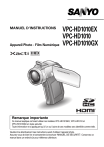
Lien public mis à jour
Le lien public vers votre chat a été mis à jour.



